Page 1
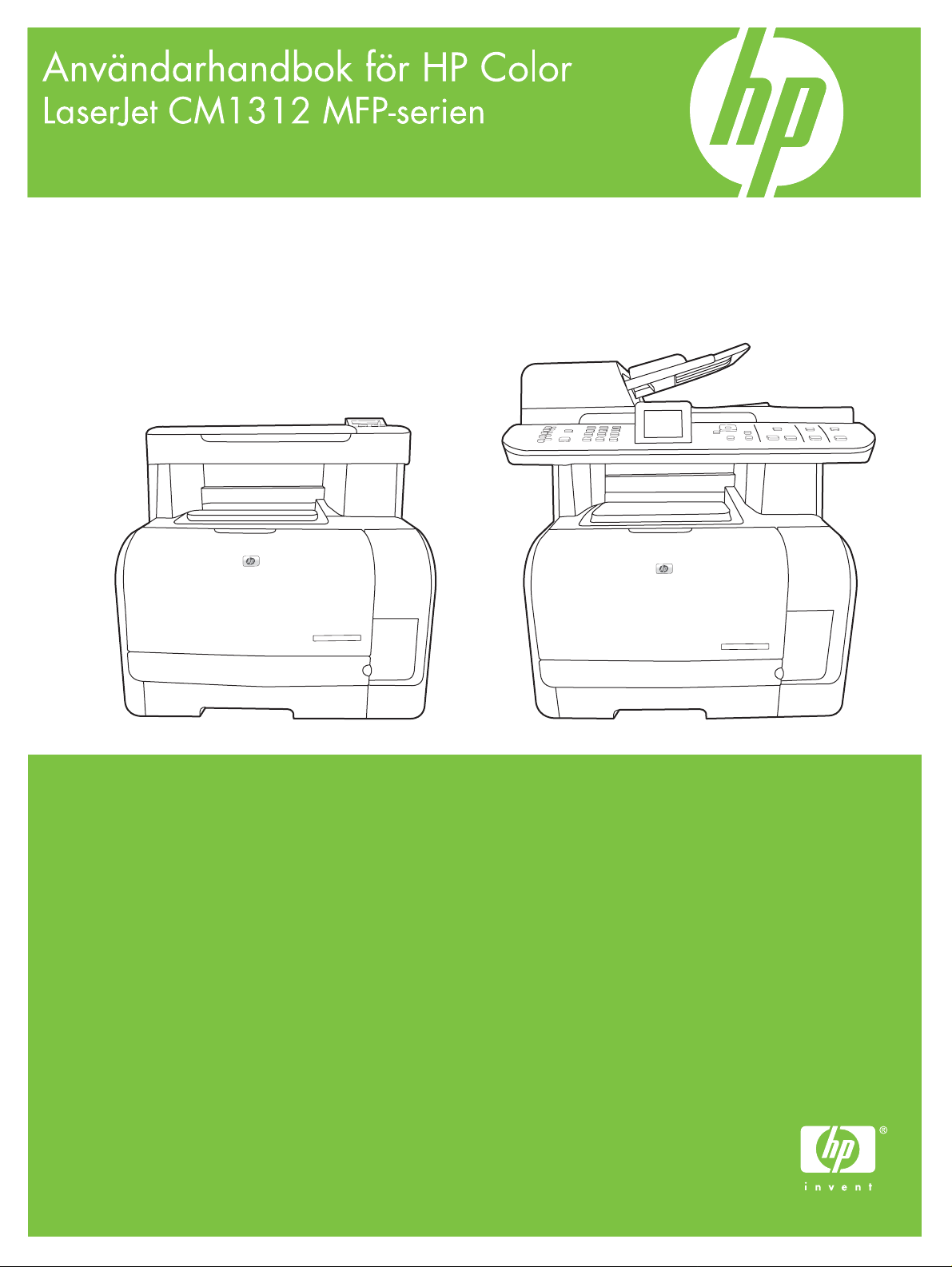
Page 2
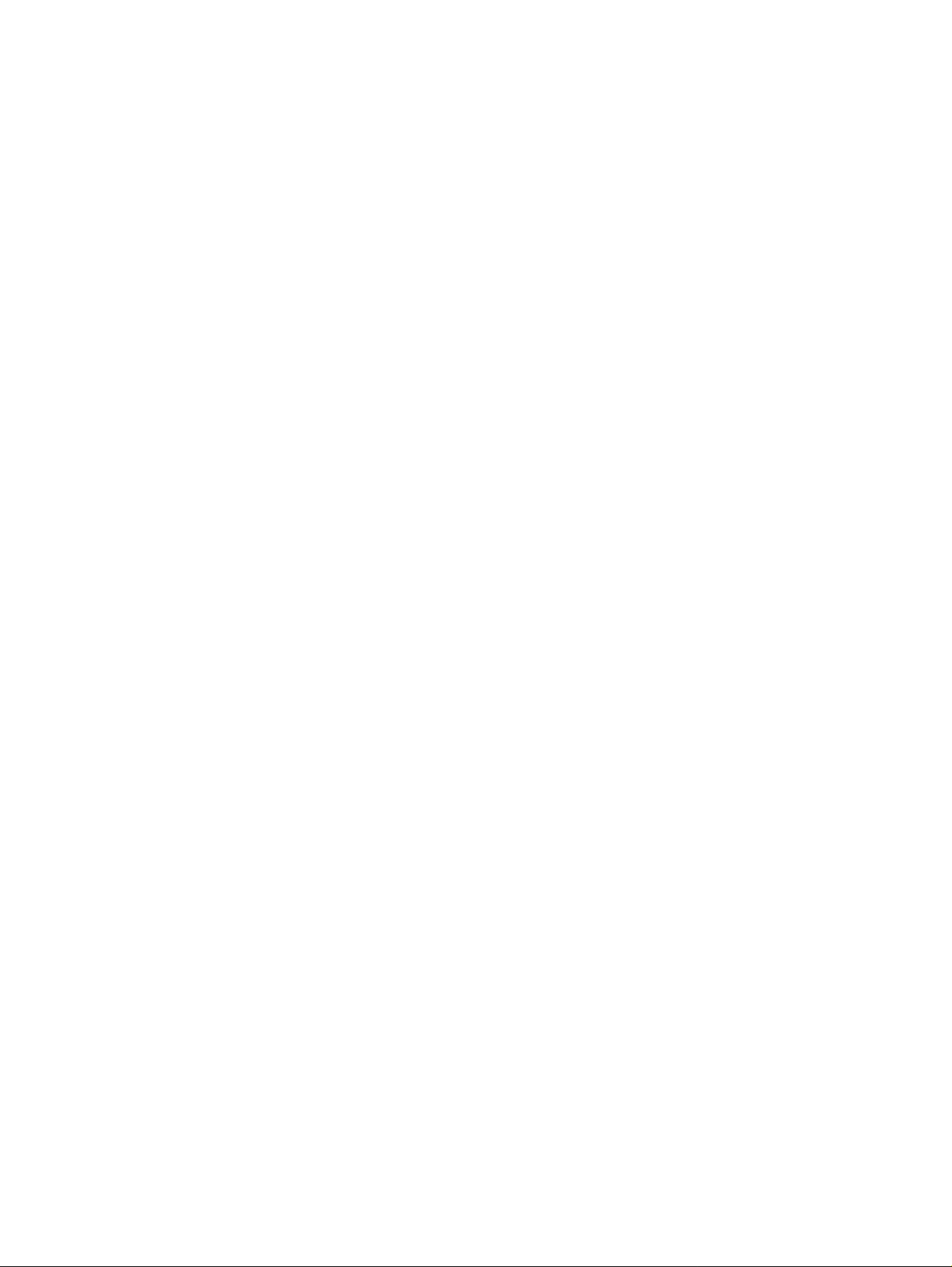
Page 3
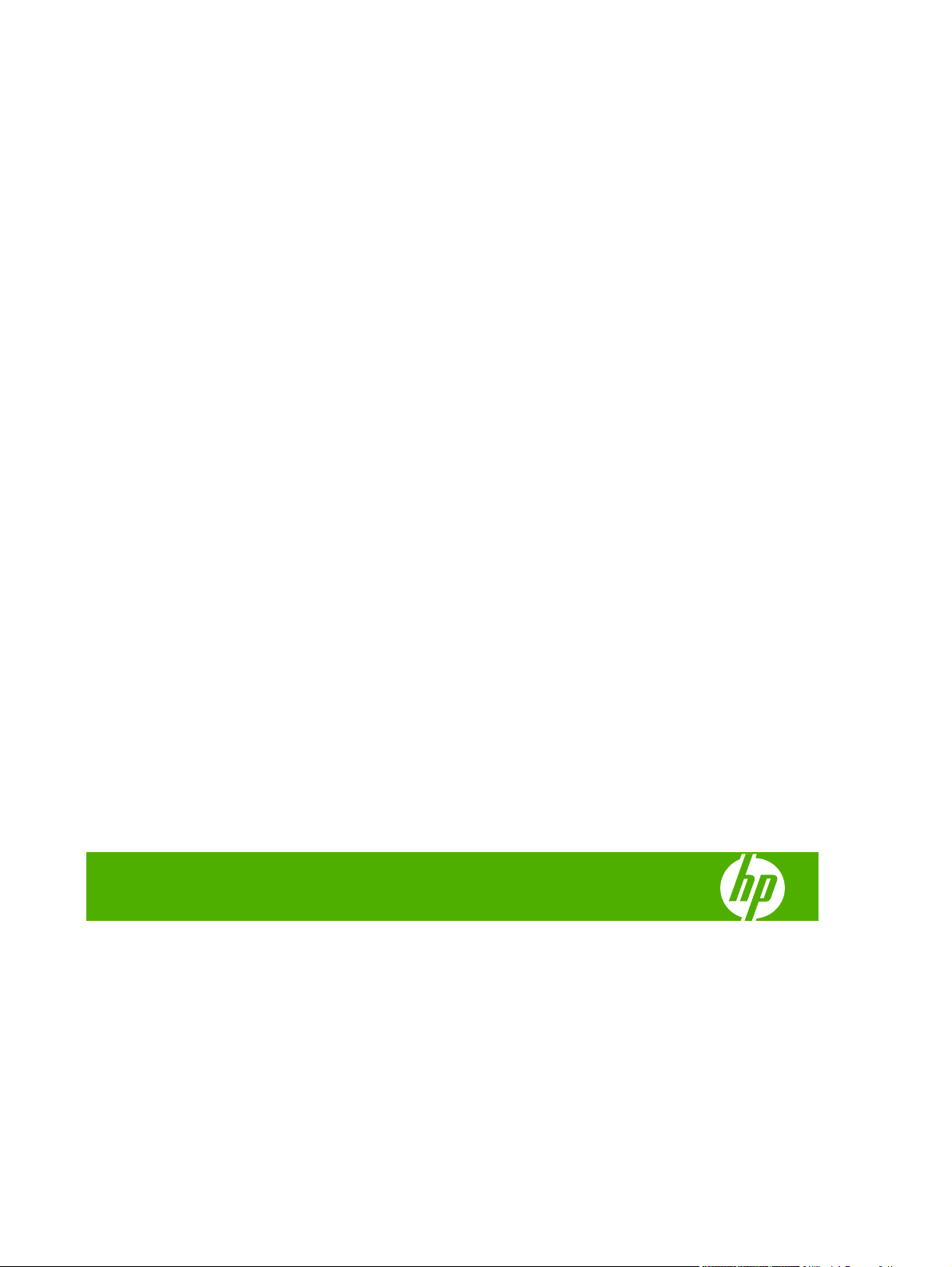
HP Color LaserJet CM1312 MFP-serien
Användarhandbok
Page 4
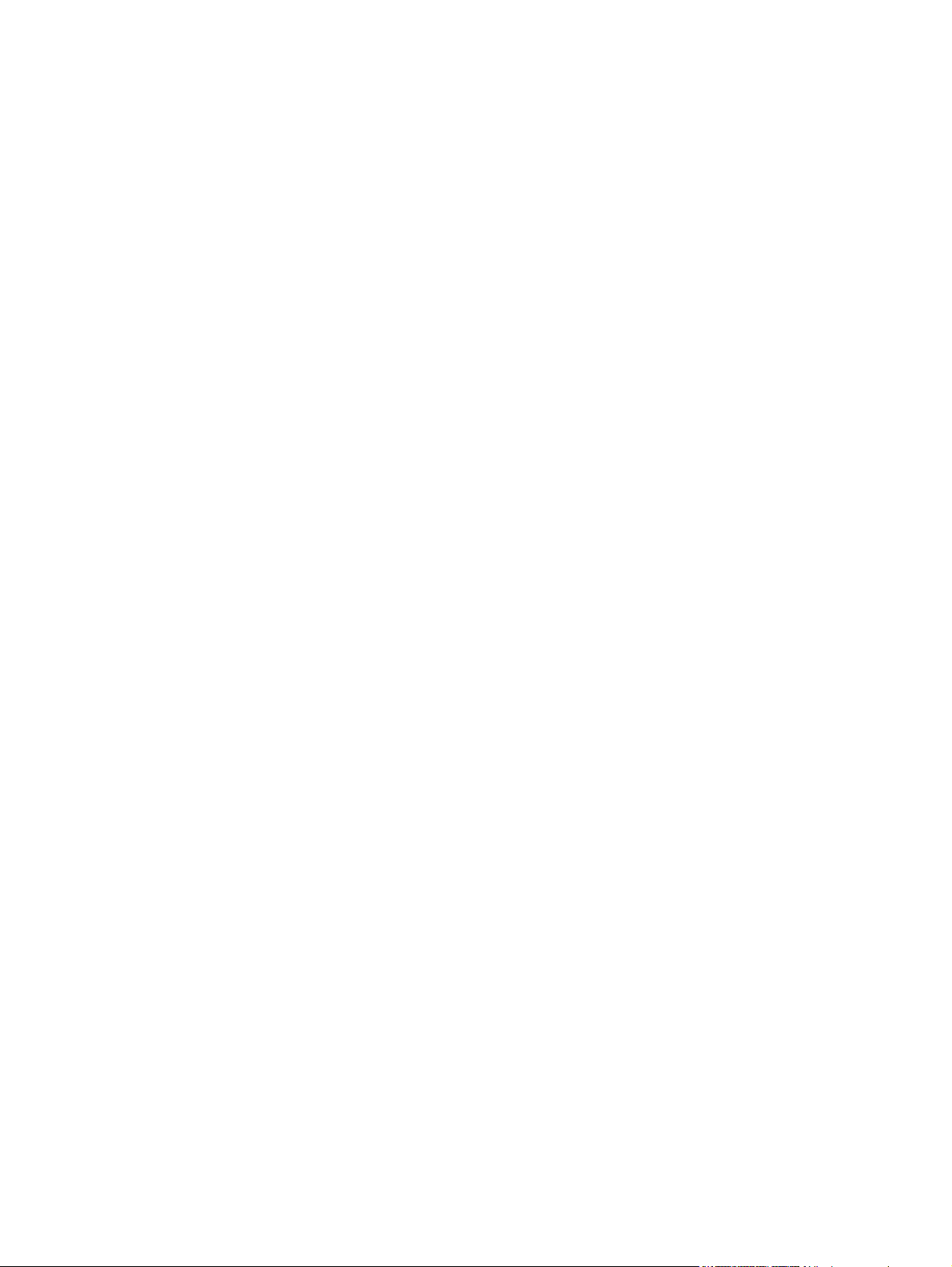
Copyright och licensavtal
© 2008 Copyright Hewlett-Packard
Development Company, L.P.
Det är förbjudet att reproducera, ändra eller
översätta den här handboken utan
föregående skriftligt medgivande, förutom i
den utsträckning som upphovsrättslagen
tillåter.
Den här informationen kan ändras utan
föregående meddelande.
De enda garantierna för HP-produkterna och
-tjänsterna fastställs i de uttryckliga garantier
som medföljer produkterna och tjänsterna.
Inget i detta dokument ska tolkas som att det
utgör en ytterligare garanti. HP kan inte
hållas ansvarigt för tekniska fel, korrekturfel
eller utelämnanden i dokumentet.
Edition 1, 04/2008
Artikelnummer: CC430-90993
Varumärken
®
Adobe
, Acrobat® och PostScript® är
varumärken som tillhör Adobe Systems
Incorporated.
Microsoft®, Windows® och Windows®XP är
registrerade varumärken i USA som tillhör
Microsoft Corporation.
Windows Vista™ är antingen ett registrerat
varumärke eller ett varumärke som tillhör
Microsoft Corporation i USA och/eller andra
länder/regioner.
®
UNIX
är ett registrerat varumärke som tillhör
The Open Group.
Page 5
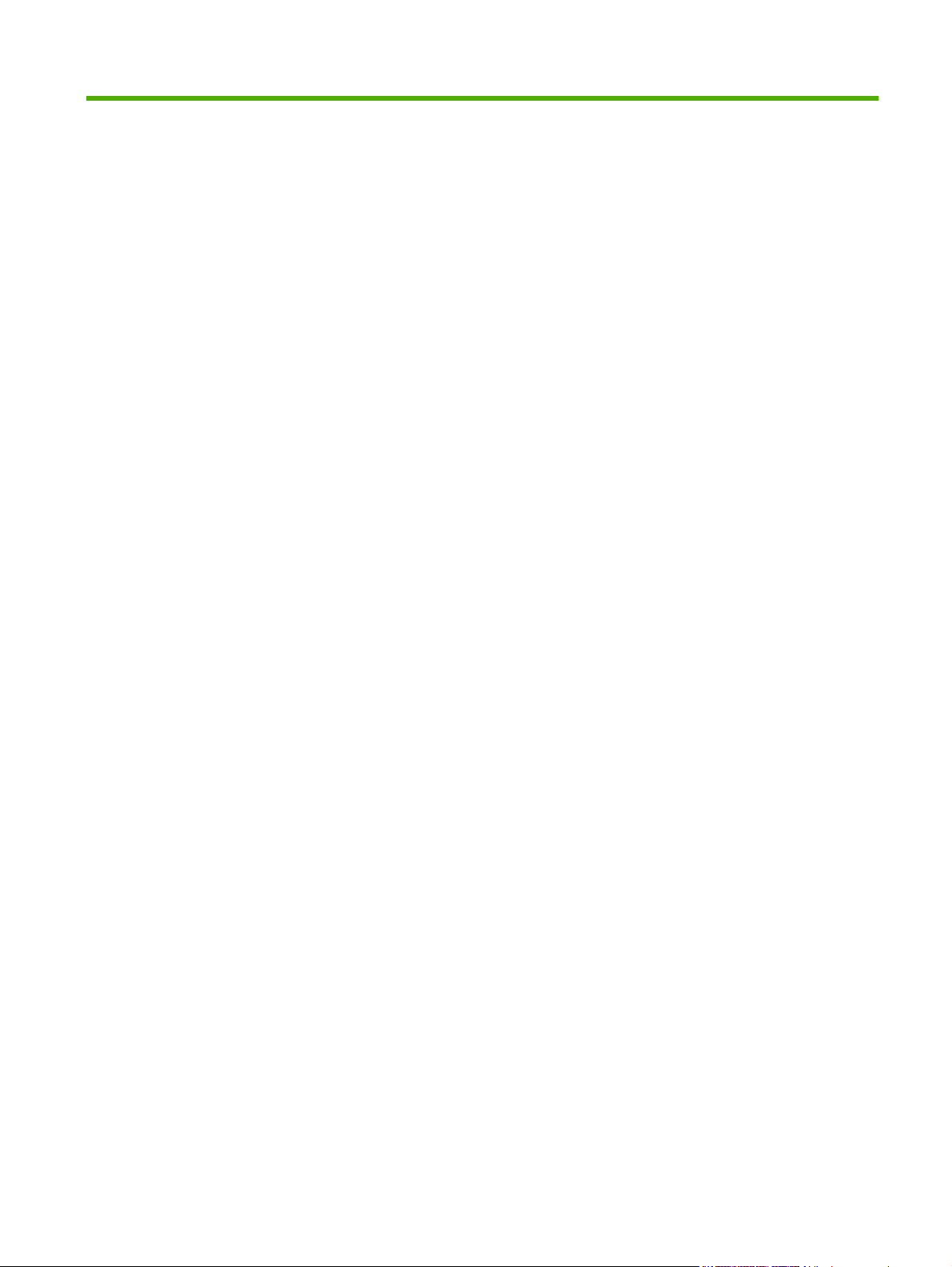
Innehåll
1 Produktfakta
Produktjämförelse ................................................................................................................................ 2
Produktfunktioner ................................................................................................................................. 3
Produktgenomgång .............................................................................................................................. 4
2 Kontrollpanel
Genomgång av kontrollpanelen ........................................................................................................... 8
Kontrollpanelsmenyer ......................................................................................................................... 10
HP LaserJet CM1312 mfp framsida ..................................................................................... 4
HP LaserJet CM1312 mfp baksida ...................................................................................... 4
HP LaserJet CM1312 (fax-/fotokortsmodell) framsida ......................................................... 5
HP LaserJet CM1312 (fax-/fotokortsmodell) Baksida .......................................................... 6
Gränssnittsportar ................................................................................................................. 6
Kontrollpanelen för HP LaserJet CM1312 ........................................................................... 8
Kontrollpanelen för HP LaserJet CM1312 (fax-/fotokortsmodell) ........................................ 9
Använda kontrollpanelens menyer .................................................................................... 10
Kontrollpanelens inställningsmeny .................................................................................... 10
Funktionsspecifika menyer (endast HP LaserJet CM1312 (fax-/fotokortsmodell)) ............ 21
3 Programvara för Windows
Operativsystem som stöds för Windows ............................................................................................ 28
Skrivardrivrutiner som stöds för Windows .......................................................................................... 28
Universell HP-skrivardrivrutin ............................................................................................................. 28
Installationslägen för universell skrivardrivrutin ................................................................. 29
Välja rätt skrivardrivrutin för Windows ................................................................................................ 30
Prioritet för utskriftsinställningar ......................................................................................................... 31
Ändra inställningar för skrivardrivrutin för Windows ........................................................................... 31
Installationstyper av programvara för Windows ................................................................................. 32
Ta bort programvara för Windows ...................................................................................................... 32
Verktyg som kan användas för Windows ........................................................................................... 33
HP ToolboxFX ................................................................................................................... 33
Inbäddad webbserver ........................................................................................................ 33
HP Web Jetadmin (endast på webben) ............................................................................. 33
Övriga Windows-komponenter och -verktyg ...................................................................... 33
SVWW iii
Page 6
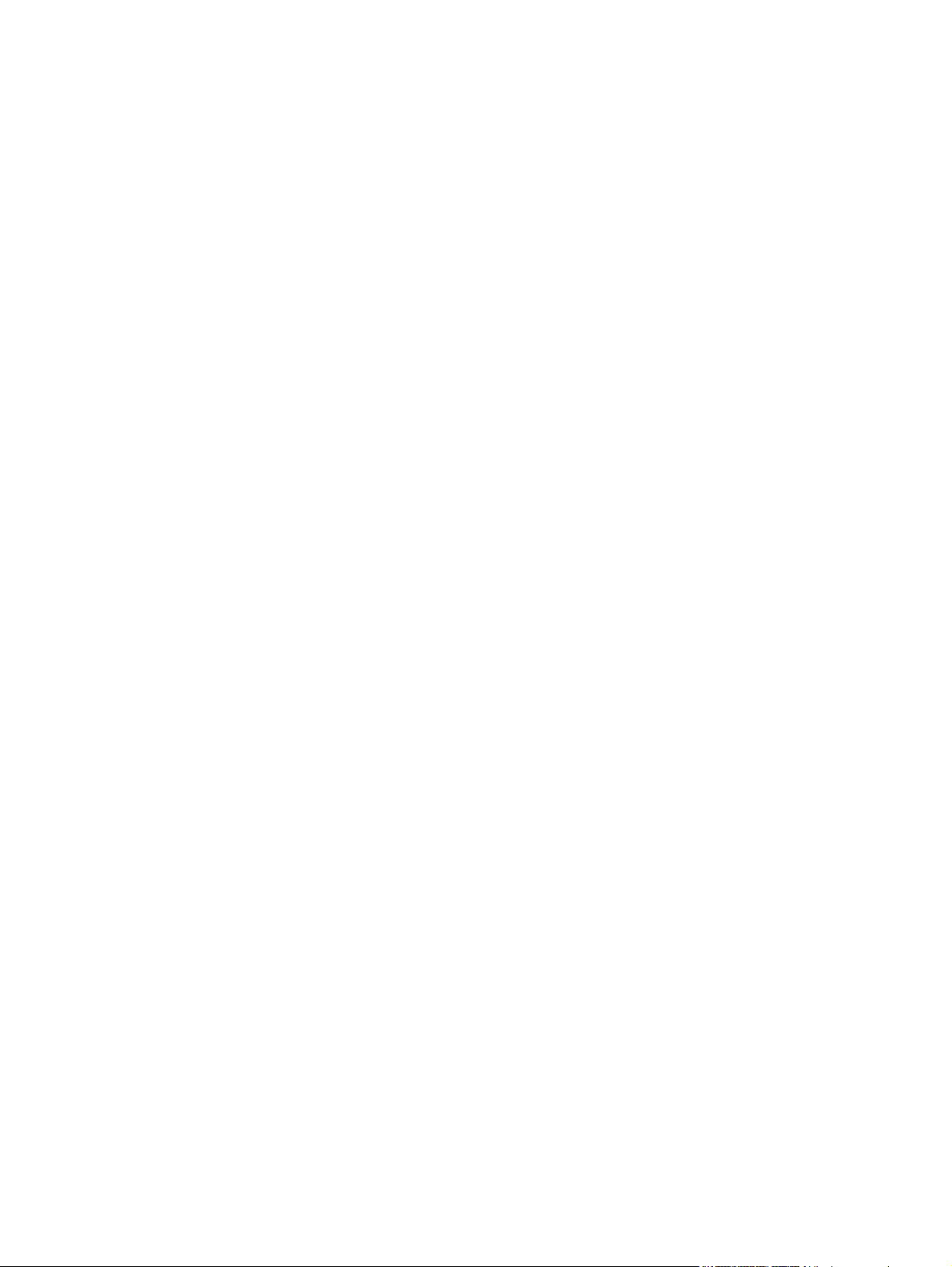
Programvara för andra operativsystem .............................................................................................. 34
4 Använda produkten med Macintosh
Programvara för Macintosh ................................................................................................................ 36
Operativsystem som stöds för Macintosh .......................................................................... 36
Skrivardrivrutiner som stöds för Macintosh ........................................................................ 36
Prioritet för utskriftsinställningar för Macintosh .................................................................. 36
Ändra inställningar för skrivardrivrutin för Macintosh ......................................................... 37
Installationstyper av programvara för Macintosh ............................................................... 37
Ta bort programvara från Macintosh-operativsystem ........................................................ 37
Verktyg som kan användas för Macintosh ......................................................................... 38
Använda funktioner i Macintosh-skrivardrivrutinen ............................................................................. 39
Skriva ut ............................................................................................................................. 39
Skanna ............................................................................................................................... 41
Fax (endast HP LaserJet CM1312 (fax-/fotokortsmodell)) ................................................ 42
Foto .................................................................................................................................... 43
5 Anslutningar
Nätverksoperativsystem som kan användas ...................................................................................... 46
USB-anslutning .................................................................................................................................. 46
Ansvarsbefrielse för skrivardelning .................................................................................................... 47
Nätverksprotokoll som stöds (endast HP LaserJet CM1312 (fax-/fotokortsmodell)). ......................... 47
Installera produkten i ett nätverk (endast HP LaserJet CM1312 (fax-/fotokortsmodell)) .................... 48
Konfigurera nätverksprodukten (endast HP LaserJet CM1312 (fax-/fotokortsmodell)) ...................... 49
Visa inställningar ................................................................................................................ 49
Ändra inställningar ............................................................................................................. 49
Ange lösenord .................................................................................................................... 50
IP-adress ........................................................................................................................... 50
Inställningar för länkhastighet ............................................................................................ 51
6 Papper och utskriftsmaterial
Användning av papper och material ................................................................................................... 54
Papper och storlekar som stöds ......................................................................................................... 55
Papperstyper som kan användas och fackkapacitet .......................................................................... 56
Riktlinjer för specialpapper och specialmaterial ................................................................................. 57
Fylla på papper och utskriftsmaterial .................................................................................................. 58
Fack 1 ................................................................................................................................ 58
Ställa in fack ....................................................................................................................................... 59
7 Använd produktfunktionerna
Ekonomiinställningar .......................................................................................................................... 62
Arkivutskrift ........................................................................................................................ 62
Teckensnitt ......................................................................................................................................... 63
iv SVWW
Page 7
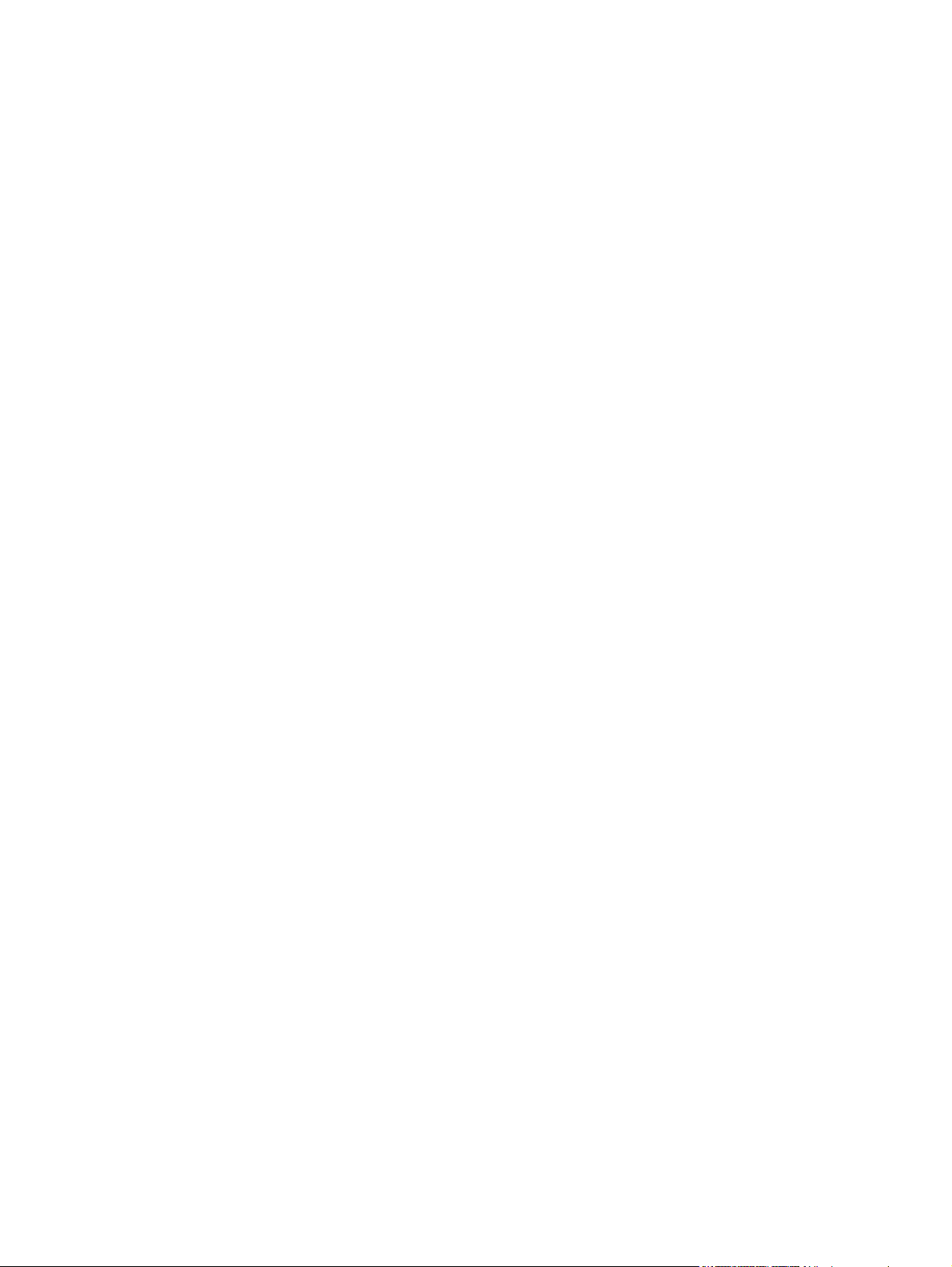
Välja teckensnitt ................................................................................................................. 63
Skriva ut listor med tillgängliga teckensnitt ........................................................................ 63
8 Utskriftsfunktioner
Avbryta en utskrift ............................................................................................................................... 66
Använda funktioner i Windows-skrivardrivrutinen .............................................................................. 67
Öppna skrivardrivrutinen .................................................................................................... 67
Använda utskriftsgenvägar ................................................................................................ 67
Ange pappers- och kvalitetsalternativ ................................................................................ 67
Ange dokumenteffekter ...................................................................................................... 68
Ange alternativ för efterbehandling av dokument .............................................................. 68
Få support och information om produktstatus ................................................................... 68
Ange avancerade utskriftsalternativ ................................................................................... 69
Ändra inställningar för utskriftskvalitet ................................................................................................ 69
Skriv ut original som har tryck från kant till kant ................................................................................. 69
9 Kopiera
Ladda original ..................................................................................................................................... 72
Använda kopia .................................................................................................................................... 74
Kopiering med snabbval .................................................................................................... 74
Flera kopior ........................................................................................................................ 74
Avbryta ett kopieringsjobb ................................................................................................. 74
Förminska eller förstora kopior .......................................................................................... 75
Ändra standardinställning för sortering av kopior .............................................................. 76
Färgkopior eller svartvita kopior (mono) ............................................................................ 77
Kopieringsinställningar ....................................................................................................................... 77
Kopieringskvalitet ............................................................................................................... 77
Definiera egna kopieringsinställningar ............................................................................... 79
Kopiera på material av annan typ och storlek .................................................................... 79
Återställa standardinställningarna för kopiering ................................................................. 80
Kopiera en bok (endast fotokortsmodeller) ........................................................................................ 80
Kopiera bilder ..................................................................................................................................... 81
Kopiera original med olika storlek ...................................................................................................... 83
Duplexkopiering (dubbelsidig) ............................................................................................................ 83
Kopiera tvåsidiga dokument manuellt ................................................................................ 83
10 Färg (Windows)
Hantera färg ....................................................................................................................................... 86
Automatisk ......................................................................................................................... 86
Skriva ut i gråskala ............................................................................................................ 86
Manuell färgjustering ......................................................................................................... 86
Färgteman ......................................................................................................................... 87
Matcha färger ..................................................................................................................................... 88
SVWW v
Page 8
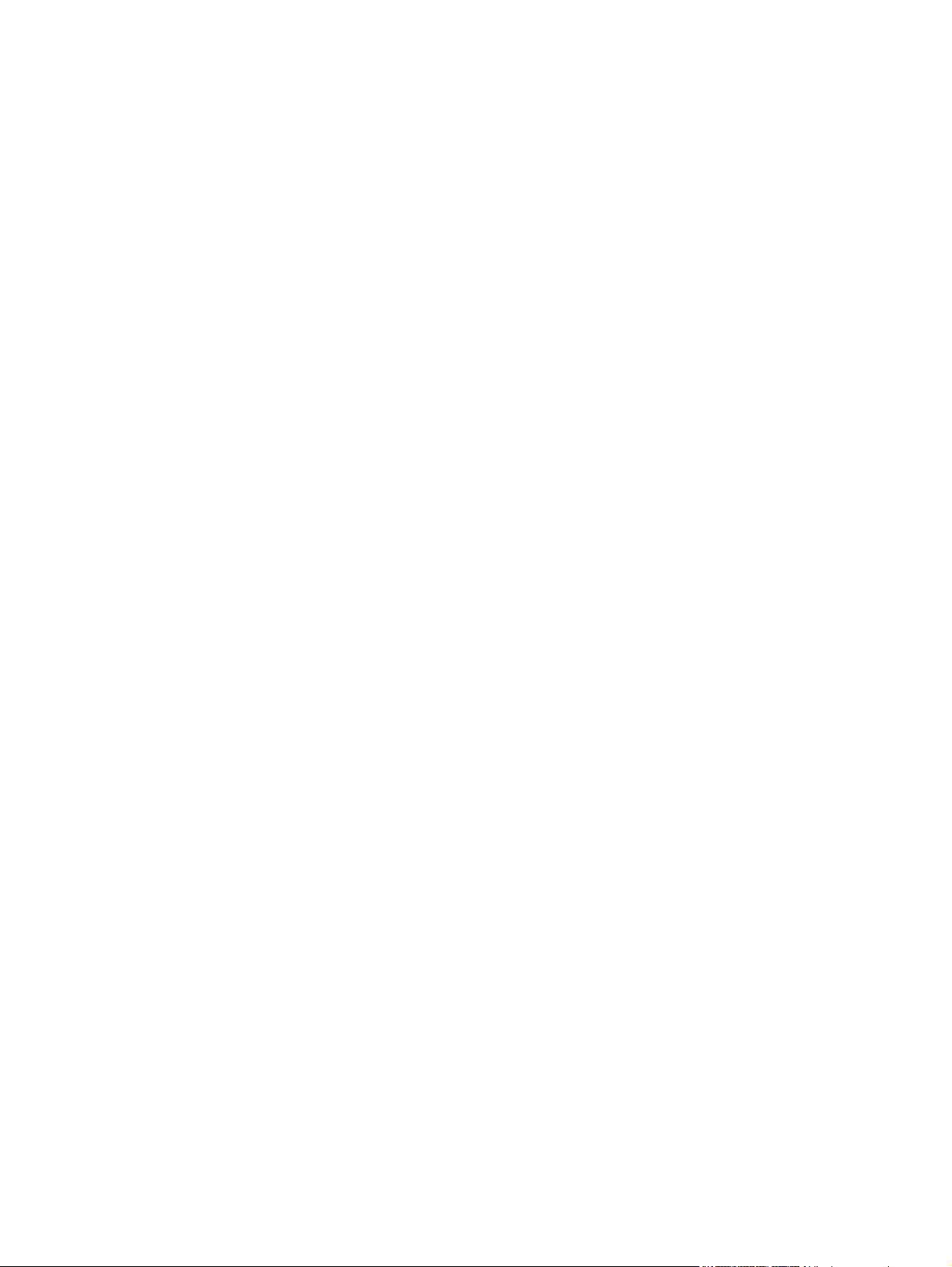
11 Skanna
Färgmatchning med hjälp av paletten Microsoft Office Basic Colors ................................ 88
Matcha färger med HP:s verktyg för grundläggande färgmatchning ................................. 88
Färgmatchning med hjälp av Visa egna färger .................................................................. 89
Avancerad färganvändning ................................................................................................................ 90
HP ColorSphere-toner ....................................................................................................... 90
HP ImageREt 3600 ............................................................................................................ 90
Välja material ..................................................................................................................... 90
Färgalternativ ..................................................................................................................... 90
Standard röd-grön-blå (sRGB) ........................................................................................... 90
Fylla på original för skanning .............................................................................................................. 94
Använda skanning .............................................................................................................................. 95
Skanningsmetoder ............................................................................................................. 95
Använda funktionen Skanna till (fax-/fotopappersmodell) ................................................. 96
Skanningen avbryts ......................................................................................................... 100
Skannerinställningar ......................................................................................................................... 101
Filformat för skanning ...................................................................................................... 101
Skannerupplösning och färg ............................................................................................ 101
Skanningskvalitet ............................................................................................................. 102
Skanna en bok (endast bildkortsmodeller) ....................................................................................... 10 3
Skanna ett foto ................................................................................................................................. 105
12 Fax (endast modeller med fax)
Faxfunktioner .................................................................................................................................... 108
Inställningar ...................................................................................................................................... 109
Installera och anslut maskinvaran ................................................................................... 109
Konfigurera faxinställningar ............................................................................................. 111
Hantera telefonboken ...................................................................................................... 112
Ställa in faxhämtning (pollning) ........................................................................................ 116
Ändra faxinställningar ....................................................................................................................... 117
Ställa in ljudvolymen ........................................................................................................ 117
Inställningar för att skicka fax .......................................................................................... 117
Inställningar för att ta emot fax ........................................................................................ 122
Använda fax ..................................................................................................................................... 127
Faxprogram ..................................................................................................................... 127
Avbryta ett fax .................................................................................................................. 127
Tömma sparade fax ......................................................................................................... 128
Använda fax i ett DSL-, PBX-, ISDN- eller VoIP-system ................................................. 128
Skicka ett fax ................................................................................................................... 129
Ta emot ett fax ................................................................................................................. 139
Lösa faxproblem ............................................................................................................................... 141
Felmeddelanden för fax .................................................................................................. 141
vi SVWW
Page 9
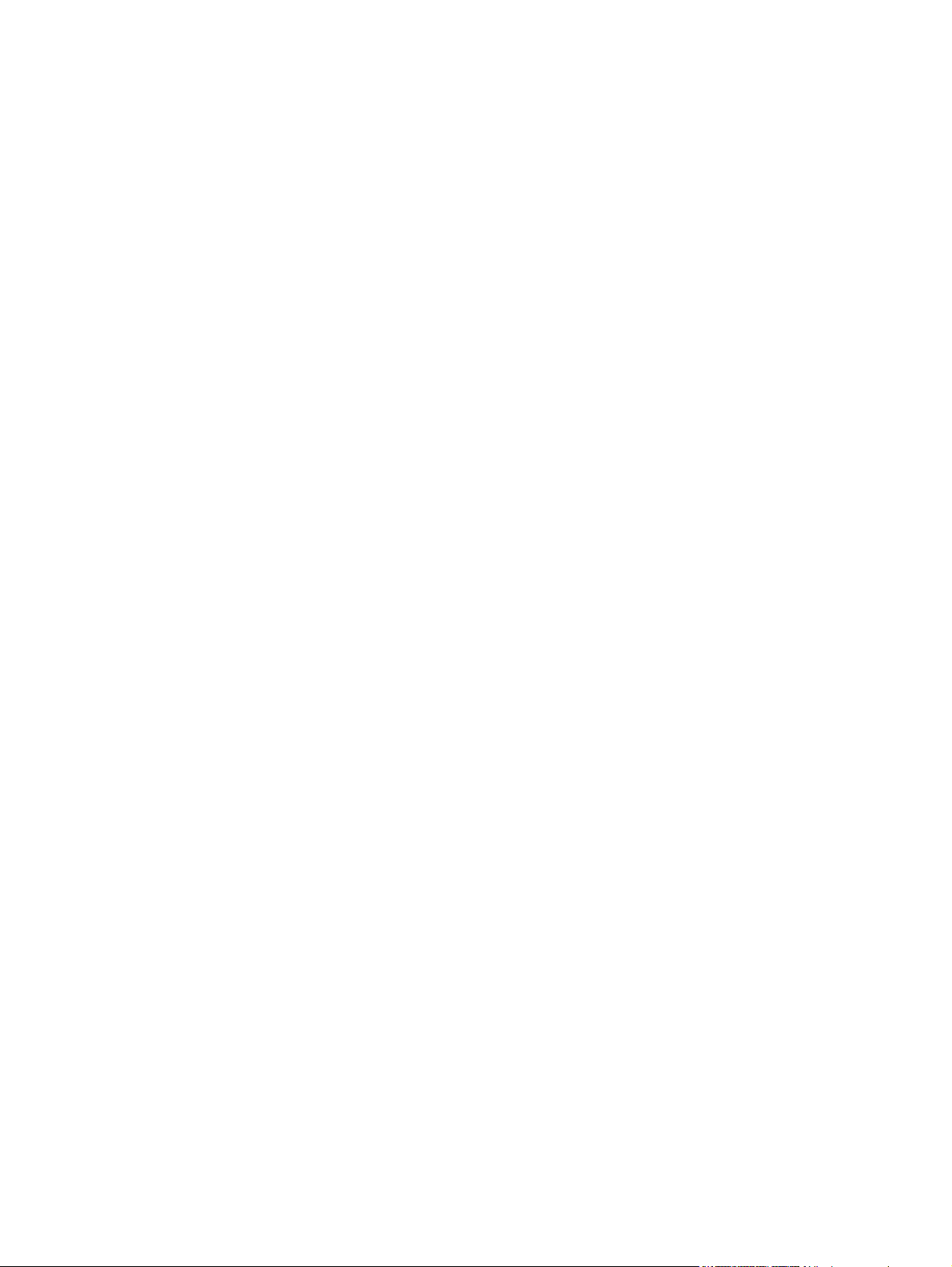
Faxminnet bibehålls i händelse av strömavbrott .............................................................. 143
Faxloggar och rapporter .................................................................................................. 144
Ändra felkorrigering och faxhastighet .............................................................................. 146
Problem att skicka fax ...................................................................................................... 147
Problem att ta emot fax .................................................................................................... 149
Prestandaproblem ........................................................................................................... 152
13 Foto
Sätt i ett minneskort .......................................................................................................................... 154
Ändra standardinställningar för minneskort ...................................................................................... 157
Skriva ut foton direkt från minneskortet ............................................................................................ 158
Skriva ut ett ark med miniatyrer från minneskortet ........................................................................... 159
Skriva ut och skanna foton från ett provark ...................................................................................... 160
14 Hantera och underhålla produkten
Informationssidor .............................................................................................................................. 162
HP ToolboxFX .................................................................................................................................. 164
Visa HP ToolboxFX ......................................................................................................... 164
Status ............................................................................................................................... 164
Varningar ......................................................................................................................... 165
Produktinformation ........................................................................................................... 166
Fax ................................................................................................................................... 167
Hjälp ................................................................................................................................. 169
Systeminställningar .......................................................................................................... 171
Utskriftsinställningar ......................................................................................................... 174
Nätverksinställningar ....................................................................................................... 175
Inbäddad webbserver ....................................................................................................................... 176
Funktioner ........................................................................................................................ 176
Använda programvaran HP Web Jetadmin ...................................................................................... 177
Säkerhetsfunktioner ......................................................................................................................... 177
Aktivera lösenordsskyddet med hjälp av den inbäddade webbservern ........................... 177
Aktivera lösenordsskydd från kontrollpanelen ................................................................. 177
Aktivera funktionen för privat mottagning ........................................................................ 178
Hantera förbrukningsmaterial ........................................................................................................... 179
Kontrollera och beställa förbrukningsmaterial .................................................................. 179
Byt ut material .................................................................................................................. 181
Rengöra produkten .......................................................................................................... 184
Uppdateringar av inbyggd programvara .......................................................................... 190
15 Problemlösning
Checklista för felsökning och problemlösning .................................................................................. 192
Återställa till standardinställningar .................................................................................................... 194
Meddelanden på kontrollpanelen ..................................................................................................... 195
SVWW vii
Page 10
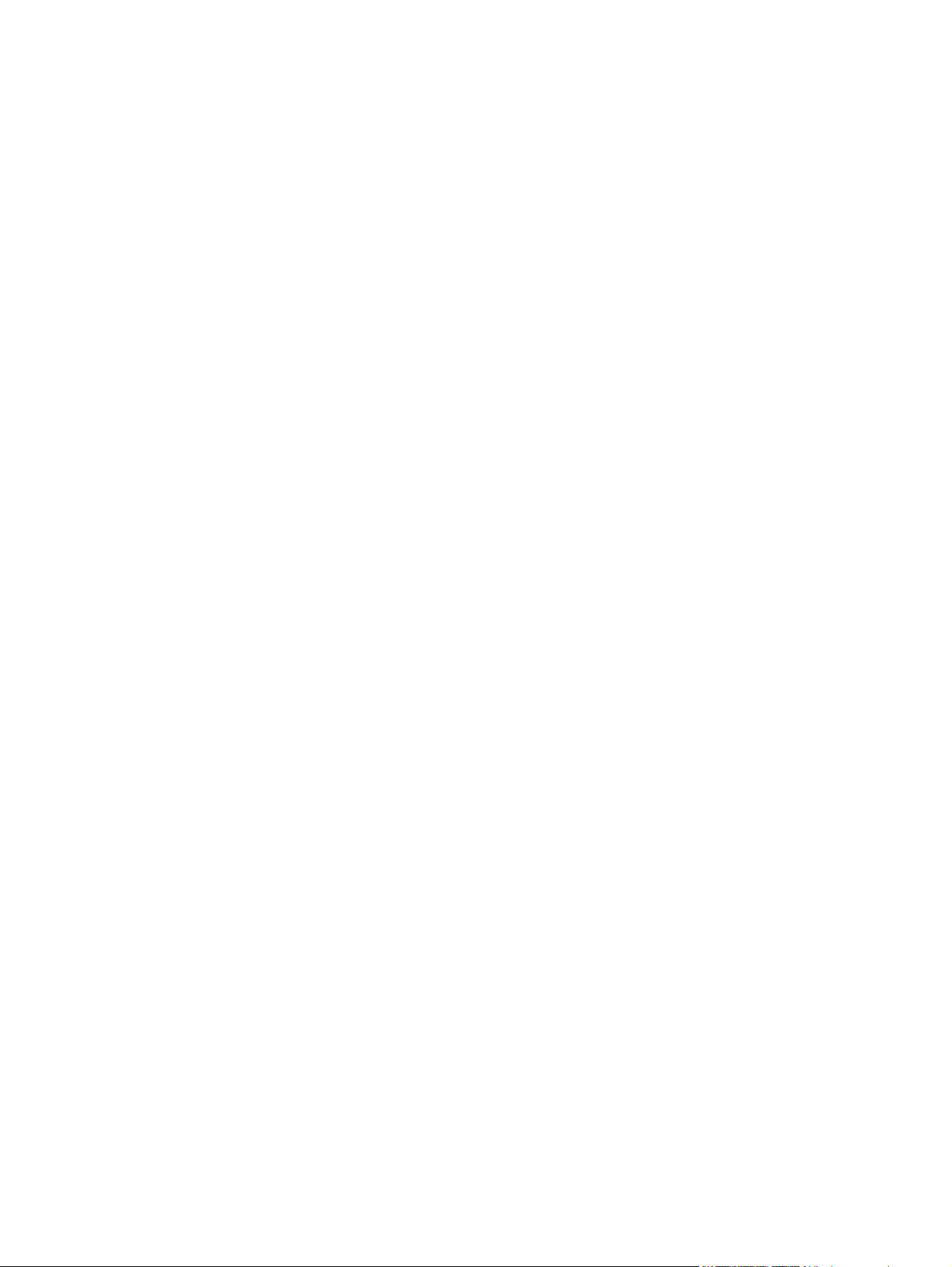
Rensa trassel ................................................................................................................................... 199
Orsaker till trassel ............................................................................................................ 199
Titta efter papperstrassel ................................................................................................. 201
Rensa trassel från den automatiska dokumentmataren (endast bildkortsmodeller) ........ 201
Åtgärda papperstrassel i inmatningsområdena ............................................................... 204
Rensa trassel från utmatningsfacket ............................................................................... 205
Undvika återkommande trassel ...................................................................................... 206
Lösa problem med bildkvalitet .......................................................................................................... 207
Utskriftsproblem ............................................................................................................... 207
Kopieringsproblem ........................................................................................................... 215
Skanningsproblem ........................................................................................................... 220
Faxproblem ...................................................................................................................... 225
Optimera och förbättra bildkvaliteten ............................................................................... 225
Avhjälpa anslutningsproblem ........................................................................................................... 226
Avhjälpa direktanslutningsproblem .................................................................................. 226
Nätverksproblem .............................................................................................................. 227
Avhjälpa problem med programvara ................................................................................................ 229
Lösa vanliga Windows-problem ...................................................................................... 229
Lösa vanliga Macintosh-problem ..................................................................................... 229
Avhjälpa PostScript-fel (PS) ............................................................................................ 231
Bilaga A Förbrukningsmaterial och tillbehör
Beställ delar, tillbehör och förbrukningsmaterial ............................................................................... 234
Beställa direkt från HP ..................................................................................................... 234
Beställa via service- eller supportleverantörer ................................................................. 234
Beställ direkt via HP ToolboxFX ..................................................................................... 234
Artikelnummer .................................................................................................................................. 235
Förbrukningsmaterial ....................................................................................................... 235
Kablar och gränssnittstillbehör ......................................................................................... 235
Delar som användaren kan byta ut .................................................................................. 235
Bilaga B Service och support
Hewlett-Packards avtal för begränsad garanti ................................................................................. 237
Garantiservice för CSR (Customer Self Repair, reparation som utförs av kunden) ......................... 238
Begränsad garanti för tonerkassett .................................................................................................. 239
Kundsupport ..................................................................................................................................... 240
Ompackning av enheten .................................................................................................................. 241
Bilaga C Specifikationer
Fysiska specifikationer ..................................................................................................................... 244
Elektriska specifikationer .................................................................................................................. 244
Strömförbrukning .............................................................................................................................. 244
Miljöspecifikationer ........................................................................................................................... 245
viii SVWW
Page 11
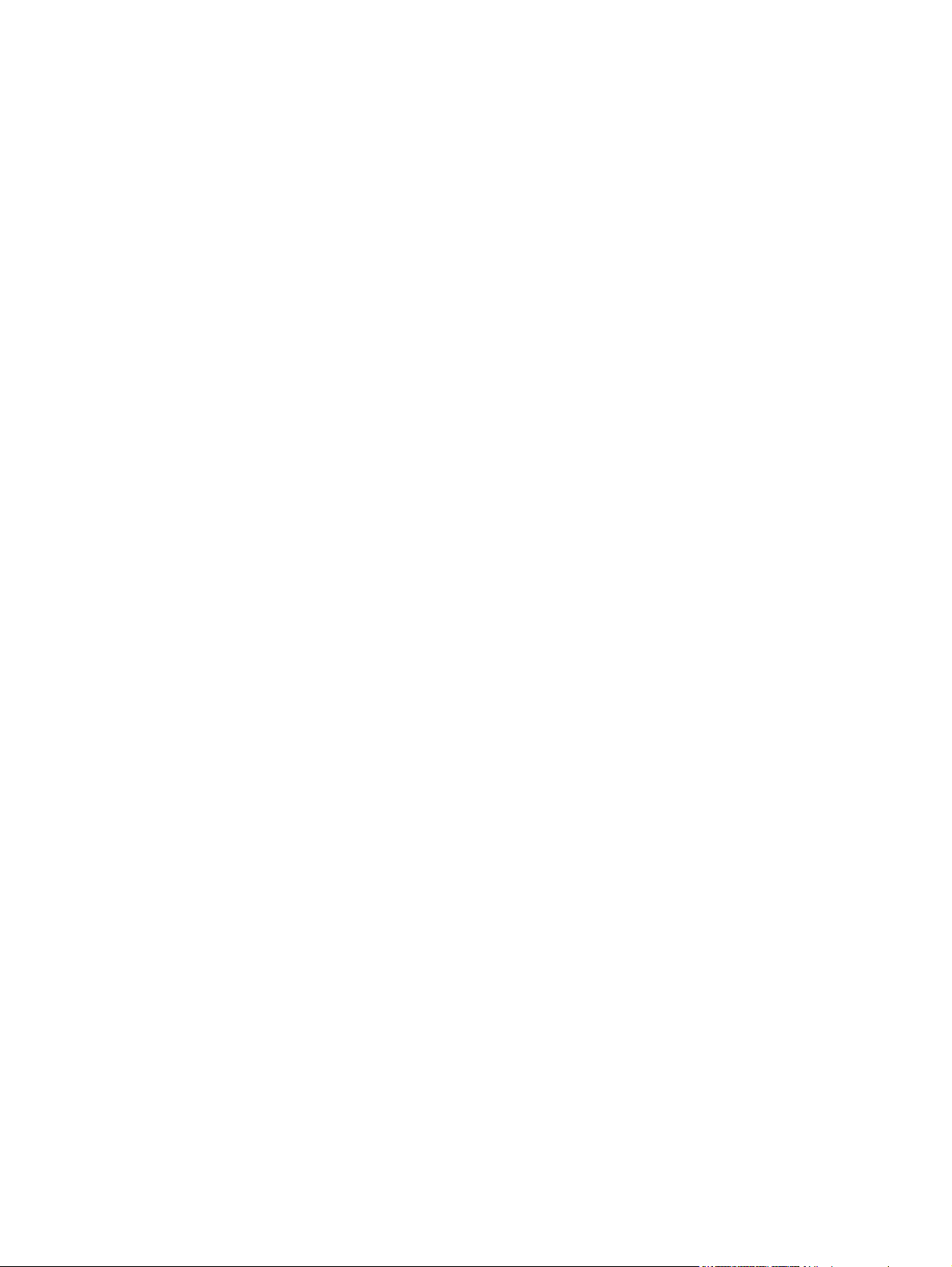
Ljudnivåer ......................................................................................................................................... 245
Bilaga D Föreskrifter
FCC-bestämmelser .......................................................................................................................... 248
Miljövänlig produkthantering ............................................................................................................. 248
Skydda miljön .................................................................................................................. 248
Ozon ................................................................................................................................ 248
Strömförbrukning ............................................................................................................. 248
Tonerförbrukning ............................................................................................................. 248
Pappersanvändning ......................................................................................................... 249
Plast ................................................................................................................................. 249
HP LaserJet-förbrukningsartiklar ..................................................................................... 249
Instruktioner för retur och återvinning .............................................................................. 249
Papper ............................................................................................................................. 250
Materialrestriktioner ......................................................................................................... 250
Kassering av förbrukad utrustning för användare i privata hushåll i EU. ......................... 251
Material Safety Data Sheet (MSDS) ................................................................................ 251
Mer information ................................................................................................................ 2 51
Ytterligare information om telecom-produkter (faxar) ....................................................................... 252
EU:s deklaration om telekomanvändning ........................................................................ 252
Telekomdeklarationer i Nya Zeeland ............................................................................... 252
Telephone Consumer Protection Act (USA) .................................................................... 252
Krav enligt IC CS-03 ........................................................................................................ 252
Överensstämmelseintyg ................................................................................................................... 254
HP LaserJet CM1312 ...................................................................................................... 254
HP LaserJet CM1312nfi ................................................................................................... 254
Lands-/regionsspecifik information ................................................................................................... 256
Lasersäkerhet .................................................................................................................. 2 5 6
Kanadensiska DOC-regler ............................................................................................... 256
EMI-deklaration (Korea) ................................................................................................... 256
Laserdeklaration för Finland ............................................................................................ 256
Ämnestabell (Kina) .......................................................................................................... 257
Index ................................................................................................................................................................. 259
SVWW ix
Page 12
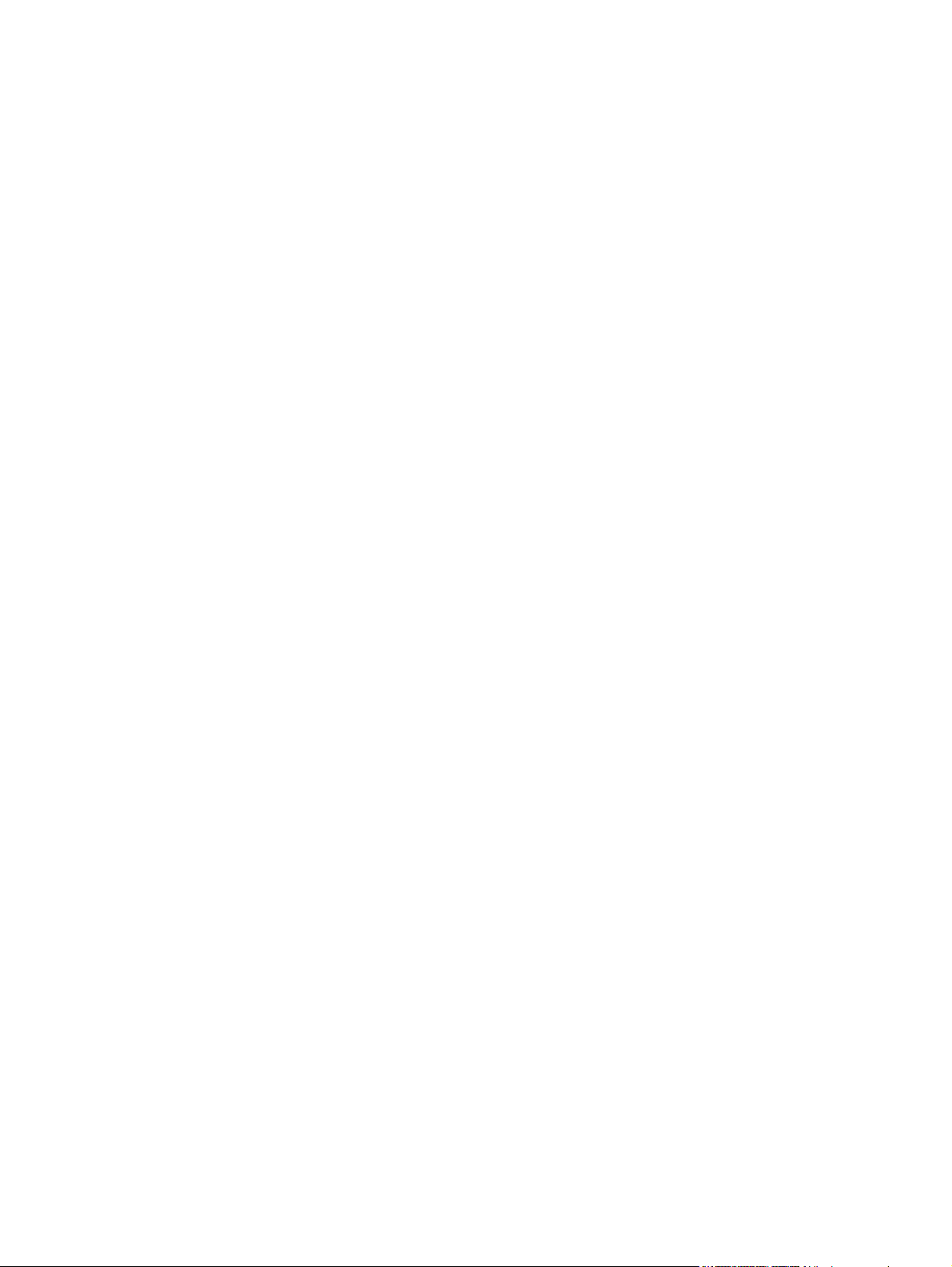
x SVWW
Page 13

1Produktfakta
Produktjämförelse
●
Produktfunktioner
●
Produktgenomgång
●
SVWW 1
Page 14
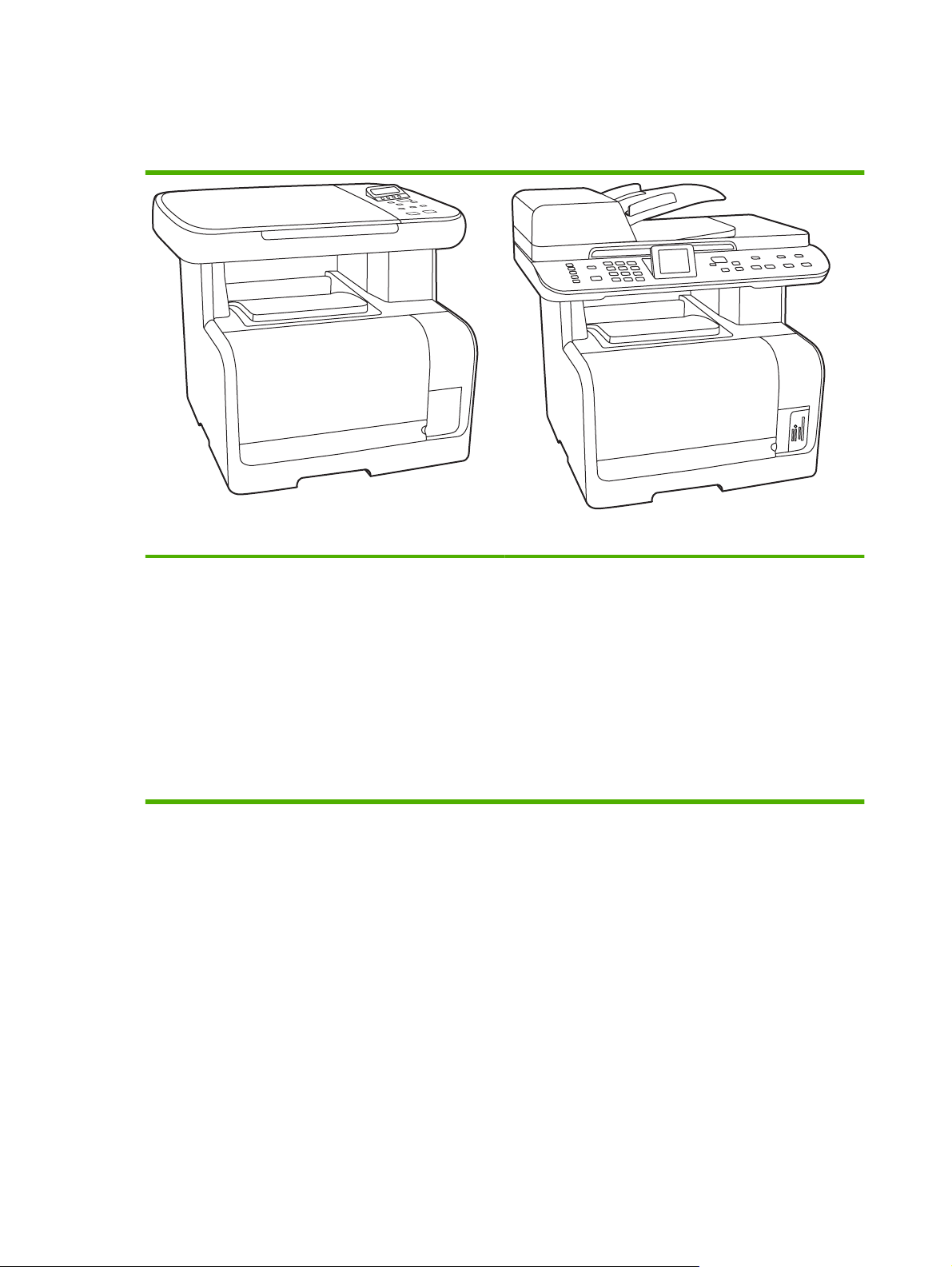
Produktjämförelse
Produkten finns med följande konfigurationer.
HP LaserJet CM1312 mfp
Skriver ut upp till 12 sidor per minut (spm) i svartvitt och
●
8 spm i färg.
PCL 6-skrivardrivrutiner och HP Postscript nivå 2-
●
emulering.
Fack 1 rymmer upp till 150 ark utskriftsmaterial eller upp
●
till 10 kuvert.
Hi-Speed USB 2.0-port.
●
128 MB RAM.
●
Flatbäddsskanner.
●
HP LaserJet CM1312 (fax-/fotokortsmodell)
HP LaserJet CM1312 mfp, samt:
10/100 Base-T-nätverksport.
●
V.34 fax och 8 MB flashlagringsminne för fax.
●
Två RJ-11 linjeportar för faxtelefon.
●
Automatisk dokumentmatare för 50 sidor (ADM)
●
160 MB (RAM)
●
Fyra minneskortplatser.
●
Grafisk färgskärm
●
2 Kapitel 1 Produktfakta SVWW
Page 15
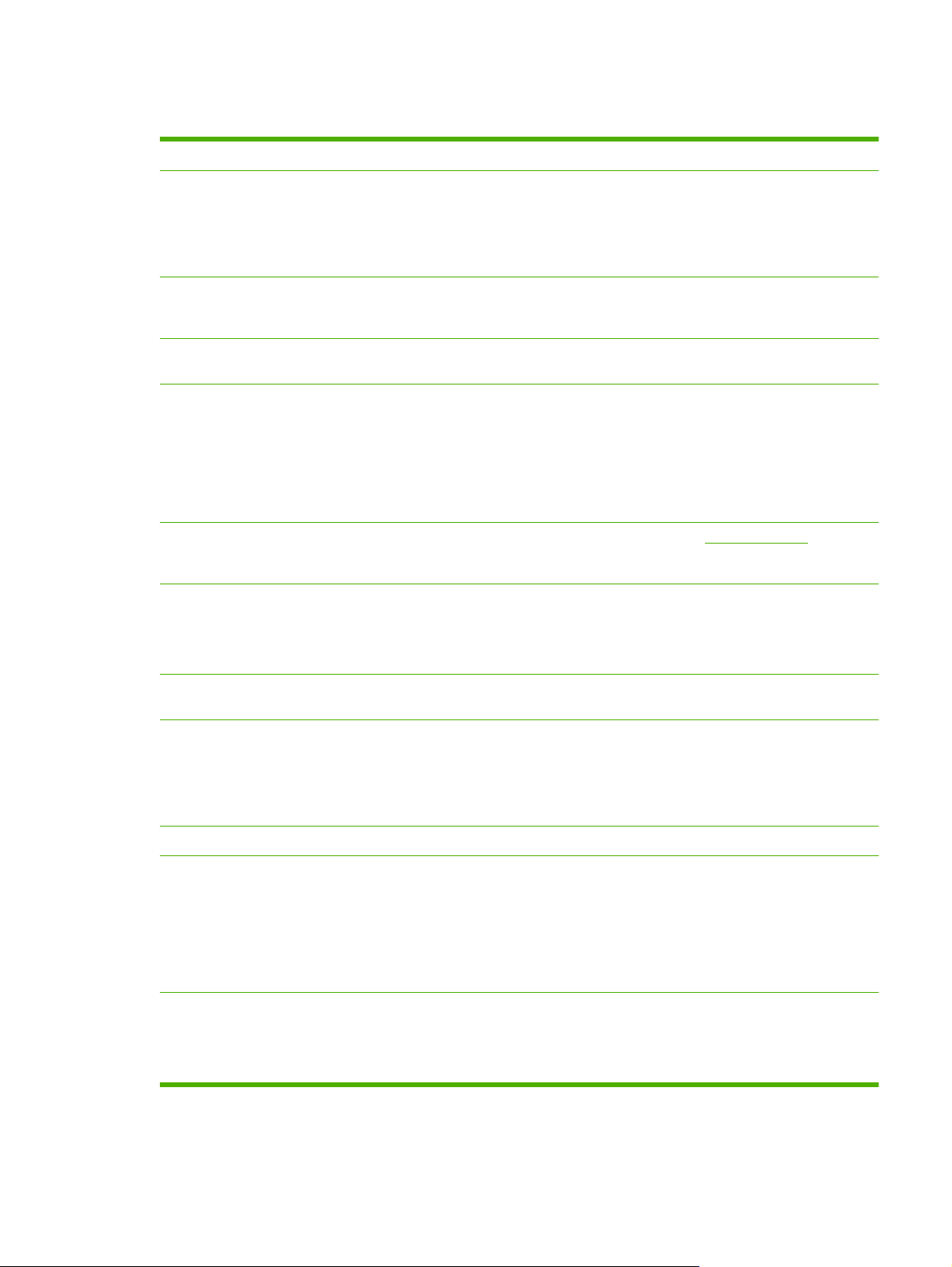
Produktfunktioner
Prestanda
Utskriftskvalitet
Fax (endast HP LaserJet
CM1312 (fax-/
fotokortsmodell))
Kopiera
Skanna
Minneskortplatser (endast HP
LaserJet CM1312 (fax-/
fotokortsmodell))
Nätverk
Skriver ut upp till 12 sidor per minut (spm) i svartvitt och 8 spm i färg.
●
1 200 punkter per tum (dpi) med Image Ret 3600-text och -bilder.
●
Justerbara inställningar för att optimera utskriftskvaliteten.
●
HP UltraPrecise-tonerkassetten har en finare tonersammansättning, vilket ger skarpare
●
text och bilder.
Fullständiga faxfunktioner med V.34-fax med telefonbok, fax/tfn och fördröjd faxsändning.
●
Med en ADM (endast HP LaserJet CM1312 (fax-/fotokortsmodell)) som möjliggör
●
snabbare och effektivare kopiering av flersidiga dokument.
Produkten har 1 200 bildpunkter per tum (ppi), 24-bitars fullfärgsskanning från
●
skannerglas i Letter-/A4-storlek.
Produkten har 300 ppi, 24-bitars fullfärgskanning från ADM (endast HP LaserJet CM1312
●
(fax-/fotokortsmodell)).
Med en ADM (endast HP LaserJet CM1312 (fax-/fotokortsmodell)) som möjliggör
●
snabbare och effektivare skanning av flersidiga dokument.
Stöder en mängd olika minneskort. Mer information finns i
●
TCP/IP
●
Foto på sidan 153.
Skrivardrivrutinfunktioner
Anslutningar
Skriva ut ekonomiskt
Förbrukningsartiklar
Funktionshindrade
IPv4
◦
IPv6
◦
Snabba utskriftsfunktioner, inbyggd Intellifont- och TrueType-storleksändringsteknik och
●
avancerade bildbehandlingsfunktioner är fördelarna med skrivarspråket PCL 6.
Hi-Speed USB 2.0-port.
●
10/100 Base-T Ethernet-nätverksport (RJ-45) (endast HP LaserJet CM1312 (fax-/
●
fotokortsmodell)).
RJ-11 kabelportar för fax/telefon (endast HP LaserJet CM1312 (fax-/fotokortsmodell)).
●
Flera ark per sida.
●
En sida med status för förbrukningsmaterial där återstående livslängd för tonerkassetten
●
visas.
Tonerkassett utformad så att den inte behöver skakas.
●
Verifiering för tonerkassetter från HP.
●
Aktiverad funktion för beställning av förbrukningsmaterial.
●
Online-användarhandbok som kan läsas på skärmen.
●
Tonerkassetter kan installeras och tas ur med en hand.
●
Du kan öppna alla dörrar och luckor med en hand.
●
SVWW Produktfunktioner 3
Page 16

Produktgenomgång
HP LaserJet CM1312 mfp framsida
1 Fack 1
2 Spärr för tonerkassettlucka
3 Det övre utmatningsfacket (utskriftssidan nedåt)
4 Flatbäddsskanner
5 Kontrollpanel
6 Främre lucka för åtkomst till papperstrassel
HP LaserJet CM1312 mfp baksida
7 Nätanslutning
4 Kapitel 1 Produktfakta SVWW
Page 17
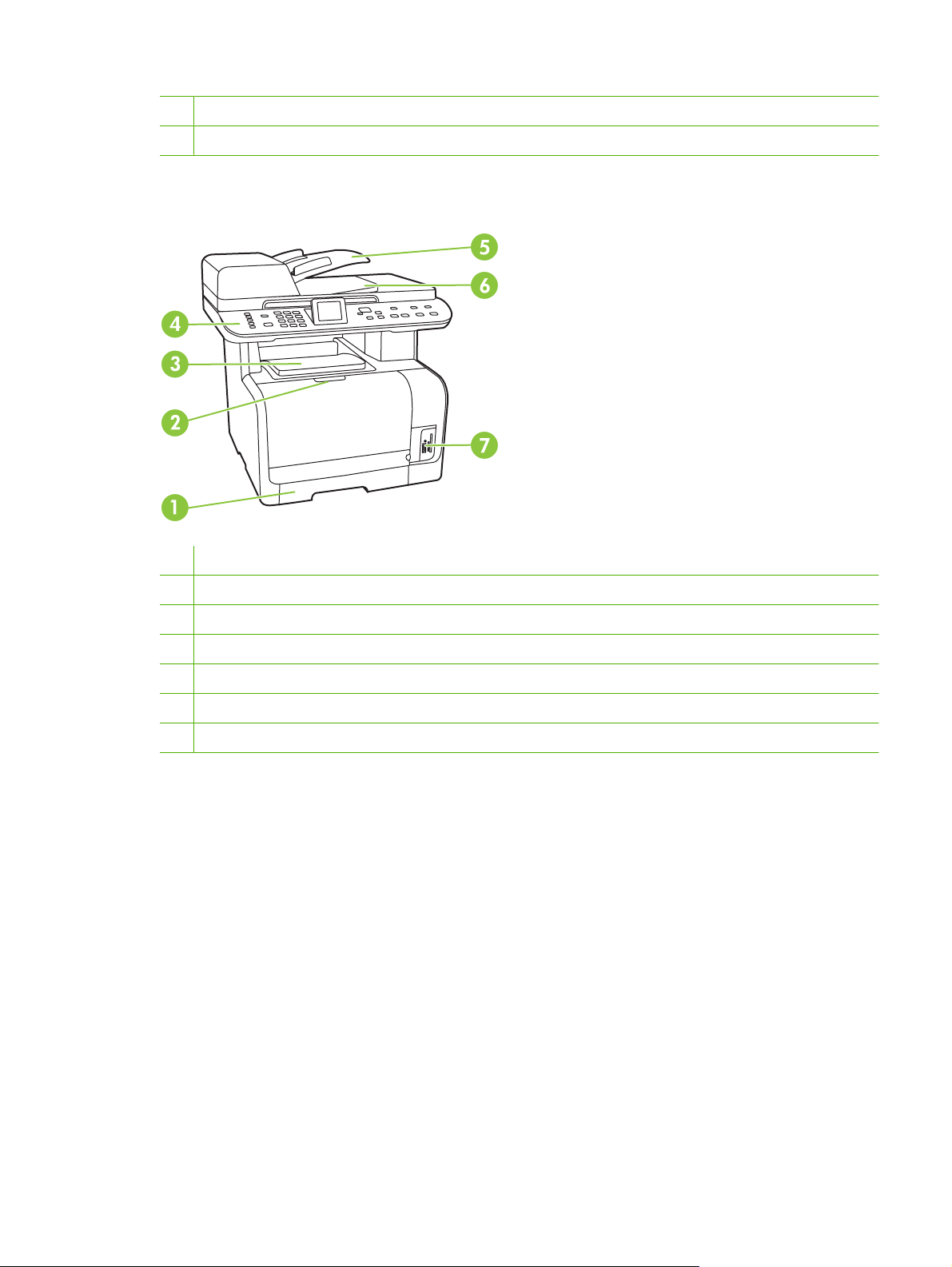
8 Bakre lucka för åtkomst till papperstrassel
9 Hi-Speed USB 2.0-port
HP LaserJet CM1312 (fax-/fotokortsmodell) framsida
1 Fack 1
2 Spärr för tonerkassettlucka
3 Det övre utmatningsfacket (utskriftssidan nedåt)
4 Kontrollpanel
5 Inmatningsfack för automatisk dokumentmatare (ADM)
6 Utmatningsfack för automatisk dokumentmatare (ADM)
7 Minneskortplatser
SVWW Produktgenomgång 5
Page 18

HP LaserJet CM1312 (fax-/fotokortsmodell) Baksida
8 Nätanslutning
9 Bakre lucka för åtkomst till papperstrassel
10 Faxportar
11 Hi-Speed USB 2.0-port och nätverksport.
Gränssnittsportar
1 Faxportar (endast HP LaserJet CM1312 (fax-/fotokortsmodell))
2 Nätverksport (endast HP LaserJet CM1312 (fax-/fotokortsmodell))
3 Hi-Speed USB 2.0-port
6 Kapitel 1 Produktfakta SVWW
Page 19
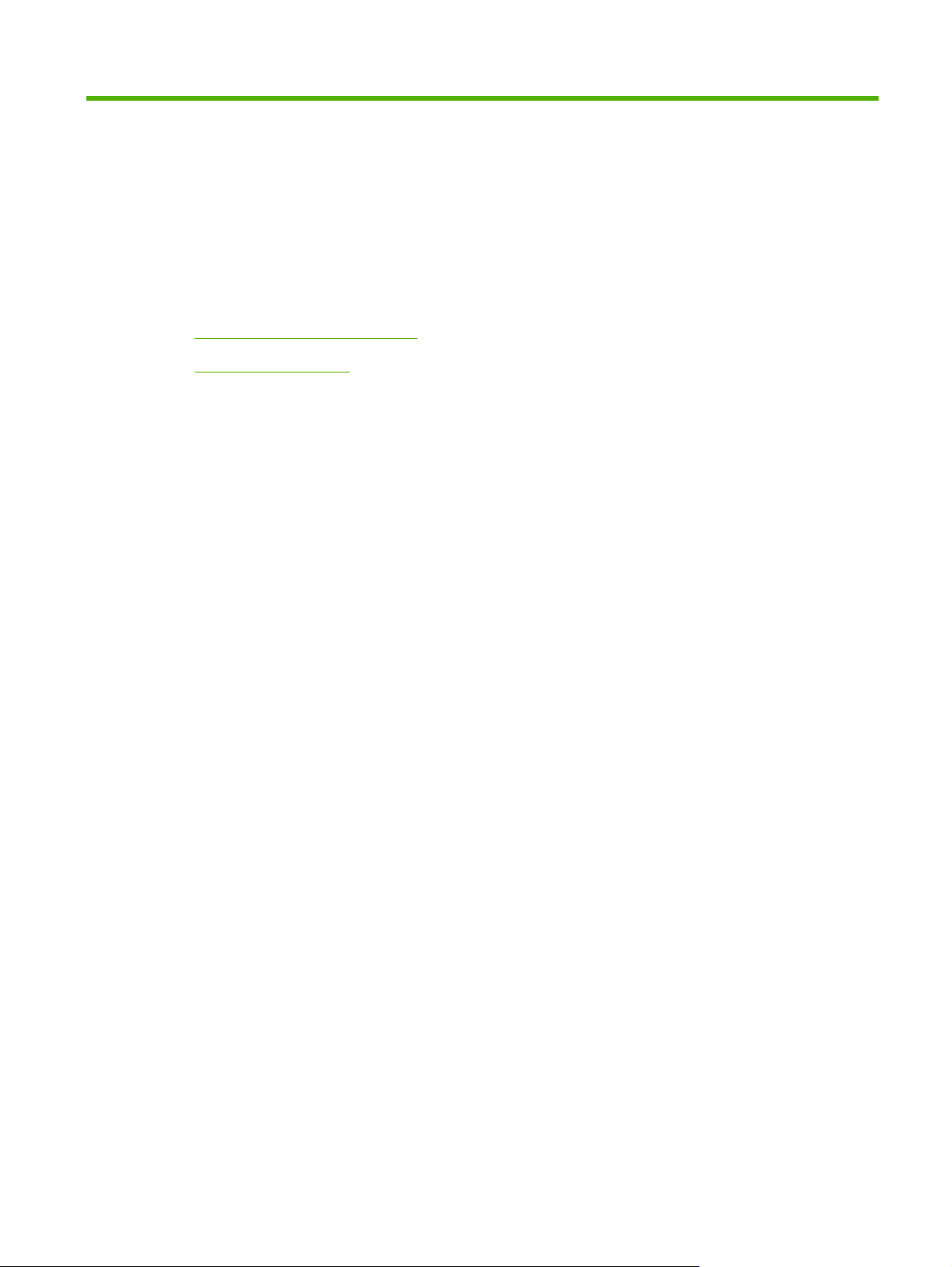
2 Kontrollpanel
Genomgång av kontrollpanelen
●
Kontrollpanelsmenyer
●
SVWW 7
Page 20
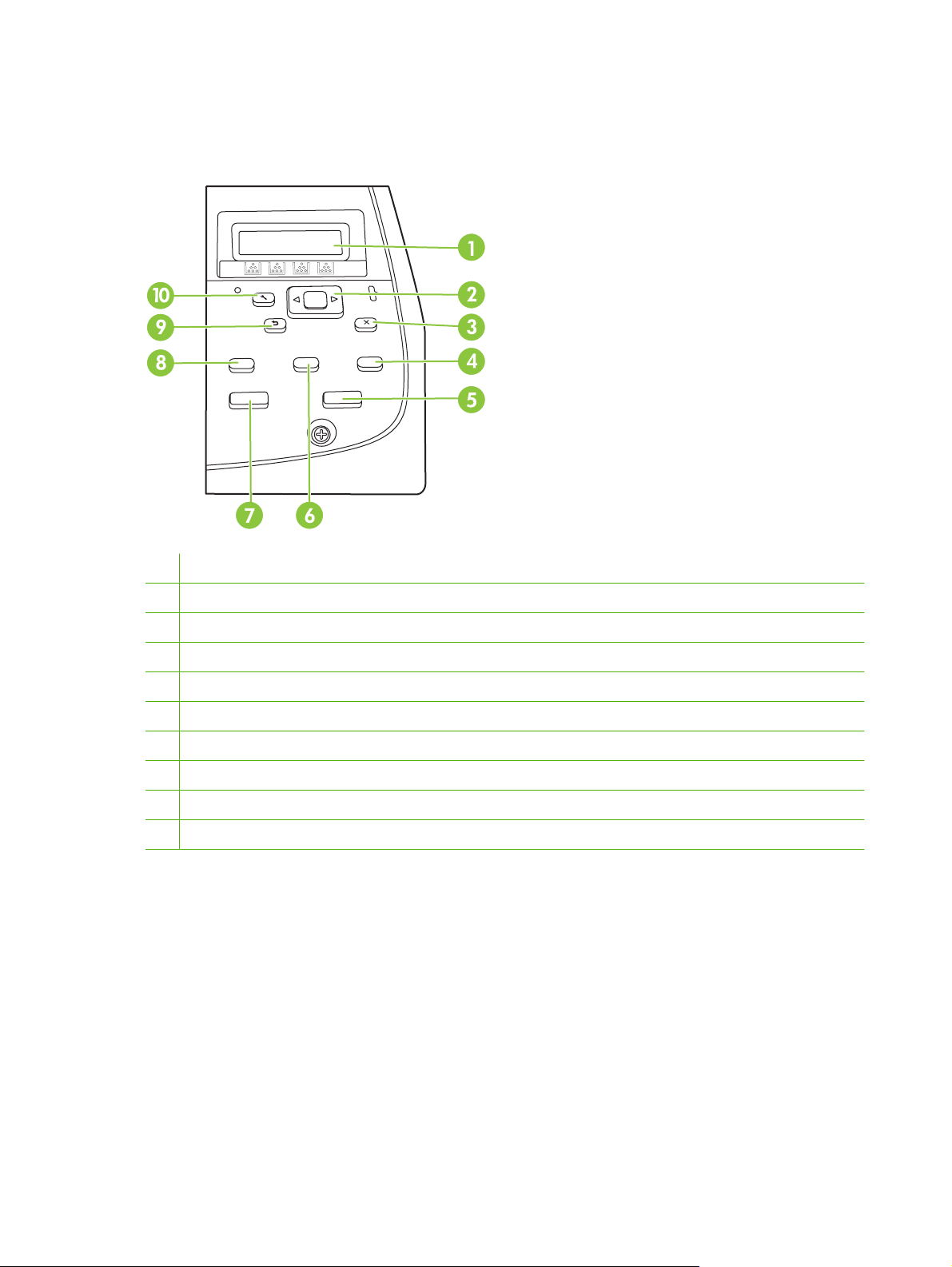
Genomgång av kontrollpanelen
Kontrollpanelen för HP LaserJet CM1312
1 LCD-skärm
2 Knappen OK och pilknapparna
3 Knappen Avbryt: avbryter det aktuella valet
4 Knappen Kopieringsfunktioner: ger åtkomst till Kopieringsmenyn.
5 Knappen Svart kopia: används för svartvit kopiering.
6 Knappen Ljusare/mörkare: används för att göra den skannade bilden ljusare eller mörkare.
7 Knappen Kopieringsfärg: används för färgkopiering.
8 Knappen Antal kopior: används för att ange antalet kopior.
9 Knappen Tillbaka: används för att gå tillbaka till den föregående menyn
10 Knappen Inställningar ger åtkomst till Inställningsmenyn.
8 Kapitel 2 Kontrollpanel SVWW
Page 21
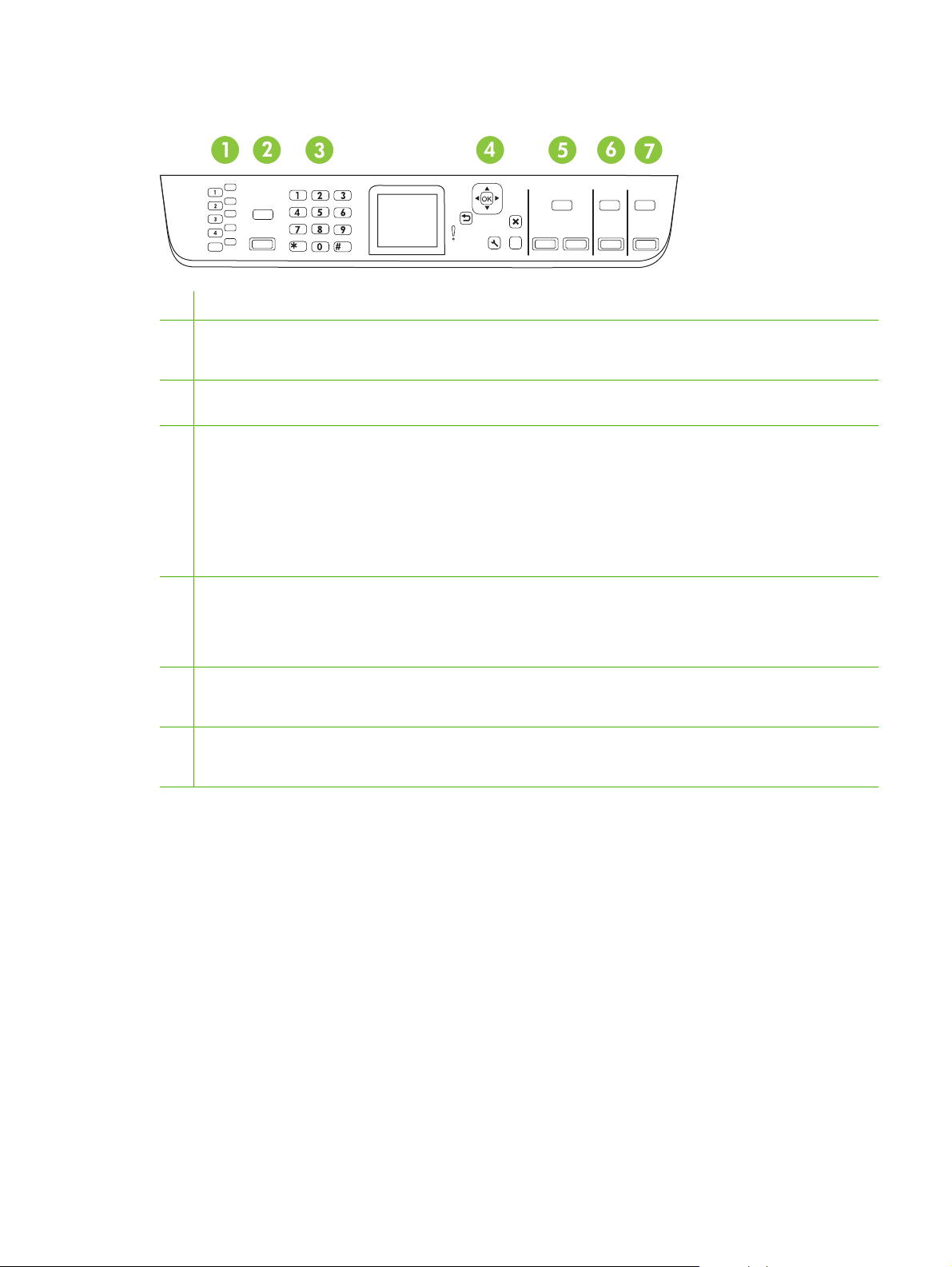
Kontrollpanelen för HP LaserJet CM1312 (fax-/fotokortsmodell)
.
.
1 Kortnummer. Med de fyra kortnummerknapparna och en skifttangent kan du använda upp till åtta kortnummer.
2 Knappen Faxmeny. Ger åtkomst till faxmenyn.
Knappen Starta fax. Används för att förbereda fax från kontrollpanelen.
3 Sifferknappar. Med knapparna skriver du information i kontrollpanelens teckenfönster och anger telefonnummer vid
faxning.
4 Knappen OK och pilknapparna. Använd de här knapparna för att välja och bekräfta menyval.
Knappen Avbryt. Använd den här knappen för att avbryta det aktuella menyvalet.
Knappen Inställningar. Ger åtkomst till huvudmenyn för inställningar.
Knappen Hjälp. Ger information om meddelandet i teckenfönstret på kontrollpanelen.
Knappen Tillbaka. Används för att gå tillbaka till den föregående menyn
5 Knappen Kopieringsmenyn. Ger åtkomst till Kopieringsmenyn.
Knappen Starta kopieringSvart. Används för svartvit kopiering.
Knappen Starta kopieringFärg. Används för färgkopiering.
6 Knappen Skanningsmenyn. Ger åtkomst till Skanningsmenyn.
?
Knappen Starta skanning. Används för skanning.
7 Knappen Fotomenyn. Ger åtkomst till fotomenyn.
Knappen Starta foto. Används för att skriva ut valda foton från minneskortet.
SVWW Genomgång av kontrollpanelen 9
Page 22
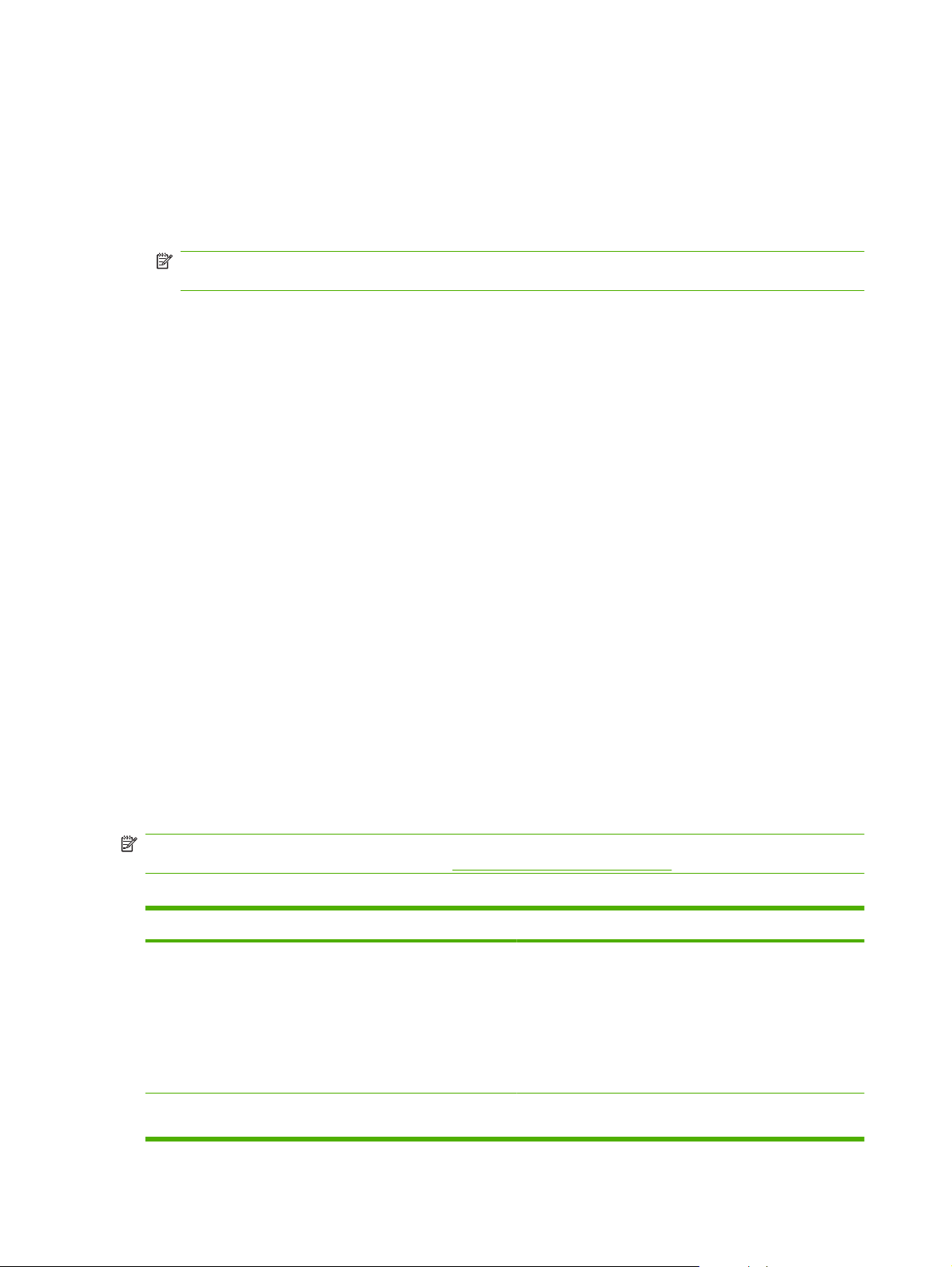
Kontrollpanelsmenyer
Använda kontrollpanelens menyer
Så här öppnar du menyerna på kontrollpanelen:
1. Tryck på Inställningar.
OBS! Om du vill komma åt funktionspecifika menyer (endast HP LaserJet CM1312 (fax-/
fotokortsmodell)) trycker du på Faxmeny Kopieringsmenyn Skanningsmenyn eller Fotomenyn.
2. Använd pilknapparna för att navigera i listan.
Tryck på OK för att välja ett alternativ.
●
Tryck på Avbryt om du vill avbryta en åtgärd eller återgå till status Redo.
●
Kontrollpanelens inställningsmeny
Dessa undermenyer är tillgängliga från kontrollpanelens huvudmeny för inställningar:
Använd menyn Kopieringsinst. när du vill konfigurera standardinställningar för grundläggande
●
kopiering såsom kontrast, sortering eller antal kopior som ska skrivas ut.
Använd menyn Rapporter när du vill skriva ut rapporter som innehåller information om produkten.
●
Använd menyn Faxinställningar när du vill konfigurera alternativen för utgående och inkommande
●
fax och grundläggande inställningar för alla fax.
Använd menyn Fotoinstallation för att konfigurera de grundläggande inställningarna för utskrift
●
av foton från ett minneskort.
Använd menyn Systeminställn. när du vill fastställa grundläggande inställningar, till exempel
●
språk, utskriftskvalitet eller volymnivåer.
Använd menyn Service om du vill återställa standardinställningarna, rengöra produkten och
●
aktivera speciella lägen som påverkar utskriften.
Använd menyn Nätverkskonfiguration när du vill konfigurera nätverksinställningar, till exempel
●
TCP/IP-konfiguration.
OBS! Om du vill skriva ut en detaljerad lista med hela kontrollpanelsmenyn och dess struktur, skriver
du ut en menykarta. Mer information finns i
Tabell 2-1 Menyn Kopieringsinst.
Menyalternativ Undermenyalternativ Beskrivning
Optimera som standard Välj autom.
Blandat
Utskriven bild
Informationssidor på sidan 162.
Ställer in standardinställningen för kopieringskvaliteten.
Fotografi
Text
Standard för ljusare/
mörkare
Ställer in standardalternativet för kontrast.
10 Kapitel 2 Kontrollpanel SVWW
Page 23
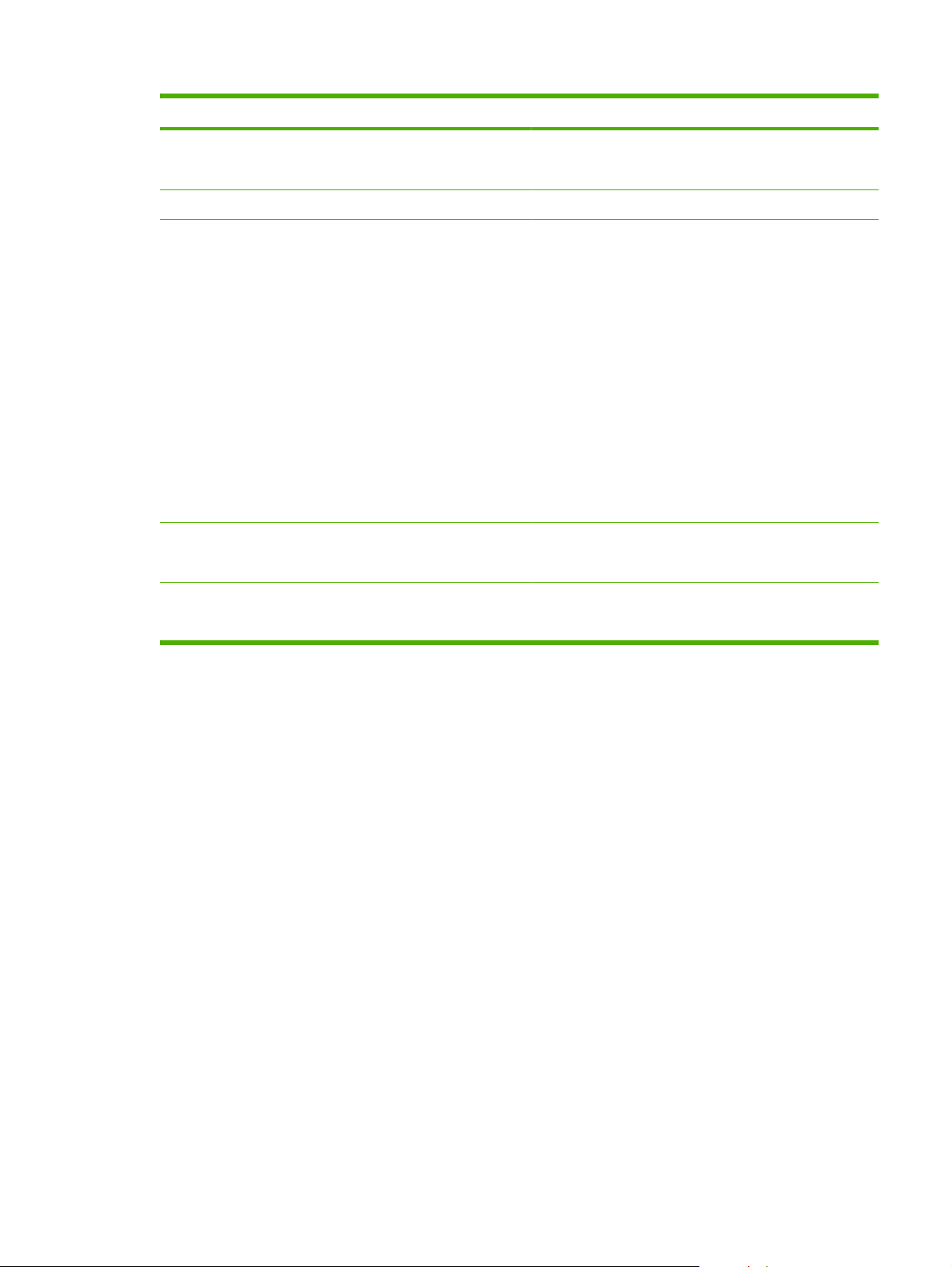
Tabell 2-1 Menyn Kopieringsinst. (fortsättning)
Menyalternativ Undermenyalternativ Beskrivning
Standardsortering På
Av
Standardantalet kopior (Intervall: 1-99) Ställer in antalet kopior som standard.
Standard för förminska
eller förstora
Standardkopieutkast På
Standard för flersidig På
Original=100%
Legal till Letter=78 %
Legal till A4=83 %
A4 till Letter=94 %
Letter till A4=97 %
Hela sidan=91%
Anpassa till sida
2 sidor per ark
4 sidor per ark
Anpassad: 25 till 400 %
Av
Ställer in standardalternativet för sortering.
Ställer in standardprocenten om du vill minska eller förstora
ett kopierat dokument.
Anger standardalternativ för utkastsläge.
Anger standardalternativ för flersidig flatbäddskopiering.
Av
SVWW Kontrollpanelsmenyer 11
Page 24
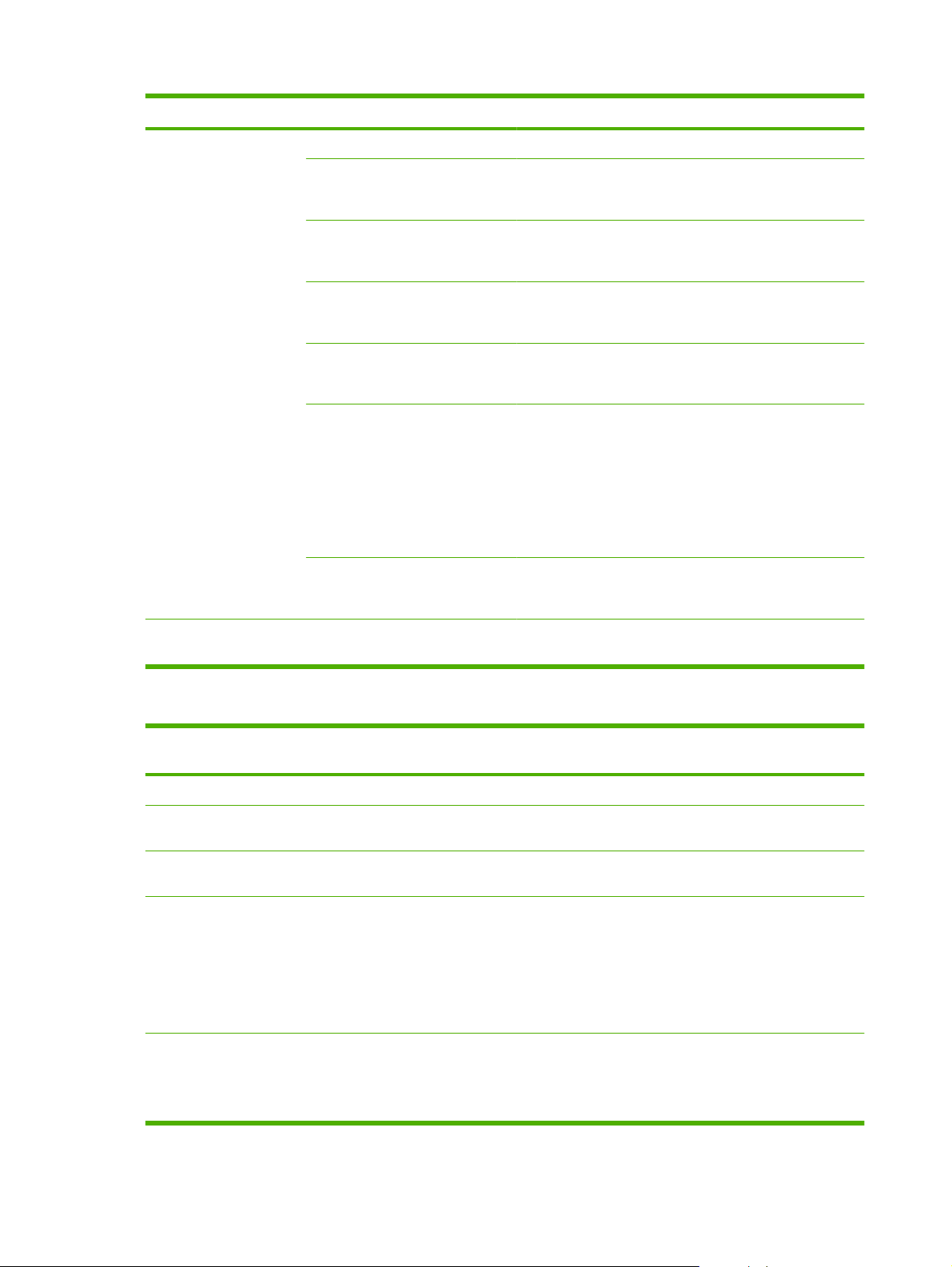
Tabell 2-1 Menyn Kopieringsinst. (fortsättning)
Menyalternativ Undermenyalternativ Beskrivning
Avancerat Kopiera i färg Aktiverar eller inaktiverar färgkopieringsknappen.
Ljushet Standardinställningen för ljus/mörk kopia. Det går att välja
värden från 1 till 11 där 6 är standardvärdet (om ingen
ändring görs).
Kontrast Standardinställningen för kopians kontrast. Det går att välja
Skärpa Standardinställningen för kopians skärpa. Det går att välja
Bakgrundsborttagning Standardinställningen för bakgrundsborttagning. Det går att
Färgbalans Standardinställningen för kopians färgbalans. Det går att
Gråhetsgrad Standardinställningen för kopians gråhetsgrad. Det går att
Återställ standard Återställer alla anpassade kopieringsinställningar till
värden från 1 till 11 där 6 är standardvärdet (om ingen
ändring görs).
värden från 1 till 11 där 6 är standardvärdet (om ingen
ändring görs).
välja värden från 1 till 11 där 6 är standardvärdet (om ingen
ändring görs).
välja värden från 1 till 11 där 6 är standardvärdet (om ingen
ändring görs). Värden kan anges för följande inställningar:
Röd
●
Grön
●
Blå
●
välja värden från 1 till 11 där 6 är standardvärdet (om ingen
ändring görs).
standardinställningarna.
Tabell 2-2 Menyn Rapporter
Menyalternativ Undermeny-
Demosida Skriver ut en sida som visar utskriftskvaliteten.
Menystruktur Skriver ut en layoutkarta över kontrollpanelen. De
Konfigurationsrapport
Statussida för
förbrukningsmaterial
Nätverksrapport Visar status för
alternativ
Skriver ut en lista med alla produktinställningar. Innehåller
Skriver ut status för tonerkassetten. Innehåller följande
Undermenyalternativ
Beskrivning
inställningar som är aktiva för varje meny visas i listan.
nätverksinformation när produkten är ansluten till nätverket.
information:
Ungefärligt antal sidor som återstår
●
Serienummer
●
Antal utskrivna sidor
●
konfiguration av maskinvara för nätverk
●
aktiverade funktioner
●
12 Kapitel 2 Kontrollpanel SVWW
Page 25
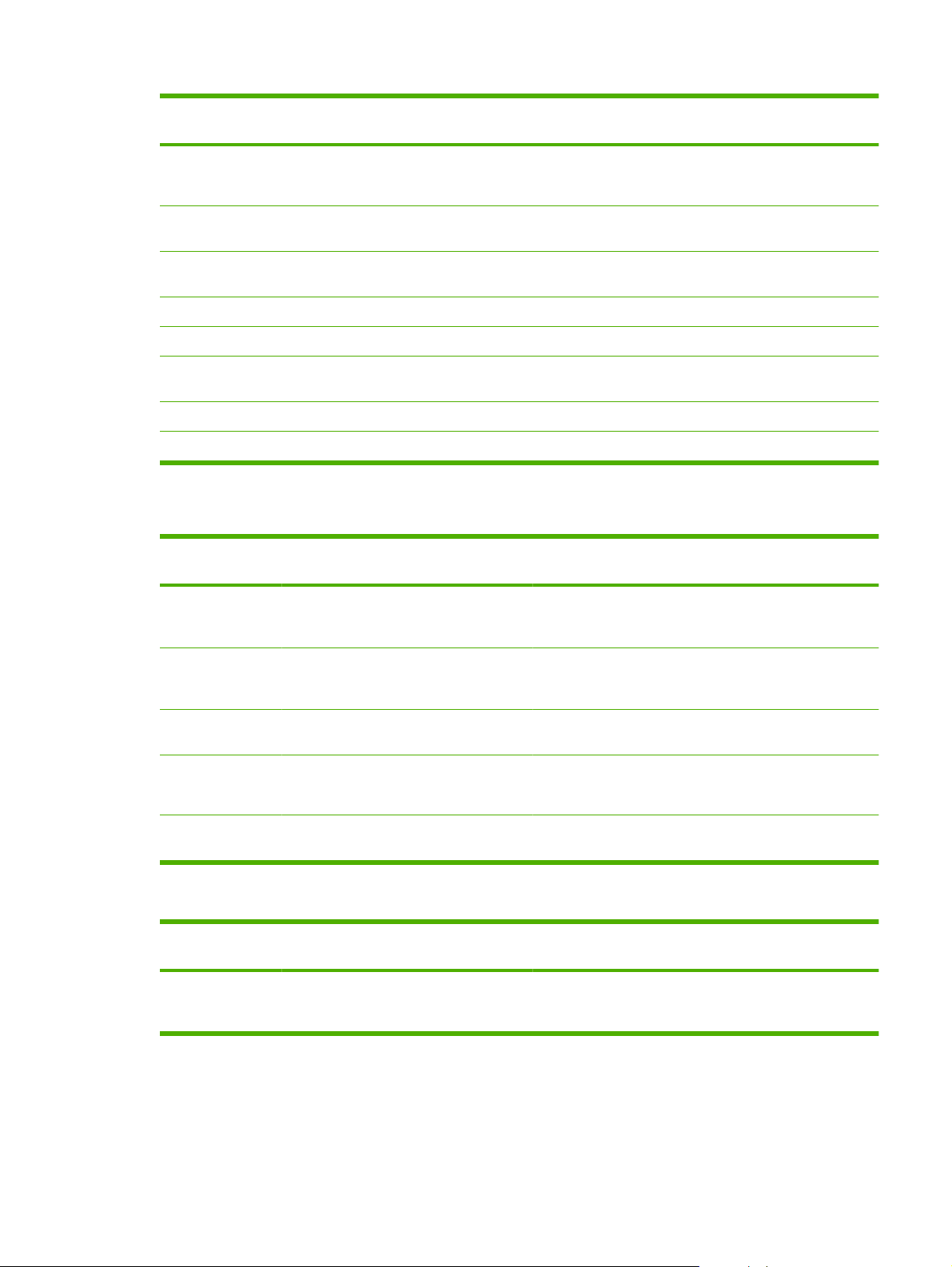
Tabell 2-2 Menyn Rapporter (fortsättning)
Menyalternativ Undermeny-
Användningsinfo Visar antal sidor som har skrivits ut, faxats, kopierats och
PCLteckensnittslista
PS-teckensnitt Skriver ut en lista med alla installerade PS-teckensnitt.
PCL6-teckensnitt Skriver ut en lista med alla installerade PCL 6-teckensnitt.
Färganvändningslogg
Servicesida Skriver ut servicesidan
Diagnossida Skriver ut diagnosinformation om kalibrering och färgkvalitet
alternativ
Skriver ut en lista med alla installerade PCL 5-teckensnitt.
Skriver ut information om förbrukningen av färgtoner
Undermenyalternativ
Beskrivning
information om TCP/IP och SNMP
●
nätverksstatistik.
●
skannats med produkten.
Tabell 2-3 FotoinstallationMenyn
Menyalternativ Undermeny-
alternativ
Undermenyalternativ
Beskrivning
Standardbildstorlek
Standard för
ljusare/mörkare
Standardantalet
kopior
Standardutskriftsfärg
Återställ standard Återställ de förinställda standardinställningarna för
(Lista med
tillgängliga
bildstorlekar)
Standardinställningen för ljus/mörk för foto. Det går att välja
Standardinställningen för antal kopior för foto. Det går att
Färg
Svartvitt
Standardbildstorleken för foton
värden från 1 till 11 där 6 är standardvärdet (om ingen
ändring görs).
välja mellan värden från 1 till 99.
Ange standardutskrift för foton (färg eller svartvit)
fotoinställning
Tabell 2-4 Menyn Faxinställningar (endast faxmodeller)
Menyalternativ Undermeny-
Faxinstallationsfunktionen
alternativ
Verktyg för konfigurering av faxinställningar. Följ
Undermenyalternativ
Beskrivning
anvisningarna på skärmen och välj lämpligt svar för varje
fråga med hjälp av pilknapparna.
SVWW Kontrollpanelsmenyer 13
Page 26
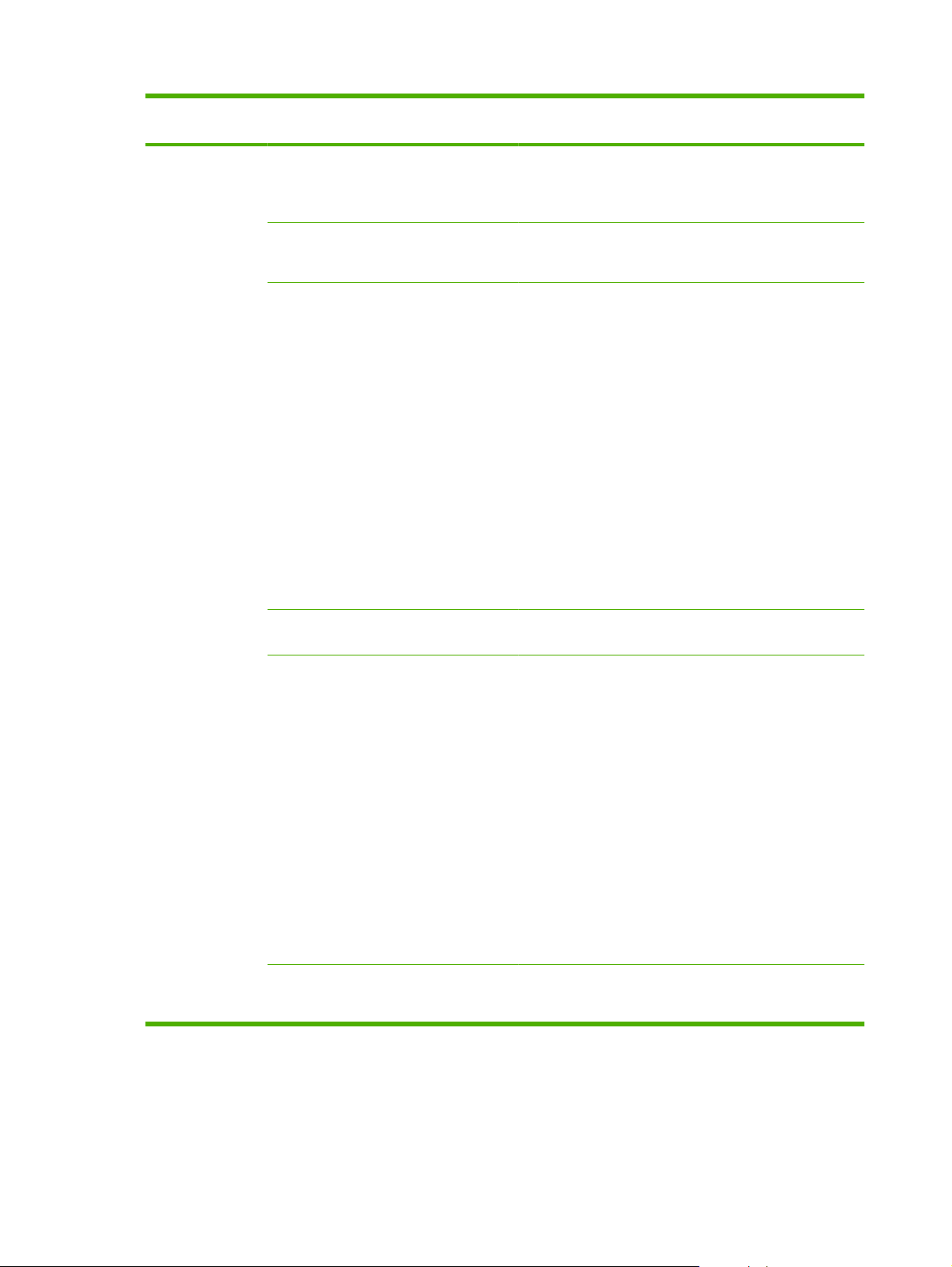
Tabell 2-4 Menyn Faxinställningar (endast faxmodeller) (fortsättning)
Menyalternativ Undermeny-
Grundläggande
konfiguration
alternativ
Tid/datum (Inställningar för
Faxrubrik Ditt faxnummer
Svarsläge Automatiskt
Undermenyalternativ
tidsformat, aktuell
tid, datumformat
och aktuellt datum.)
Företagsnamn
TAM
Fax/Tel
Manuell
Beskrivning
Anger tid- och datuminställning för produkten.
Anger identifieringsinformation som skickas till den
mottagande produkten.
Anger typ av svarsläge. Följande alternativ är tillgängliga:
Automatiskt: Inkommande samtal besvaras
●
automatiskt efter det konfigurerade antalet signaler.
TAM: En telefonsvarare är ansluten till telefonporten
●
Aux på produkten. Inga inkommande samtal plockas
upp, lyssning sker endast efter faxtoner när
telefonsvarare har plockat upp samtalet.
Fax/Tel: Samtalet plockas automatiskt upp och det
●
fastställs om samtalet är ett röst- eller faxsamtal. Om
samtalet är ett faxsamtal hanteras det som vanligt. Om
samtalet är ett röstsamtal genereras en syntetisk
ringsignal som uppmärksammar användaren på det
inkommande röstsamtalet.
Manuell: Användaren måste trycka på knappen Starta
●
fax eller använda en anknytningstelefon för att det
inkommande samtalet ska kunna besvaras.
Ringsignaler före
svar
Särskild ringsignal Alla påringningar
Slå prefix På
(Intervall: 1-9) Anger hur många ringsignaler som ska gå fram innan
En
Dubbel
Trippel
Dubbel och trippel
Av
faxmodemet svarar.
En användare kan ha två eller tre telefonnummer på en
gemensam linje, vart och ett med ett unikt
ringsignalsmönster (i ett telefonsystem med tjänsten
särskild ringsignal).
Alla påringningar: Produkten besvarar alla samtal på
●
telefonlinjen.
En: Produkten besvarar alla samtal som har en enkel
●
ringsignal.
Dubbel: Produkten besvarar alla samtal som har en
●
dubbel ringsignal.
Trippel: Produkten besvarar alla samtal som har en
●
tredubbel ringsignal.
Dubbel och trippel: Produkten besvarar alla samtal
●
som har en dubbel eller tredubbel ringsignal.
Anger ett prefix som måste slås när fax skickas från
produkten.
14 Kapitel 2 Kontrollpanel SVWW
Page 27
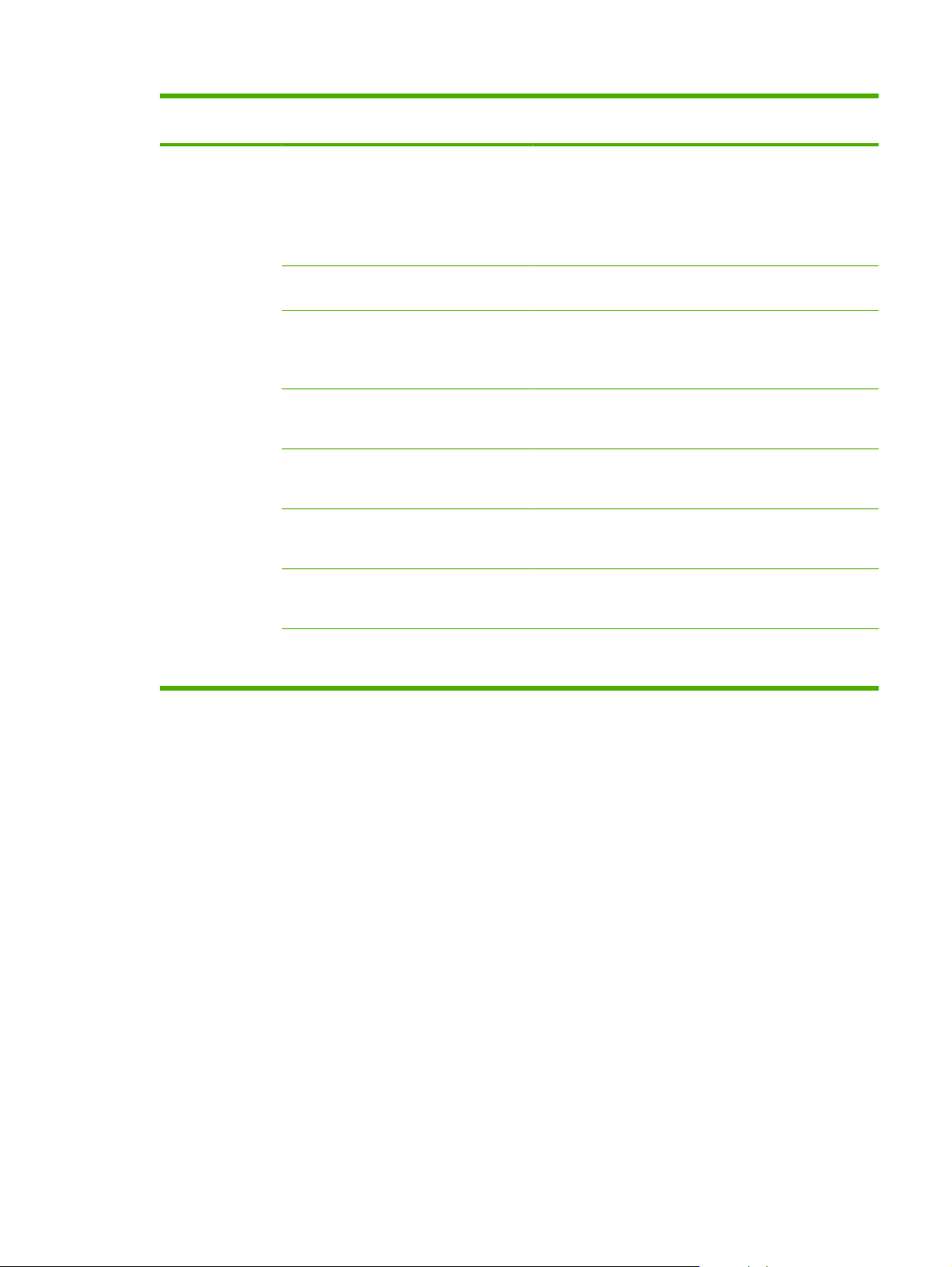
Tabell 2-4 Menyn Faxinställningar (endast faxmodeller) (fortsättning)
Menyalternativ Undermeny-
Avancerad
konfiguration
alternativ
Standardfaxupplösning
Standard för
ljusare/mörkare
Anpassa till sida På
Standardglasstorlek
Uppringningstyp Ton
Uppr. om upptag. På
Undermenyalternativ
Standard
Hög
Superfin
Foto
Anger svärta för utgående fax.
Av
Letter
A4
Puls
Av
Beskrivning
Anger upplösning för skickade dokument. Bilder med högre
upplösning har fler punkter per tum (dots per inch, dpi) och
är mer detaljerade. Bilder med lägre upplösning har färre
punkter per tum och är mindre detaljerade. Däremot är
filstorleken mindre.
Minskar storleken för fax som är större än Letter- eller A4storlek så att de får plats på en sida med dessa storlekar.
Om den här funktionen är inställd på Av skrivs fax som är
större än Letter eller A4 ut på flera sidor.
Anger standardalternativ för pappersstorlek för dokument
som skannas från flatbäddsskannern.
Väljer om ton- eller pulsval ska användas.
Anger om nytt uppringningsförsök ska göras vid upptaget.
Uppr. om ej svar På
Av
Återuppr. fel På
Av
Anger om uppringningsförsök ska göras när inget svar
erhålls på mottagarens faxnummer.
Anger om uppringningsförsök ska göras till mottagarens
faxnummer om ett kommunikationsfel inträffar.
SVWW Kontrollpanelsmenyer 15
Page 28
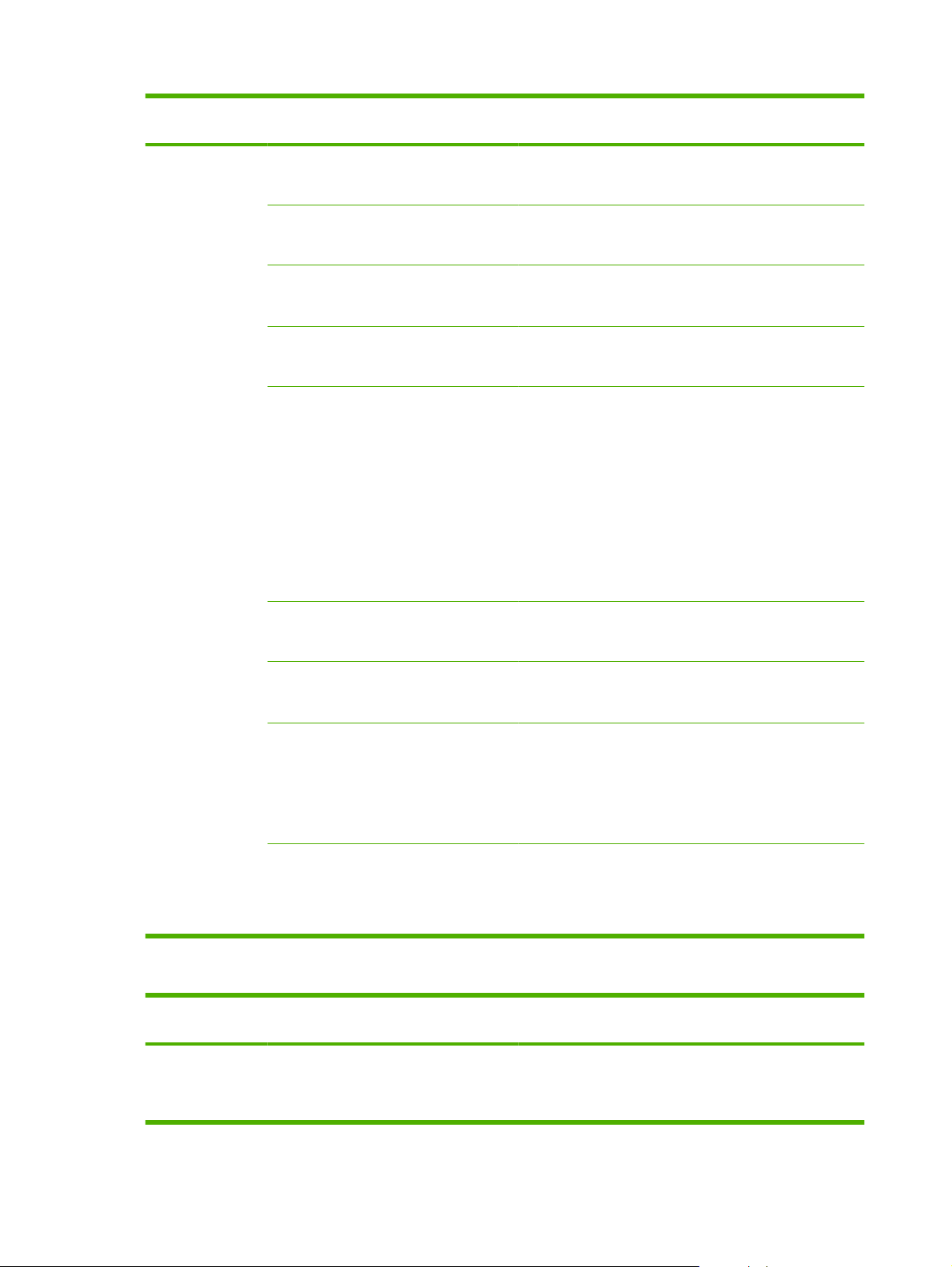
Tabell 2-4 Menyn Faxinställningar (endast faxmodeller) (fortsättning)
Menyalternativ Undermeny-
Avancerad
konfiguration
alternativ
Upptäck
kopplingston
Betalningskoder På
Sidotelefon På
Stämpla fax På
Privatmottagning På
Undermenyalternativ
På
Av
Av
Av
Av
Av
Beskrivning
Anger om kopplingston ska inväntas innan ett fax skickas.
Aktiverar användning av debiteringskoder vid inställning på
På. Du uppmanas ange debiteringskod för ett utgående fax.
När funktionen är aktiverad kan användaren genom att
trycka på knapparna 1-2-3 på anknytningstelefonen få ett
inkommande faxsamtal att besvaras.
Lägger till datum, tid, avsändarens telefonnummer samt
sidnummer för varje sida i de fax som tas emot i produkten.
Om du ställer in Privatmottagning på På måste
användaren ha konfigurerat ett lösenord i enhetens
säkerhetsinställningar. När lösenordet har angetts, anges
följande alternativ:
Privatmottagning är aktiverat.
●
Alla gamla fax tas bort från minnet.
●
Vidarebefordring av fax är inställd på Av och kan inte
●
ändras.
Bekräftelse av
faxnummer
Tillåt att faxet
skrivs ut en gång
till
Fax/tel-ringtid 20
Faxhastighet Hög(V.34)
Tabell 2-5 Menyn Systeminställn.
Menyalternativ Undermeny-
alternativ
På
Av
På
Av
30
40
70
Medel(V.17)
Låg(V.29)
Undermenyalternativ
Alla inkommande fax lagras i minnet.
●
Kontrollera om faxnumret är giltigt genom att ange det en
andra gång.
Anger om alla mottagna fax som har lagrats i minnet ska
kunna skrivas ut på nytt.
Anger när ljudsignalen Fax/Tel ska stoppas för att
uppmärksamma användaren på ett inkommande
röstsamtal.
Ökar eller minskar den tillåtna
faxkommunikationshastigheten.
Beskrivning
Språk (Lista med
tillgängliga
visningsspråk för
kontrollpanelen.)
Anger vilket språk du vill använda för meddelanden i
kontrollpanelens teckenfönster och rapporter.
16 Kapitel 2 Kontrollpanel SVWW
Page 29
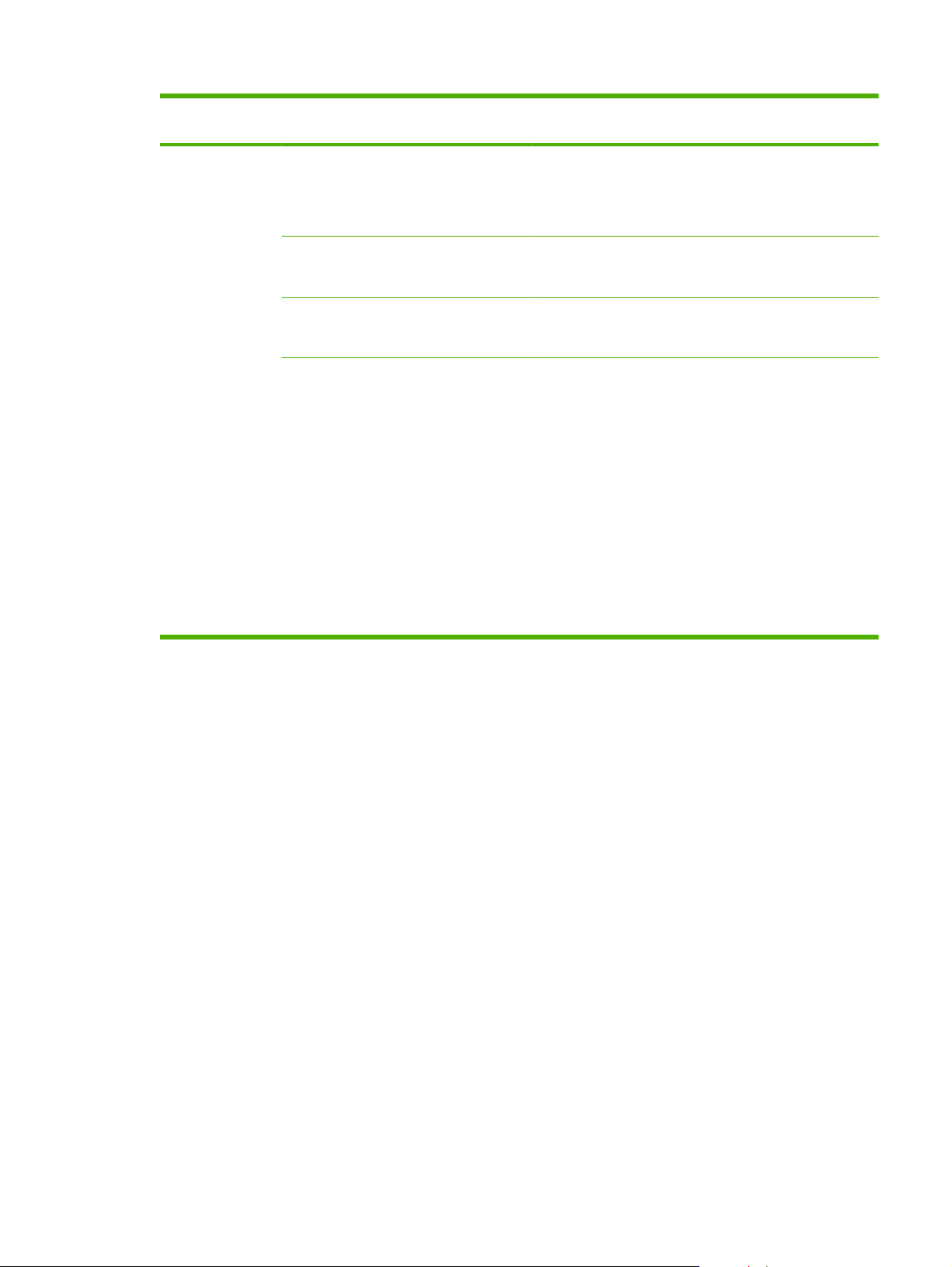
Tabell 2-5 Menyn Systeminställn. (fortsättning)
Menyalternativ Undermeny-
alternativ
Pappersinställn. Standard-
pappersstorlek
Standardpapperstyp
Fack 1 Papperstyp
Åtgärd när
papperet är slut
Undermenyalternativ
Letter
A4
Legal
Lista över
tillgängliga
materialtyper.
Pappersstorlek
Vänta alltid
Avbryt
Åsidosätt
Beskrivning
Anger storleken på utskrifter av interna rapporter och
utskrifter som inte anger storlek.
Anger typ för utskrifter av interna rapporter och utskrifter
som inte anger typ.
Anger standardalternativ för storlek och typ för fack 1.
Bestämmer hur produkten ska reagera när en utskrift kräver
en materialstorlek eller typ som inte är tillgänglig eller när
det angivna facket är tomt.
Välj Vänta alltid om du vill att enheten ska vänta tills
●
korrekt material har fyllts på.
Välj Åsidosätt om du vill skriva ut med en annan
●
storlek på papperet efter en angiven tid.
Välj Avbryt om du vill avbryta utskriften automatiskt
●
efter en angiven tid.
Om du väljer antingen Åsidosätt eller Avbryt
●
uppmanas du av kontrollpanelen att ange antalet
sekunder för fördröjningen. Använd pilknapparna för
att minska tiden eller öka den upp till 3 600 sekunder.
SVWW Kontrollpanelsmenyer 17
Page 30
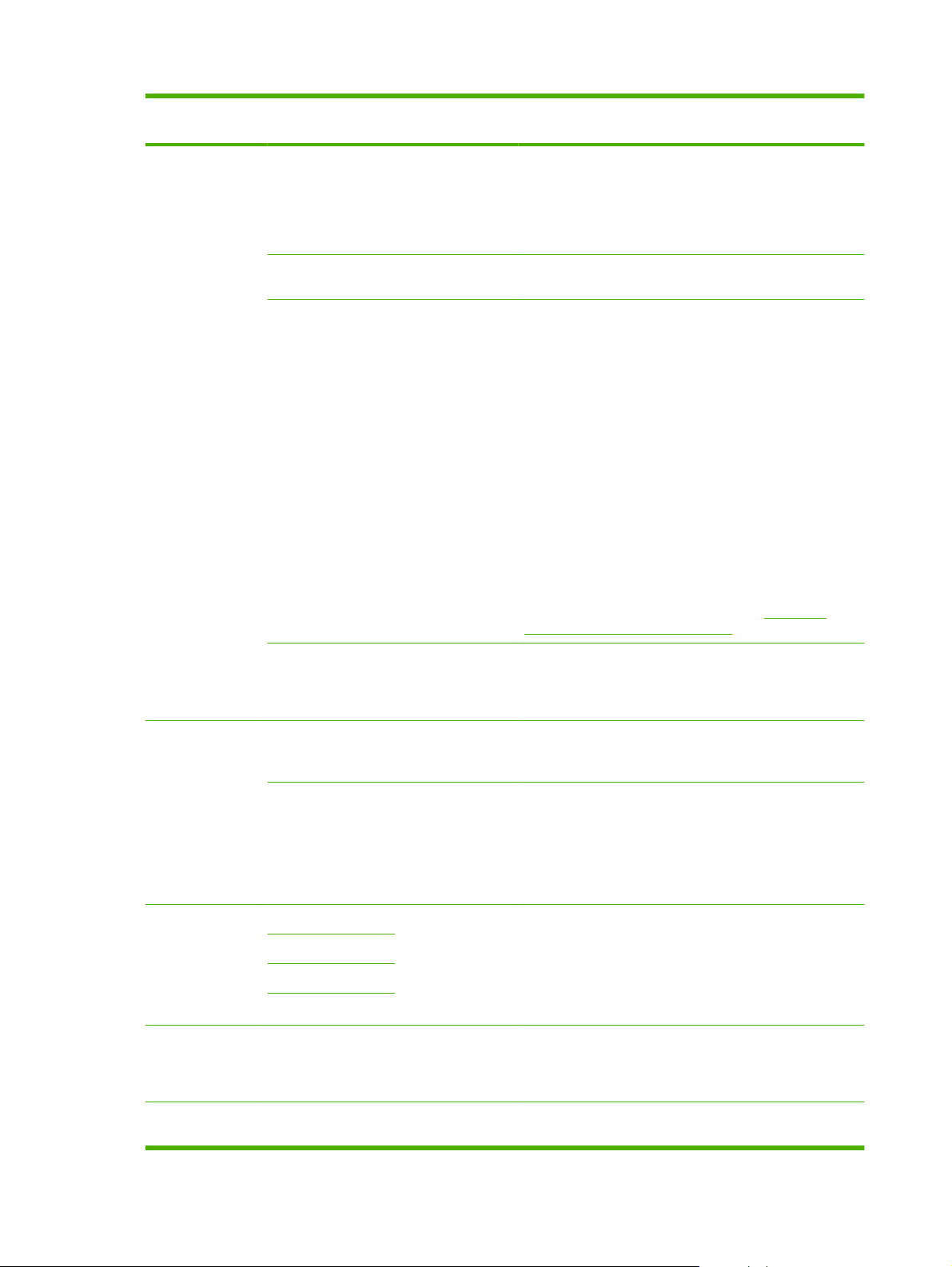
Tabell 2-5 Menyn Systeminställn. (fortsättning)
Menyalternativ Undermeny-
alternativ
Utskriftskvalitet Kalibrera färg Kalibrera nu
Gränsvärde för
snart tom patron
Byt ut material Stopp vid slut
Undermenyalternativ
Efter Ström på
(Intervall: 1-20) Anger vid vilket procenttal ett meddelande för ont om toner
Åsidosätt slut
Beskrivning
Utför en CPR (Color Pane Registration) och
densitetskalibrering. Välj Kalibrera nu om du vill utföra en
kalibrering direkt. Välj Efter Ström på om du vill ange efter
hur många minuter/timmar, efter att strömmen slagits på,
som en automatisk kalibrering ska ske (standardvärdet är
15 minuter).
ska genereras på kontrollpanelen.
Anger hur produkten ska reagera när tonerkassetten snart
är tom.
Välj Stopp vid slut om du vill stoppa utskriften när en
förbrukningsartikel snart är slut. Därefter går det att skriva
ut med Åsidosätt slut. Förbrukningsartikeln behöver inte
bytas ut om utskriftskvaliteten inte är oacceptabel.
Välj Åsidosätt slut om du vill att produkten ska fortsätta att
skriva ut när förbrukningsartikeln nästan är slut. Det här
alternativet ger i längden oacceptabel utskriftskvalitet. Ha
gärna en ny tonerkassett tillgänglig för utbyte när
utskriftskvaliteten blir oacceptabel.
Information om återstående toner är inte tillgänglig vid
utskrift i läget Åsidosätt slut.
Färgtillförsel slut Avbryt utskrift
Justera justering
(endast
fotokortsmodeller)
Volyminställningar
(endast
fotokortsmodeller)
Tid/datum (Inställningar för
Skriv ut testsida Skriv ut fackspecifika anvisningar och en testsida med en
Justera fack 1 När du har skrivit ut sidan använder du alternativen på
Signalvolym Låg
Ringsignalvolym
Knappvolym
Telefonlinjevolym
tidsformat, aktuell
tid, datumformat och
aktuellt datum.)
När ett förbrukningsmaterial från HP har nått sin beräknade
livslängd gäller inte längre HP:s Premium Protectiongaranti. Mer information om garanti finns i
garanti för tonerkassett på sidan 239.
Anger hur produkten ska reagera när färgkassetten snart är
Fortsätt med svart
Medelhög
Hög
Av
Anger tid- och datuminställning för produkten.
tom. Välj Avbryt utskrift om du vill avbryta alla utskrifter tills
tonerkassetten har bytts ut eller välj Fortsätt med svart om
du vill fortsätta skriva ut i svartvitt.
kant som kan användas för att beräkna vilken justering som
krävs för att centrera den utskrivna bilden på sidan.
menyn Justera fack 1 för att kalibrera facket. Följande
inställningar kan justeras för fack 1:
X1 Skifta
●
Y Skifta
●
Anger volymnivåer för produkten.
Begränsad
Produktsäkerhet På Ställer in produktsäkerhetsfunktionen. När den är inställd på
På måste du konfigurera en PIN-kod.
18 Kapitel 2 Kontrollpanel SVWW
Page 31

Tabell 2-5 Menyn Systeminställn. (fortsättning)
Menyalternativ Undermeny-
Courierteckensnitt
alternativ
Av
Normal
Mörk
Undermenyalternativ
Anger värden för Courier-teckensnitt.
Beskrivning
Tabell 2-6 Menyn Service
Menyalternativ Undermenyalternativ Undermenyalternativ Beskrivning
Faxtjänst Radera faxminne Tar bort alla fax i minnet.
Inkluderar alla mottagna fax
(inklusive ej utskrivna fax, ej
skickad information som
hämtats från en dator och ej
vidarebefordrade fax), fax som
inte skickats (inklusive
försenade fax) och alla
utskrivna fax som fortfarande
finns kvar i minnet. Borttagna
fax kan inte återskapas.
Loggen över faxaktivitet
uppdateras för varje borttaget
objekt.
Kör faxtest Utför ett faxtest för att
Skriva ut T.30-kurva Nu
Aldrig
Vid fel
Samtals slut
Felkorrigering På
Av
Faxtjänstlogg De 40 senaste posterna i
Rengöringsläge Rengör produkten när fläckar
kontrollera att telefonen är
ansluten till rätt uttag och att det
finns en kopplingston på
telefonlinjen. En faxtestrapport
med resultaten skrivs ut.
Skriver ut eller schemalägger
en rapport som används för att
felsöka faxöverföringsproblem.
Felkorrigeringen tillåter att den
skickande enheten återsänder
informationen om en felsignal
registreras.
Standardinställningen är
aktiverad.
faxloggen skrivs ut.
eller andra märken visas på det
utskrivna papperet.
Rengöringsprocessen tar bort
damm och överflödig toner från
pappersbanan.
När du väljer detta alternativ
uppmanas du fylla på vanligt
A4-papper i fack 1. Tryck sedan
på OK när du vill påbörja
SVWW Kontrollpanelsmenyer 19
Page 32

Tabell 2-6 Menyn Service (fortsättning)
Menyalternativ Undermenyalternativ Undermenyalternativ Beskrivning
rengöringsprocessen. Vänta
tills processen är slutförd. Ta
bort den sida som skrivs ut.
Sparläge-tid Av
1 minut
15 minuter
30 minuter
1 timme
2 timmar
4 timmar
USB-hastighet Hög
Fullständig
Mindre buktning På
Av
Arkivutskrift På
Av
Ange efter hur lång tids
inaktivitet som enheten ska
övergå till energisparläge.
Anger USB-hastighet.
Om de utskrivna sidorna är
böjda kan du med hjälp av det
här alternativet ställa in
produkten i ett läge som
minskar böjningen.
Standardinställningen är Av.
När du skriver ut sidor som ska
sparas under en längre tid kan
du använda det här alternativet
för att ställa in produkten i ett
läge som minskar tonerfläckar
eller damm.
Återställ
standard
Återställer alla anpassade
Tabell 2-7 NätverkskonfigurationMenyn
Menyalternativ Undermenyalternativ Beskrivning
TCP/IP-konfiguration Automatiskt
Manuell
Automatiskt konfigurerar automatiskt alla TCP/IP-inställningar via
DHCP, BootP eller AutoIP.
Manuell kräver att du manuellt konfigurerar IP-adress, nätmask
och standardalternativ för gateway.
Kontrollpanelen uppmanar dig till att ange värden för varje
adressavsnitt. Använd pilknapparna för att öka eller minska värdet.
Tryck på OK om du vill godkänna värdet och flytta markören till
nästa fält.
Efter att varje adress har slutförts uppmanas du att bekräfta
adressen innan du går till nästa. När alla adresser har ställts in
startas produkten om automatiskt.
Standardinställningen är Av.
inställningar till
standardinställningar.
20 Kapitel 2 Kontrollpanel SVWW
Page 33

Tabell 2-7 NätverkskonfigurationMenyn (fortsättning)
Menyalternativ Undermenyalternativ Beskrivning
Minneskort (endast
minneskortsenheter)
Autom. övergång På
Nätverkstjänster IPv4
Visa IP-adress Ja
Länkhastighet Automatiskt (Standard)
Återställ standard Återställer alla nätverkskonfigurationer till fabriksinställningar.
På
Av
Av
IPv6
DHCPv6
NEJ
10T Full
10T Halv
100TX Full
100TX Halv
Aktiverar eller inaktiverar användningen av minneskortplatser.
Aktiverar eller inaktiverar användningen av en
standardnätverkskabel (10/100) när enheten är direktansluten till
en dator.
Anger om enheten ska använda IPv4-, IPv6- eller DHCPv6protokollet.
Anger om IP-adressen ska visas på produktens kontrollpanel.
Anger länkhastigheten manuellt om det behövs.
När du har ställt in länkhastigheten startas produkten om
automatiskt.
Funktionsspecifika menyer (endast HP LaserJet CM1312 (fax-/ fotokortsmodell))
Enheten har funktionsspecifika menyer för faxning, kopiering, skanning och hantering av foton på ett
minneskort. För att komma åt menyerna trycker du på någon av knapparna Faxmeny
Kopieringsmenyn Skanningsmenyn och Fotomenyn.
Följande funktioner stöds av de funktionsspecifika menyerna.
Använd menyn Fax för att utföra grundläggande faxåtgärder, till exempel skicka ett fax eller
●
redigera telefonboken, skriva ut redan utskrivna fax på nytt eller skriva ut fax som är sparade i
minnet.
Använd menyn Kopiera för att komma åt grundläggande kopieringsfunktioner och anpassa kopian.
●
Använd menyn Skanna för att skanna till ett minneskort.
●
Använd menyn Foto för att visa en lista med fotoalternativ för ett giltigt isatt minneskort.
●
SVWW Kontrollpanelsmenyer 21
Page 34

Tabell 2-8 Faxmeny
Menyalternativ Undermenyalternativ Undermenyalternativ Beskrivning
Skicka Skicka ett fax Skicka ett fax. Anvisningar för
Återuppringning Ring upp det senast använda
Skicka senare Skickar ett fax vid ett senare
Faxstatus Visar och avbryter väntande
Faxupplösning Standard
Hög
Superfin
Foto
Ta emot Skriv ut fax Skriver ut lagrade fax när
Spärrade skräpfaxnummer Lägg till nummer
Ta bort siffra
Ta bort samtliga poster
Lista med skräpfaxnummer
processen visas på skärmen.
faxnumret och skicka på nytt.
tillfälle.
faxjobb.
Ändra tillfälligt upplösningen
för utgående fax.
Upplösningen återställs till
standardinställningen när
faxskanningen varit inaktiv i 2
minuter.
funktionen för privat
mottagning är aktiverad. Det
här menyalternativet visas
endast när funktionen för
privat mottagning är
aktiverad.
Ändrar listan med spärrade
faxnummer. Listan med
spärrade faxnummer kan
innehålla upp till 30 nummer.
När ett samtal tas emot från
ett av de spärrade faxnumren,
tas det inkommande faxet
bort. Det spärrade faxet
loggas också i
aktivitetsloggen tillsammans
med kontoinformation för
jobb.
Skriv ut fax Mottagna fax som är sparade
Vidarebefordra fax På
Av
Pollning mottag Låter produkten ringa upp en
i minnet skrivs ut.
Skickar alla mottagna fax till
en annan faxapparat.
annan faxapparat som har
sändning med pollning
aktiverat.
22 Kapitel 2 Kontrollpanel SVWW
Page 35

Tabell 2-8 Faxmeny (fortsättning)
Menyalternativ Undermenyalternativ Undermenyalternativ Beskrivning
Telefonbok Välj en post Välja att faxa till ett nummer
eller en grupp med nummer.
Enskild installation Redigerar faxtelefonbokens
Kortnummergrupp
Ta bort post Ta bort en specifik post i
telefonboken.
Ta bort samtliga poster Ta bort alla poster i
Snabbvalsrapport Skriva ut en lista med alla
poster för kortnummer och
gruppkortnummer. Produkten
kan lagra upp till 120
telefonboksposter som kan
vara enskilda poster eller
grupposter.
telefonboken
enskilda poster och alla
grupposter i telefonboken.
SVWW Kontrollpanelsmenyer 23
Page 36

Tabell 2-8 Faxmeny (fortsättning)
Menyalternativ Undermenyalternativ Undermenyalternativ Beskrivning
Faxrapporter Faxbekräftelse Aldrig
Alla fax
Skicka endast fax
Ta emot fax
Innefatta förstasida På
Av
Faxfelrapport Varje fel
Sändningsfel
Mottagningsfel
Aldrig
Rapport om senaste samtal Skriver ut en utförlig rapport
Faxaktivitetslogg Skriv ut logg
Autologgutskrift
Anger om en
bekräftelserapport ska
skrivas ut efter lyckad
sändning och mottagning.
Anger om en miniatyrbild av
den första sidan i faxet ska tas
med i rapporten.
Anger om en rapport ska
skrivas ut efter misslyckad
sändning och mottagning.
om den senaste
faxöverföringen, skickad eller
mottagen.
Skriv ut logg: Skriver ut en
lista över fax som har skickats
eller mottagits med
produkten.
Autologgutskrift: Välj På för
att automatiskt skriva ut en
rapport efter varje faxjobb.
Välj Av om du vill stänga av
den automatiska
utskriftsfunktionen.
Snabbvalsrapport Skriver ut en lista med de
Lista med skräpfaxnummer Skriver ut en lista över
Bet.-rapport Skriver ut en lista över
Alla faxrapp. Skriver ut alla faxrelaterade
kortnummer som har angetts
för produkten.
telefonnummer som har
blockerats för fax till den här
produkten.
debiteringskoder som har
använts för utgående fax. I
den här rapporten visas antal
skickade fax per
debiteringskod. Det här
menyalternativet visas endast
när funktionen för
debiteringskoder är aktiverad.
rapporter.
24 Kapitel 2 Kontrollpanel SVWW
Page 37

Tabell 2-9 Fotomenyn
Menyalternativ Undermenyalternativ Undermenyalternativ Beskrivning
Visa Visa foton på minneskortet.
Enkel utskrift Enskilt foto
Alla foton (nr–nr)
Ett intervall foton
Anpassad
Miniatyr Snabb
Bästa
Alternativ Provark Skriv ut ett provark
Aktuella inställningar Välj bildstorlek
Skriva ut foton snabbt från
Skriva ut miniatyrer av foton
Provark för skanning
Välj pappersstorlek
Välj papperstyp
Antalet kopior
Använda pilknapparna för att
navigera mellan olika foton.
minneskortet genom att välja
numren på de foton som ska
skrivas ut.
från minneskortet (30 per
sida).
Skriva ut ett provark eller
skanna ett provark. Provarket
är en sida med miniatyrer (20
per sida) som genererats från
ett giltigt minneskort. Ett
markerat provark kan sedan
skannas och de markerade
bilderna skrivs ut i full storlek.
Justera
standardfotoinställningarna
för bildstorlek,
pappersstorlek, papperstyp,
antal kopior och utskriftsfärg
(färg eller svartvit).
Utskriftsfärg
Rotera foto Rotera ett foto som är sparat
Bildspel Visa ett bildspel med bilder
på ett minneskort.
från ett minneskort.
Tabell 2-10 Kopieringsmenyn
Menyalternativ Undermenyalternativ Undermenyalternativ Beskrivning
Kopior (1–99) Ange antal kopior
Storlek Original=100%
Legal till Letter=78 %
Legal till A4=83 %
A4 till Letter=94 %
Letter till A4=97 %
Hela sidan=91%
Anpassa till sida
2 sidor per ark
Ange storleken på kopian.
SVWW Kontrollpanelsmenyer 25
Page 38

Tabell 2-10 Kopieringsmenyn (fortsättning)
Menyalternativ Undermenyalternativ Undermenyalternativ Beskrivning
4 sidor per ark
Anpassad: 25 till 400 %
Ljus/mörk Ange kontrasten för kopian.
Alternativ Optimera Välja inställningar för att
Kopieringspapper Ange papperstyp för kopian.
Flersidig kopia Kopiera flera sidor.
Sortering av kopior Ange sortering av kopior
Kopieutkast Ange utskriftskvalitet för
Bildjustering Ljushet
Kontrast
Skärpa
Bakgrund
Färgbalans
Gråhetsgrad
uppnå bästa möjliga
utskriftskvalitet för kopian.
kopia.
Justera inställningarna för
bildkvalitet i en kopia.
26 Kapitel 2 Kontrollpanel SVWW
Page 39

3 Programvara för Windows
Operativsystem som stöds för Windows
●
Skrivardrivrutiner som stöds för Windows
●
Universell HP-skrivardrivrutin
●
Välja rätt skrivardrivrutin för Windows
●
Prioritet för utskriftsinställningar
●
Ändra inställningar för skrivardrivrutin för Windows
●
Installationstyper av programvara för Windows
●
Ta bort programvara för Windows
●
Verktyg som kan användas för Windows
●
Programvara för andra operativsystem
●
SVWW 27
Page 40

Operativsystem som stöds för Windows
Produkten kan användas med följande Windows-operativsystem:
Fullständig programvaruinstallation
Windows XP (32-bitars)
●
Windows XP (32-bitars och 64-bitars)
●
OBS! Drivrutinerna för PCL 5 UPD- och HP postscript nivå 3-emulering finns endast tillgängliga på
HP:s supportwebbplats:
www.hp.com/support/CM1312series.
Drivrutin för skrivare och skanner
Windows XP (64-bitars)
●
Windows 2000
●
Windows Server 2003 (32-bitars och 64-bitars)
●
Skrivardrivrutiner som stöds för Windows
Universell skrivardrivrutin PCL 5
●
PCL 6
●
HP PostScript-emulering, nivå 3
●
Skrivardrivrutinerna inkluderar online-hjälp som innehåller instruktioner för vanliga utskriftsuppgifter och
förklaringar till knappar, kryssrutor och listrutor i skrivardrivrutinen.
OBS! Den version av PCL 5 som används i denna produkt är identisk med PCL 5-versionen som
används i HP:s universella skrivardrivrutin för Windows. Den installeras och fungerar på samma sätt
som tidigare versioner av PCL 5 och kräver inte någon särskild konfiguration.
Mer information om den universella skrivardrivrutinen finns på
Universell HP-skrivardrivrutin
Den universella HP-drivrutinen för Windows är en gemensam drivrutin som ger dig omedelbar tillgång
till i stort sett alla HP LaserJet-produkter, oavsett var du befinner dig, utan att behöva hämta separata
drivrutiner. Den bygger på beprövad HP-drivrutinsteknik och har testats noggrant med användning i
många program. Detta är en kraftfull lösning som fungerar utan avbrott och konsekvent under lång tid.
Den universella HP-drivrutinen kommunicerar direkt med varje HP-produkt, samlar in
konfigurationsinformation och anpassar sedan användargränssnittet så att produktens unika funktioner
visas. Produktens funktioner aktiveras automatiskt, t.ex. tvåsidiga utskrifter och häftning, så du behöver
inte göra någonting manuellt.
Mer information finns på
www.hp.com/go/upd.
www.hp.com/go/upd.
28 Kapitel 3 Programvara för Windows SVWW
Page 41

Installationslägen för universell skrivardrivrutin
Traditionellt läge:
Dynamiskt läge:
Använd detta läge om du installerar drivrutinen från en CD på en dator.
●
Vid installation i det här läget fungerar den universella skrivardrivrutinen som
●
traditionella skrivardrivrutiner.
Om du använder det här läget måste du installera den universella
●
skrivardrivrutinen separat på varje dator.
Använd detta läge om du installerar drivrutinen på en mobil dator, så att du kan
●
identifiera och skriva ut på HP-produkter varifrån du vill.
Använd detta läge om du installerar den universella skrivardrivrutinen för en
●
arbetsgrupp.
Om du använder det här läget ska du hämta den universella skrivardrivrutinen
●
från Internet. Mer information finns på
www.hp.com/go/upd.
SVWW Universell HP-skrivardrivrutin 29
Page 42

Välja rätt skrivardrivrutin för Windows
Skrivardrivrutiner ger åtkomst till enhetens funktioner och möjliggör kommunikation mellan dator och
enhet (via ett skrivarspråk). Mer information om ytterligare programvara och språk finns i
installationsanmärkningarna och på cd-skivan till enheten.
Använd PCL 6-drivrutinen för bästa helhetsprestanda.
●
Använd PCL 5-drivrutinen för vanliga kontorsutskrifter.
●
Använd drivrutinen HP PS Universal om du vill skriva ut med PostScript nivå 2-emuleringsbehov
●
eller för Flash-teckensnittsstöd i PostScript.
30 Kapitel 3 Programvara för Windows SVWW
Page 43

Prioritet för utskriftsinställningar
Ändringar i utskriftsinställningarna får olika prioritet, beroende på var ändringarna görs:
OBS! Namnen på kommandon och dialogrutor kan variera, beroende på vilket program du använder.
Dialogrutan Utskriftsformat: Klicka på Utskriftsformat eller motsvarande kommando på menyn
●
Arkiv i det program du använder, när du vill öppna den här dialogrutan. Inställningar som du ändrar
här åsidosätter ändringar som görs på andra ställen.
Dialogrutan Skriv ut: Klicka på Skriv ut, Utskriftsformat eller motsvarande kommando på menyn
●
Arkiv i det program du använder, när du vill öppna den här dialogrutan. Inställningar som du ändrar
i dialogrutan Skriv ut har lägre prioritet och åsidosätter inte ändringar som görs i dialogrutan
Utskriftsformat.
Dialogrutan Egenskaper för skrivare (skrivardrivrutinen): Klicka på Egenskaper i dialogrutan
●
Skriv ut när du vill öppna skrivardrivrutinen. De inställningar du gör i dialogrutan Egenskaper för
skrivare påverkar inte de inställningar som har gjorts på annat håll i skrivarprogramvaran.
Skrivardrivrutinens standardinställningar: Skrivardrivrutinens standardinställningar avgör vilka
●
inställningar som används i alla utskriftsjobb, om inte inställningarna ändras i dialogrutan
Utskriftsformat, Skriv ut eller Egenskaper för skrivare.
Skrivarinställningar på kontrollpanelen: De inställningar som ändras på skrivarens kontrollpanel
●
har lägre prioritet än ändringar som görs någon annanstans.
Ändra inställningar för skrivardrivrutin för Windows
Ändra inställningarna för alla
utskrifter tills programmet stängs
1. Klicka på Skriv ut på menyn Arkiv
i programmet.
2. Markera drivrutinen och klicka på
Egenskaper eller Inställningar.
Den här proceduren är vanligast, även
om stegen kan variera.
Ändra standardinställningarna för
alla utskriftsjobb
1. Klicka på Start, klicka på
Inställningar och klicka sedan på
Skrivare (Windows 2000) eller
Skrivare och fax (Windows XP
Professional och Server 2003) eller
Skrivare och andra
maskinvaruenheter (Windows XP
Home).
I Windows Vista klickar du på
Start, klickar på Kontrollpanelen
och klickar sedan på Skrivare.
2. Högerklicka på drivrutinsikonen och
välj Utskriftsinställningar.
Ändra konfigurationsinställningarna
för enheten
1. Klicka på Start, klicka på
Inställningar och klicka sedan på
Skrivare (Windows 2000) eller
Skrivare och fax (Windows XP
Professional och Server 2003) eller
Skrivare och andra
maskinvaruenheter (Windows XP
Home).
I Windows Vista klickar du på
Start, klickar på Kontrollpanelen
och klickar sedan på Skrivare.
2. Högerklicka på drivrutinsikonen och
välj Egenskaper.
3. Klicka på fliken
Enhetsinställningar.
SVWW Prioritet för utskriftsinställningar 31
Page 44

Installationstyper av programvara för Windows
Följande programvaruinstallationstyper är tillgängliga:
Rekommenderad. Hela programvarulösningen installeras.
●
Express. Endast drivrutiner för skrivare och skanner installeras. Det finns ett expressalternativ för
●
USB-anslutna produkter och ett annat expressalternativ för nätverksanslutna produkter.
Ta bort programvara för Windows
1. Klicka på Start och sedan på Alla program.
2. Klicka på .HP och klicka sedan på HP Color LaserJet CM1312 MFP-serienmfp.
3. Klicka på AvinstalleraHP Color LaserJet CM1312 MFP-serienmfp och följ sedan anvisningarna
på skärmen för avinstallation.
32 Kapitel 3 Programvara för Windows SVWW
Page 45

Verktyg som kan användas för Windows
HP ToolboxFX
HP ToolboxFX-programvara är ett program som du kan använda när du vill göra något av följande:
Kontrollera enhetens status
●
Kontrollera status för förbrukningsmaterial
●
Göra inställningar för meddelanden
●
Visa enhetens dokumentation
●
Få åtkomst till felsöknings- och underhållsverktyg.
●
HP ToolboxFX installeras vid den rekommenderade programvaruinstallationen från produktens cd-romskiva.
Mer information finns i
Visa HP ToolboxFX på sidan 164.
Inbäddad webbserver
Enheten är utrustad med en inbäddad webbserver, vilket innebär att du har åtkomst till information om
aktiviteter i enheten och nätverket. Den här informationen visas i en webbläsare, t.ex. Microsoft Internet
Explorer, Netscape Navigator, Apple Safari eller Firefox.
Den inbäddade webbservern finns i enheten. Den ligger inte på en nätverksserver.
Den inbäddade webbservern utgör ett gränssnitt till enheten som alla som har en nätverksansluten dator
och en vanlig webbläsare kan använda. Ingen särskild programvara installeras eller konfigureras, men
du måste ha en kompatibel webbläsare på datorn. Du får åtkomst till den inbäddade webbservern genom
att skriva enhetens IP-adress på webbläsarens adressrad. (Du hittar IP-adressen genom att skriva ut
en konfigurationssida. Mer information om att skriva ut en konfigurationssida finns i
på sidan 162.)
Om du vill ha en fullständig förklaring av den inbäddade webbserverns funktioner och hur de fungerar,
Inbäddad webbserver på sidan 176.
se
HP Web Jetadmin (endast på webben)
HP Web Jetadmin är ett webbläsarbaserat hanteringsverktyg för nätverksanslutna skrivare i ett intranät
och bör endast installeras på nätverksadministratörens dator.
Informationssidor
Du kan hämta den senaste versionen av HP Web Jetadmin och visa den senaste listan över vilka
värdsystem som stöds på
När den installeras på en värdserver har alla Windows-klienter åtkomst till HP Web Jetadmin via en
webbläsare (t.ex. Microsoft® Internet Explorer 4.x, Netscape Navigator 4.x eller senare) genom att gå
till HP Web Jetadmin-värden.
www.hp.com/go/webjetadmin.
Övriga Windows-komponenter och -verktyg
Programvaruinstallerare – automatiserar installationen av skrivarsystemet
●
Registrering på webben
●
SVWW Verktyg som kan användas för Windows 33
Page 46

HP Customer Participation Program
●
HP Update
●
Photosmart Essential
●
HP Solution Center
●
HP LaserJet Scan, program och drivrutin
●
Programvara för andra operativsystem
OS Programvara
UNIX För HP-UX- och Solaris-nätverk går du till www.hp.com/support/net_printing om du vill
hämta installationsprogrammet för HP Jetdirect för UNIX.
Linux Mer information finns på www.hp.com/go/linuxprinting.
34 Kapitel 3 Programvara för Windows SVWW
Page 47

4 Använda produkten med Macintosh
Programvara för Macintosh
●
Använda funktioner i Macintosh-skrivardrivrutinen
●
SVWW 35
Page 48

Programvara för Macintosh
Operativsystem som stöds för Macintosh
Enheten kan användas med följande operativsystem för Macintosh:
Mac OS X v10.3, v10.4 och senare
●
OBS! För Mac OS v10.4 och senare kan Mac-datorer med PPC- och Intel Core-processorer
användas.
Skrivardrivrutiner som stöds för Macintosh
HP-installationsprogrammet innehåller PostScript® Printer Description (PPD)-filer, Printer Dialog
Extensions (PDE:er) och HP Skrivarprogram för användning med Macintosh-datorer.
PPD:erna i kombination med drivrutinerna för Apple PostScript-skrivare ger åtkomst till
enhetsfunktioner. Använd den drivrutin för Apple PostScript-skrivare som medföljde datorn.
Prioritet för utskriftsinställningar för Macintosh
Ändringar i utskriftsinställningarna får olika prioritet, beroende på var ändringarna görs:
OBS! Namnen på kommandon och dialogrutor kan variera, beroende på vilket program du använder.
Dialogrutan Utskriftsformat: Klicka på Utskriftsformat eller motsvarande kommando på menyn
●
Arkiv i det program du använder, när du vill öppna den här dialogrutan. Inställningar som du ändrar
här åsidosätter ändringar som görs på andra ställen.
Dialogrutan Skriv ut: Klicka på Skriv ut, Utskriftsformat eller motsvarande kommando på menyn
●
Arkiv i det program du använder, när du vill öppna den här dialogrutan. Inställningar som du ändrar
i dialogrutan Skriv ut har lägre prioritet och åsidosätter inte ändringar som görs i dialogrutan
Utskriftsformat.
Dialogrutan Egenskaper för skrivare (skrivardrivrutinen): Klicka på Egenskaper i dialogrutan
●
Skriv ut när du vill öppna skrivardrivrutinen. De inställningar du gör i dialogrutan Egenskaper för
skrivare påverkar inte de inställningar som har gjorts på annat håll i skrivarprogramvaran.
Skrivardrivrutinens standardinställningar: Skrivardrivrutinens standardinställningar avgör vilka
●
inställningar som används i alla utskriftsjobb, om inte inställningarna ändras i dialogrutan
Utskriftsformat, Skriv ut eller Egenskaper för skrivare.
Skrivarinställningar på kontrollpanelen: De inställningar som ändras på skrivarens kontrollpanel
●
har lägre prioritet än ändringar som görs någon annanstans.
36 Kapitel 4 Använda produkten med Macintosh SVWW
Page 49

Ändra inställningar för skrivardrivrutin för Macintosh
Ändra inställningarna för alla
utskrifter tills programmet stängs
1. Klicka på Skriv ut på menyn
Arkiv.
2. Ändra inställningarna i de olika
snabbmenyerna.
Ändra standardinställningarna för
alla utskriftsjobb
1. Klicka på Skriv ut på menyn
Arkiv.
2. Ändra inställningarna i de olika
snabbmenyerna.
3. Klicka på Spara som i snabbmenyn
Förinställningar och ange ett
namn på förinställningen.
Inställningarna sparas på menyn
Förinställningar. Vill du använda de nya
inställningarna väljer du det sparade
förinställda alternativet varje gång du
öppnar ett program och skriver ut.
Ändra konfigurationsinställningarna
för enheten
1. I Finder, på Gå-menyn klickar du på
2. Öppna Verktygsprogram och
3. Klicka på utskriftskön.
4. På menyn Skrivare väljer du Visa
5. Klicka på menyn Installerbara
OBS! Konfigurationsinställningarna är
eventuellt inte tillgängliga i Classic-läget.
Installationstyper av programvara för Macintosh
Installera Macintosh-programvara för direkta anslutningar (USB)
1. Sätt in enhetens cd-skiva i cd-rom-enheten och kör installationsprogrammet. Om cd-menyn inte
körs automatiskt dubbelklickar du på cd-ikonen på skrivbordet.
Program.
öppna sedan Skrivarinställning.
info.
alternativ.
2. Anslut en USB-kabel mellan USB-porten på enheten och USB-porten på datorn. Använd en två
meters standard-USB-kabel.
3. Dubbelklicka på installationsikonen i installationsmappen för HP LaserJet.
4. Följ anvisningarna på datorskärmen.
USB-skrivarköer skapas automatiskt när enheten ansluts till datorn. Kön kommer dock att använda
ett allmänt PPD om installationsprogrammet inte har körts innan USB-kabeln är ansluten. Följ
anvisningarna för att ändra kö-PPD.
Installera Macintosh-programvara för nätverk
1. Anslut nätverkskabeln mellan enheten och en nätverksport.
2. Sätt in cd-skivan i cd-rom-enheten. Om cd:n inte körs automatiskt dubbelklickar du på cd-ikonen
på skrivbordet.
3. Dubbelklicka på installationsikonen i installationsmappen för HP LaserJet.
4. Följ anvisningarna på datorskärmen.
Ta bort programvara från Macintosh-operativsystem
1. Om du vill ta bort programvaran från en Macintosh-dator drar du PPD-filerna till papperskorgen.
2. Kör avinstallationsprogrammet från HP:s produktmapp.
SVWW Programvara för Macintosh 37
Page 50

Verktyg som kan användas för Macintosh
Inbäddad webbserver
Enheten är utrustad med en inbäddad webbserver, vilket innebär att du har åtkomst till information om
aktiviteter i enheten och nätverket. Den här informationen visas i en webbläsare, t.ex. Netscape
Navigator, Apple Safari eller Firefox.
Den inbäddade webbservern finns i enheten. Den finns tillgänglig på nätverk och på direktanslutna
enheter.
Den inbäddade webbservern har ett gränssnitt för enheten som alla med en nätverksansluten dator och
en standardwebbläsare kan använda. Ingen särskild programvara installeras eller konfigureras, men
du måste ha en kompatibel webbläsare på datorn. Klicka på Underhåll enheten i HP Director om du
vill få åtkomst till den inbäddade webbservern.
Om du vill ha en fullständig förklaring av den inbäddade webbserverns funktioner och hur de fungerar,
Inbäddad webbserver på sidan 176.
se
38 Kapitel 4 Använda produkten med Macintosh SVWW
Page 51

Använda funktioner i Macintosh-skrivardrivrutinen
Skriva ut
Skapa och använda förinställningar i Macintosh
Använd förinställningar om du vill spara skrivardrivrutinens aktuella inställningar så att du kan använda
dem igen.
Skapa en utskriftsförinställning
1. Klicka på Skriv ut i menyn Arkiv.
2. Markera drivrutinen.
3. Välj utskriftsinställningarna
4. I rutan Förinställningar klickar du på Spara som..., och anger ett namn på förinställningen.
5. Klicka på OK.
Använda utskriftsförinställningar
1. Klicka på Skriv ut i menyn Arkiv.
2. Markera drivrutinen.
3. I rutan Förinställningar väljer du den utskriftsförinställning som du vill använda.
OBS! Om du vill använda skrivarens standardinställningar väljer du Standardinställningar.
Ändra storlek på dokument eller skriva ut på en anpassad pappersstorlek
Du kan anpassa ett dokument så att det får plats på en annan pappersstorlek.
1. Klicka på Skriv ut i menyn Arkiv.
2. Öppna menyn Pappershantering.
3. I området för målpappersstorlek väljer du Anpassa till pappersstorlek och väljer sedan storlek
i listrutan.
4. Om du endast vill använda papper som är mindre än dokumentet väljer du alternativet för att endast
förminska.
Skriva ut ett försättsblad
Du kan skriva ut ett separat försättsblad för ditt dokument som innehåller ett meddelande (till exempel
"konfidentiellt").
1. Klicka på Skriv ut i menyn Arkiv.
2. Markera drivrutinen.
3. Öppna snabbmenyn Försättsblad och välj sedan du om du vill skriva ut försättsbladet Innan
dokumentet eller Efter dokumentet.
4. Välj det meddelande du vill skriva ut på försättsbladet i snabbmenyn Försättsbladstyp.
SVWW Använda funktioner i Macintosh-skrivardrivrutinen 39
Page 52

OBS! Om du vill skriva ut ett tomt försättsblad, väljer du Standard som Försättsbladstyp.
Använda vattenstämplar
En vattenstämpel är ett meddelande, t.ex. "Konfidentiellt", som skrivs ut i bakgrunden på alla sidor i ett
dokument.
1. Klicka på Skriv ut i menyn Arkiv.
2. Öppna menyn Vattenstämplar.
3. Bredvid Läge väljer du vilken typ av vattenstämplar som du vill använda. Välj Vattenstämpel om
du vill skriva ut ett halvgenomskinligt meddelande. Välj Mall om du vill skriva ut ett meddelande
som inte är genomskinligt.
4. Bredvid Sidor väljer du om du vill skriva ut vattenstämpeln på alla sidor eller endast på den första
sidan.
5. Bredvid Text väljer du ett standardmeddelande eller väljer Eget och skriver ett nytt meddelande i
rutan.
6. Välj alternativ för återstående inställningar.
Skriva ut flera sidor på ett ark i Macintosh
Du kan skriva ut flera sidor på ett och samma pappersark. Den här funktionen ger ett kostnadseffektivt
sätt att skriva ut utkast.
1. Klicka på Skriv ut i menyn Arkiv.
2. Markera drivrutinen.
3. Öppna snabbmenyn Layout.
4. Bredvid Sidor per ark väljer du det antal sidor som du vill skriva ut på varje blad (1, 2, 4, 6, 9 eller
16).
5. Klicka på Utskriftsriktning och välj ordning och placering för sidorna på arket.
6. Bredvid Ram väljer du den typen av ram som du vill skriva ut runt varje sida på arket.
40 Kapitel 4 Använda produkten med Macintosh SVWW
Page 53

Skriva ut på båda sidor av papperet (duplexutskrift)
Använda automatisk dubbelsidig utskrift
1. Fyll på så mycket papper i något av facken att det räcker till utskriften. Om du fyller på
specialpapper, t.ex. papper med brevhuvud, gör du på något av följande sätt:
För fack 1 fyller du på brevpapper med framsidan uppåt och matar in nedre kanten i skrivaren
●
först.
I övriga fack fyller du på brevpapper med framsidan nedåt och med den övre kanten mot
●
fackets bakre del.
2. Klicka på Skriv ut i menyn Arkiv.
3. Öppna snabbmenyn Layout.
4. Bredvid Tvåsidig väljer du antingen Bindning längs långsidan eller Bindning längs
kortsidan.
5. Klicka på Skriv ut.
Skriva ut manuellt på båda sidorna
1. Lägg tillräckligt med papper för utskriftsjobbet i ett av facken. Om du fyller på specialpapper som
brevpapper fyller du på pappret med utskriftssidan uppåt och med nederkanten först in i skrivaren.
VIKTIGT: Fyll inte på med papper som är tyngre än 105 g/m2 så undviker du papperstrassel.
2. Klicka på Skriv ut i menyn Arkiv.
3. Välj Manuell dubbelsidig utskrift på snabbmenyn Efterbehandling.
4. Klicka på OK.
5. Klicka på Skriv ut. Följ anvisningarna i fönstret som visas på datorskärmen innan du byter ut
pappersbunten i facket för att skriva ut den andra halvan.
6. Tryck på lämplig knapp på kontrollpanelen om du uppmanas att göra det.
Använda menyn Tjänster
Om enheten är ansluten till ett nätverk använder du fliken Tjänster till att hämta information om
produkten och status för förbrukningsmaterial.
1. Klicka på Skriv ut i menyn Arkiv.
2. Öppna menyn Tjänster.
3. Välj en underhållsåtgärd i listrutan och klicka sedan på Starta. En sida med information om den
uppgift som du har valt öppnas i den inbäddade webbservern.
4. Om du vill gå till olika supportwebbplatser för den här enheten väljer du ett alternativ för Internet-
tjänster och klickar på Starta.
Skanna
Mer information om uppgifter och inställningar som beskrivs i det här avsnittet finns i onlinehjälpen till
HP Director.
SVWW Använda funktioner i Macintosh-skrivardrivrutinen 41
Page 54

Skanningsuppgifter
Om du skannar till ett program gör du det i det aktuella programmet. Du kan skanna bilder med alla
TWAIN-kompatibla program. Om programmet inte är TWAIN-kompatibelt sparar du den skannade
bilden i en fil. Sedan sparar, öppnar eller importerar du filen i programmet.
Skanna en sida i taget
1. Lyft skannerlocket och placera dokumentet som ska skannas med framsidan nedåt i
flatbäddsskannern och med dokumentets övre vänstra hörn i nedre högra hörnet på glasskivan.
Stäng locket försiktigt.
2. Dubbelklicka på aliaset HP Director på skrivbordet.
3. Klicka på HP Director och på Skanna för att öppna HP-dialogrutan.
4. Klicka på Scan (Skanna).
5. Om du vill skanna flera sidor placerar du nästa sida på glaset och klickar sedan på Scan (Skanna).
Upprepa det tills alla sidor har skannats.
6. Klicka på Slutför och klicka sedan på Mottagare.
Skanna från ADM
1. Fyll på sidorna med utskriftssidan uppåt i den automatiska dokumentmataren med överkanten
först.
2. Klicka på Skanna i HP Director för att öppna HP-dialogrutan.
3. Klicka på Skanna första eller Skanna alla.
4. Klicka på Slutför och välj sedan skanningsmottagare.
Skanna till fil
1. Välj Spara i fil(er) i Destinationer.
2. Namnge filen och ange sökvägen till filens destination.
3. Klicka på Spara. Originalet skannas och sparas.
Skanna till e-post
1. Välj E-post i Destinationer.
2. Ett tomt e-postmeddelande öppnas med det skannade dokumentet som e-postbilaga.
3. Ange en e-postmottagare, lägg till text eller andra e-postbilagor och klicka sedan på Skicka.
Fax (endast HP LaserJet CM1312 (fax-/fotokortsmodell))
1. På menyn Arkiv i programmet väljer du Skriv ut.
2. Klicka på PDF och välj sedan Faxa PDF.
3. Ange ett faxnummer i fältet Till.
42 Kapitel 4 Använda produkten med Macintosh SVWW
Page 55

Foto
4. Om du vill ta med ett försättsblad väljer du Använd försättsblad och anger sedan försättsbladets
ärende och meddelande (valfritt).
5. Klicka på Fax.
Klicka på ikonen Foto i HP Director för att starta programvaran Photosmart Studio. Använd
programvaran om du vill importera foton från ett minneskort, redigera foton eller skriva ut foton från
PC:n.
SVWW Använda funktioner i Macintosh-skrivardrivrutinen 43
Page 56

44 Kapitel 4 Använda produkten med Macintosh SVWW
Page 57

5 Anslutningar
Nätverksoperativsystem som kan användas
●
USB-anslutning
●
Ansvarsbefrielse för skrivardelning
●
Nätverksprotokoll som stöds (endast HP LaserJet CM1312 (fax-/fotokortsmodell)).
●
Installera produkten i ett nätverk (endast HP LaserJet CM1312 (fax-/fotokortsmodell))
●
Konfigurera nätverksprodukten (endast HP LaserJet CM1312 (fax-/fotokortsmodell))
●
OBS! Att konfigurera TCP/IP-inställningar är komplicerat och bör endast göras av erfarna
nätverksadministratörer. För BOOTP krävs en server för att konfigurera specifika TCP/IP-inställningar.
DHCP kräver också en server, men TCP/IP-inställningarna är inte fasta för produkten. Du kan också
konfigurera TCP/IP-inställningarna manuellt från kontrollpanelen, den inbäddade webbservern,
HP ToolboxFX eller HP Web Jetadmin. Om du vill ha mer hjälp kontaktar du nätverksleverantören.
SVWW 45
Page 58

Nätverksoperativsystem som kan användas
Följande operativsystem stöder nätverksutskrift:
Fullständig
programvaruinstallation
Windows XP (32-bitars)
●
Windows XP (32-bitars och 64-
●
bitars)
Mac OS X v10.3, v10.4 och senare
●
USB-anslutning
OBS! Anslut inte USB-kabeln innan du har installerat programvaran. Installationsprogrammet
meddelar dig när USB-kabeln ska anslutas.
Produkten kan hantera en USB 2.0-anslutning. En USB-kabel av A-till-B-typ måste användas för utskrift.
1. Sätt in produktens cd-skiva i datorn. Om installationsprogrammet inte startas automatiskt går du
till filen setup.exe på cd-skivan och dubbelklickar på filen.
2. Följ installationsanvisningarna.
3. Slutför installationsprocessen och starta sedan om datorn.
Drivrutin för skrivare och
skanner
Windows XP (64-bitars)
●
Windows 2000
●
Windows Server 2003 (32-bitars
●
och 64-bitars)
Endast skrivardrivrutin
Linux (endast webben)
●
UNIX-modellskript (endast webben)
●
46 Kapitel 5 Anslutningar SVWW
Page 59

Ansvarsbefrielse för skrivardelning
HP stöder inte serverlösa nätverk eftersom funktionen är en del av Microsofts operativsystem och inte
av HP:s skrivardrivrutiner. Besök Microsoft på
www.microsoft.com.
Nätverksprotokoll som stöds (endast HP LaserJet CM1312 (fax-/fotokortsmodell)).
Produkten stöder nätverksprotokollet TCP/IP. Det är det vanligaste och mest accepterade
nätverksprotokollet. Det används för många nätverkstjänster. Den här produkten stöder också IPv4 och
IPv6. I följande tabell visas en lista med de nätverkstjänster/protokoll som stöds för produkten.
Tabell 5-1 Skriva ut
Namn på tjänst Beskrivning
port9100 (direktläge) Utskriftstjänst
LPD (Line printer daemon) Utskriftstjänst
Tabell 5-2 Sökning efter nätverksprodukt
Namn på tjänst Beskrivning
SLP (Service Location Protocol) Device Discovery Protocol, används som hjälp för att hitta och
mDNS (multicast Domain Name Service - även kallat
"rendezvous" eller "bonjour")
ws-discover Används av Microsoft-baserade program
LLMNR Används när DNS-tjänster inte är tillgängliga
Tabell 5-3 Meddelanden och hantering
Namn på tjänst Beskrivning
HTTP (hypertext transfer protocol) Möjliggör kommunikation mellan webbläsare och inbäddade
EWS (inbäddad webbserver) Välj den här tjänsten om användaren ska kunna hantera
SNMP (simple network management protocol) Används för produkthantering i nätverksprogram. SNMP V1-
konfigurera nätverksenheter. Används främst av Microsoftbaserade program.
Device Discovery Protocol, används som hjälp för att hitta och
konfigurera nätverksenheter. Används främst av Apple
Macintosh-baserade program.
webbservrar.
produkten med hjälp av en webbläsare.
och standard MIB-II-objekt (Management Information Base)
hanteras.
Tabell 5-4 IP-adresser
Namn på tjänst Beskrivning
DHCP (dynamic host configuration protocol), IPv4 och IPv6 För automatisk IP-adresstilldelning. DHCP-servern förser
produkten med en IP-adress. Vanligtvis behöver användaren
SVWW Ansvarsbefrielse för skrivardelning 47
Page 60

Tabell 5-4 IP-adresser (fortsättning)
Namn på tjänst Beskrivning
inte göra någonting. Produkten tilldelas en IP-adress
automatiskt från en DHCP-server.
BOOTP (bootstrap protocol) För automatisk IP-adresstilldelning. BOOTP-servern ger
Auto IP För automatisk IP-adresstilldelning. Med den här tjänsten
produkten en IP-adress. En administratör måste ange
produktens MAC-adress på BOOTP-servern för att produkten
ska tilldelas en IP-adress från servern.
skapas en unik IP-adress för produkten, om det inte finns en
DHCP-server eller en BOOTP-server.
Installera produkten i ett nätverk (endast HP LaserJet CM1312 (fax-/fotokortsmodell))
I den här konfigurationen är produkten ansluten direkt till nätverket och kan konfigureras så att det går
att skriva ut direkt till produkten från alla datorer i nätverket.
OBS! Det här är det rekommenderade nätverksalternativet för produkten.
1. Innan du startar produkten ansluter du den direkt till nätverket genom att koppla en nätverkskabel
till produktens nätverksport.
2. Starta produkten, vänta 2 minuter och använd sedan kontrollpanelen för att skriva ut en
konfigurationssida.
OBS! Se till att en IP-adress visas på konfigurationssidan innan du går vidare till nästa steg. Om
ingen IP-adress är angiven skriver du ut konfigurationssidan på nytt.
3. Sätt in produktens cd-skiva i datorn. Om installationsprogrammet inte startas automatiskt går du
till filen setup.exe på cd-skivan och dubbelklickar på filen.
4. Följ installationsanvisningarna.
OBS! När du under installationen ombeds ange en nätverksadress, anger du den IP-adress som
visas på den konfigurationssidan som du skrev ut innan du startade installationsprogrammet, eller
så söker du efter produkten i nätverket.
5. Slutför installationsprocessen och starta sedan om datorn.
48 Kapitel 5 Anslutningar SVWW
Page 61

Konfigurera nätverksprodukten (endast HP LaserJet CM1312 (fax-/fotokortsmodell))
Visa inställningar
Sidan för nätverkskonfiguration
På nätverkskonfigurationssidan visas de aktuella inställningarna och egenskaperna för produktens
nätverkskort. Om du vill skriva ut nätverkskonfigurationssidan på produkten utför du följande steg.
1. På kontrollpanelen trycker du på Inställningar.
2. Använd pilknapparna för att välja Rapporter och tryck sedan på OK.
3. Använd pilknapparna för att välja Nätverksrapport och tryck sedan på OK.
Konfigurationssida
På konfigurationssidan visas aktuella inställningar och egenskaper för produkten. Du kan skriva ut en
konfigurationssida från produkten eller från HP ToolboxFX. Om du vill skriva ut konfigurationssidan från
produkten utför du följande steg.
1. På kontrollpanelen trycker du på Inställningar.
2. Använd pilknapparna för att välja Rapporter och tryck sedan på OK.
3. Använd pilknapparna för att välja Konfigurationsrapport och tryck sedan på OK.
En andra sida skrivs också ut (endast faxmodeller). På den sidan visas information om produktens
faxinställningar i avsnitten Faxinställningar och Bildinställningar.
Ändra inställningar
Du kan använda den inbäddade webbservern (EWS) eller HP ToolboxFX om du vill visa eller ändra IPkonfigurationsinställningarna. Du får åtkomst till den inbäddade webbservern genom att skriva
produktens IP-adress på webbläsarens adressrad.
Du kan visa HP ToolboxFX-programvara när produkten är direktansluten till datorn eller till ett nätverk.
Du måste göra en fullständig programvaruinstallation för att kunna använda HP ToolboxFX.
Öppna HP ToolboxFX på något av följande sätt:
Dubbelklicka på ikonen HP ToolboxFX i systemfältet i Windows.
●
På Windows Start-meny klickar du på Program (eller Alla program i Windows XP), klickar på
●
HP, klickar på produktens namn och klickar sedan på HP ToolboxFX.
I HP ToolboxFX klickar du på fliken Nätverksinställningar.
På fliken Nätverk (EWS) eller fliken Nätverksinställningar (HP ToolboxFX), kan du ändra följande
konfigurationer:
Värdnamn
●
Manuell IP-adress
●
SVWW Konfigurera nätverksprodukten (endast HP LaserJet CM1312 (fax-/fotokortsmodell)) 49
Page 62

Manuell delnätmask
●
Manuell standard-gateway
●
OBS! Om du ändrar nätverkskonfigurationen måste du kanske ändra webbläsarens URL-adress
innan du kan kommunicera med produkten igen. Produkten är otillgänglig ett par sekunder under tiden
nätverket återställs.
Ange lösenord
Information om hur du anger lösenordet för produkten finns i Aktivera lösenordsskydd från
kontrollpanelen på sidan 177.
IP-adress
Produktens IP-adress kan anges manuellt, eller så kan den konfigureras automatiskt via DHCP, BootP
eller AutoIP.
Manuell konfiguration
1. På kontrollpanelen trycker du på Inställningar.
2. Använd pilknapparna för att välja Nätverkskonfiguration och tryck sedan på OK.
3. Använd pilknapparna för att välja TCP/IP-konfiguration och tryck sedan på OK.
4. Använd pilknapparna för att välja Manuell och tryck sedan på OK.
5. Använd sifferknapparna när du anger IP-adressen och tryck sedan på OK.
6. Om IP-adressen inte stämmer använder du pilknapparna för att välja NEJ och trycker sedan på
OK. Upprepa steg 5 med korrekt IP-adress och upprepa sedan steg 5 igen för delnätsmaskens
och standard-gatewayens inställningar.
Automatisk konfiguration
1. På kontrollpanelen trycker du på Inställningar.
2. Använd pilknapparna för att välja Nätverkskonfiguration och tryck sedan på OK.
3. Använd pilknapparna för att välja TCP/IP-konfiguration och tryck sedan på OK.
4. Använd pilknapparna för att välja Automatiskt och tryck sedan på OK.
Det kan ta några minuter innan den automatiska IP-adressen kan användas.
OBS! Om du vill avaktivera eller aktivera speciella, automatiska IP-lägen (till exempel BOOTP, DHCP
eller AutoIP) kan du endast ändra dessa inställningar via den inbäddade webbservern eller
HP ToolboxFX.
Visar IP-adressen i kontrollpanelen
1. På kontrollpanelen trycker du på Inställningar.
2. Använd pilknapparna för att välja Nätverkskonfiguration och tryck sedan på OK.
3. Använd pilknapparna för att välja Visa IP-adress och tryck sedan på OK.
50 Kapitel 5 Anslutningar SVWW
Page 63

OBS! Du kan även visa IP-adressen i EWS eller HP ToolboxFX genom att välja fliken Avancerade
nätverksinställningar.
IPv4- och IPv6-inställningar
Endast IPv4-protokollet kan konfigureras manuellt. IPv4-protokollet kan anges från HP ToolboxFX eller
från produktens kontrollpanel. IPv6-protokollet kan endast väljas från produktens kontrollpanel.
Inställningar för länkhastighet
OBS! Felaktiga ändringar av inställningarna för länkhastighet kan förhindra produktens
kommunikation med andra nätverksenheter. I de flesta fall bör produktens automatiska läge användas.
Ändringar kan orsaka att produkten startas om. Ändringar ska endast genomföras när produkten är i
viloläge.
1. På kontrollpanelen trycker du på Inställningar.
2. Använd pilknapparna för att välja Nätverkskonfiguration och tryck sedan på OK.
3. Använd pilknapparna för att välja Länkhastighet och tryck sedan på OK.
4. Välj någon av följande inställningar genom att använda pilknapparna.
Automatisk
●
10T Full
●
10T Halv:
●
100TX Full
●
100TX Halv
●
OBS! Inställningen måste motsvara den nätverksprodukt som du ansluter till (nav, brytare,
gateway, router och dator)
5. Tryck på OK. Produkten startas om.
SVWW Konfigurera nätverksprodukten (endast HP LaserJet CM1312 (fax-/fotokortsmodell)) 51
Page 64

52 Kapitel 5 Anslutningar SVWW
Page 65

6 Papper och utskriftsmaterial
Användning av papper och material
●
Papper och storlekar som stöds
●
Papperstyper som kan användas och fackkapacitet
●
Riktlinjer för specialpapper och specialmaterial
●
Fylla på papper och utskriftsmaterial
●
Ställa in fack
●
SVWW 53
Page 66

Användning av papper och material
Denna produkt kan användas med olika typer av papper och annat utskriftsmaterial enligt riktlinjerna i
denna användarhandbok. Papper och annat utskriftsmaterial som inte uppfyller kraven i riktlinjerna kan
orsaka följande problem:
Dålig utskriftskvalitet
●
Pappersstopp
●
Kraftigt slitage och reparationsbehov
●
Använd enbart papper och utskriftsmaterial från HP avsedda för laserskrivare eller
flerfunktionsanvändning. Använd inte papper eller utskriftsmaterial avsedda för bläckstråleskrivare.
Hewlett-Packard Company rekommenderar inte användning av material från andra tillverkare eftersom
HP inte kan garantera dess kvalitet.
Det är möjligt att papper och annat material uppfyller alla krav i riktlinjerna i användarhandboken men
ändå inte ger tillfredsställande utskriftsresultat. Detta kan bero på felaktig hantering, oacceptabel
temperatur eller luftfuktighet eller andra orsaker som Hewlett-Packard inte kan kontrollera.
VIKTIGT: Om du använder papper eller annat utskriftsmaterial som inte motsvarar Hewlett-Packards
specifikationer kan skrivarfel uppstå som kräver reparation. Denna reparation omfattas inte av garantin
eller serviceavtalet med Hewlett-Packard.
54 Kapitel 6 Papper och utskriftsmaterial SVWW
Page 67

Papper och storlekar som stöds
Denna produkt stöder ett flertal olika pappersstorlekar och den anpassar sig till olika material.
OBS! För att uppnå bästa utskriftsresultat ska du välja rätt pappersstorlek och drivrutin innan du
påbörjar utskriften.
Tabell 6-1 Papper och storlekar som stöds
Storlek Mått Fack 1
Letter 216 × 279 mm
Legal 216 × 356 mm
A4 210 × 297 mm
Executive 184 × 267 mm
A3 297 × 420 mm
A5 148 × 210 mm
A6 105 × 148 mm
B5 (JIS) 182 × 257 mm
16k 197 × 273 mm
16k 195 × 270 mm
16k 184 × 260 mm
8,5 × 13 216 × 330 mm
1
4 × 6
1
5 × 8
10 × 15 cm
Anpassat Minst – 76 × 127 mm; Störst – 216 × 356 mm
1
De här storlekarna hanteras som anpassade storlekar.
1
107 × 152 mm
127 × 203 mm
100 × 150 mm
Tabell 6-2 Kuvert och kort som stöds
Storlek Mått Fack 1
Envelope #10 105 × 241 mm
Envelope DL 110 × 220 mm
Envelope C5 162 × 229 mm
SVWW Papper och storlekar som stöds 55
Page 68

Tabell 6-2 Kuvert och kort som stöds (fortsättning)
Storlek Mått Fack 1
Envelope B5 176 × 250 mm
Envelope Monarch 98 × 191 mm
Vykort 100 × 148 mm
Dubbelt vykort 148 × 200 mm
Papperstyper som kan användas och fackkapacitet
Materialtyp Vikt Kapacitet
Varje dag:
Vanligt
●
Lätt
●
Brevpapper
●
Returpapper
●
Presentation:
Matt papper, mellanvikt till
●
< 96 g/m
96-130 g/m
2
2
Upp till 150 ark Utskriftssidan uppåt, med den
Upp till 15 mm bunthöjd Utskriftssidan uppåt, med den
tungt
Glättat papper, mellanvikt
●
till tungt
Broschyr:
Matt papper, mellanvikt till
●
131-175 g/m
2
Upp till 15 mm bunthöjd Utskriftssidan uppåt, med den
tungt
Glättat papper, mellanvikt
●
till tungt
Foto/utskriftsark
Matt utskriftsark
●
176-220 g/m
2
Upp till 15 mm bunthöjd Utskriftssidan uppåt, med den
1
Pappersorientering
övre sidan mot baksidan av
facket
övre sidan mot baksidan av
facket
övre sidan mot baksidan av
facket
övre sidan mot baksidan av
facket
Glättat utskriftsark
●
Matt fotopapper
●
Glättat fotopapper
●
Kartongpapper
●
Övrigt:
Upp till 50 ark eller 10 kuvert Utskriftssidan uppåt, med
överkanten mot fackets baksida
Färglaser OH-film
●
Etiketter
●
Brevhuvud, kuvert
●
Tungt kuvert
●
eller frimärksänden mot fackets
baksida
56 Kapitel 6 Papper och utskriftsmaterial SVWW
Page 69

Materialtyp Vikt Kapacitet
Förtryckt
●
Hålat
●
Färgat
●
Grovt
●
Grovt
●
1
Kapaciteten kan variera beroende på materialets vikt och tjocklek och olika miljöförutsättningar.
1
Pappersorientering
Riktlinjer för specialpapper och specialmaterial
Det går att använda specialmaterial med den här produkten. Använd riktlinjerna för att få bästa
utskriftsresultat. När du använder specialpapper eller specialmaterial måste du ange typ och storlek i
skrivardrivrutinen för att utskrifterna ska bli bästa möjliga.
VIKTIGT: I HP LaserJet-skrivarna används fixeringsenheter som fäster torra tonerpartiklar på
papperet i mycket exakta punkter. HP:s laserpapper är framtaget för att klara den starka värmen. Om
du använder papper för bläckstråleskrivare kan laserskrivaren ta skada.
Materialtyp Gör så här Gör inte så här
Kuvert
Etiketter
OH-material
Brevhuvud och förtryckta formulär
Förvara kuvert liggande plant.
●
Använd kuvert där svetsen går
●
ända till hörnet.
Använd klisterremsor/
●
klisteretiketter med avdragbar
baksida som är godkända för
användning i laserskrivare.
Använd endast etiketter som har
●
avdragbar baksida.
Använd etiketter som ligger plant.
●
Använd endast hela etikettark.
●
Använd endast OH-material som är
●
godkänt för användning i
laserskrivare.
Lägg OH-bladen på en plan yta när
●
du har tagit ut dem ur skrivaren.
Använd endast brevhuvudspapper
●
och formulär som godkänts för
användning i laserskrivare.
Använd inte kuvert som är
●
skrynkliga, trasiga, har klibbat fast i
varandra eller på annat sätt
skadats.
Använd inte kuvert med spännen,
●
fönster eller löst foder.
Använd inte självhäftande remsor/
●
etiketter eller andra syntetiska
material.
Använd inte etiketter som är
●
skrynkliga, buckliga eller på annat
sätt skadade.
Skriv inte ut delar av etikettark.
●
Använd inte OH-material som inte
●
är godkänt för laserskrivare.
Använd inte bredhuvud med
●
relieftryck eller metalltryck.
SVWW Riktlinjer för specialpapper och specialmaterial 57
Page 70

Materialtyp Gör så här Gör inte så här
Tjockt papper
Blankt och bestruket papper
Använd endast tjockt papper som
●
är godkänt för användning i
laserskrivare och motsvarar
viktspecifikationerna för produkten.
Använd endast blankt eller
●
bestruket papper som är godkänt
för användning i laserskrivare.
Fylla på papper och utskriftsmaterial
Fack 1
Fack 1 rymmer upp till 150 sidor med en vikt på 75 g/m2 eller färre sidor för tyngre material (15 mm).
Fyll på material med överkanten riktad framåt och sidan som ska skrivas ut vänd nedåt.
Pappersledarna ser till att materialet matas in korrekt i produkten och att texten inte blir sned. Fack 1
har också pappersledare på sidan och baktill. När du fyller på material i skrivaren bör du justera
pappersledarna så att de passar längden och bredden på det material du använder.
Använd inte papper som är tjockare
●
än rekommenderade
materialspecifikationer för
produkten, om det inte är HPpapper som är godkänt för
produkten.
Använd inte blankt eller bestruket
●
papper som är avsett för
bläckstråleskrivare.
OBS! När du ska använda nytt material måste du se till att allt material är borttaget från
inmatningsfacket och rätta till den nya materialbunten. Lufta inte papperet. Detta förebygger
papperstrassel genom att förhindra att flera ark matas in samtidigt i produkten.
58 Kapitel 6 Papper och utskriftsmaterial SVWW
Page 71

Ställa in fack
När du använder fack 1 för en specifik pappersstorlek kan du ange standardstorlek för facket i
HP ToolboxFX eller från kontrollpanelen. I HP ToolboxFX väljer du Pappershantering och väljer sedan
den storlek som ska användas för facket.
Om du vill ange standardalternativ för pappersstorlek eller typ från kontrollpanelen, utför du följande
steg.
1. På kontrollpanelen trycker du på Inställningar.
2. Använd pilknapparna för att välja Systeminställn. och tryck sedan på OK.
3. Använd pilknapparna för att välja Pappersinställn. och tryck sedan på OK.
4. Använd pilknapparna för att välja vilket fack du vill konfigurera och tryck sedan på OK.
5. Använd pilknapparna för att välja antingen Papperstyp eller Pappersstorlek och tryck sedan på
OK.
6. Använd pilknapparna för att välja standardalternativ för typ eller storlek för facket och tryck sedan
på OK.
SVWW Ställa in fack 59
Page 72

60 Kapitel 6 Papper och utskriftsmaterial SVWW
Page 73

7 Använd produktfunktionerna
Ekonomiinställningar
●
Teckensnitt
●
SVWW 61
Page 74

Ekonomiinställningar
Arkivutskrift
Arkivutskrift ger utskrifter som är mindre känsliga för utsmetning av toner och damm. Använd arkivutskrift
om du vill skapa dokument som ska bevaras eller arkiveras.
1. På kontrollpanelen trycker du på Inställningar.
2. Använd pilknapparna för att välja Service och tryck sedan på OK.
3. Använd pilknapparna för att välja Arkivutskrift, välj På eller Av och tryck sedan på OK.
62 Kapitel 7 Använd produktfunktionerna SVWW
Page 75

Teckensnitt
Välja teckensnitt
Använd HP ToolboxFX när du vill ändra produktens teckensnitt genom att klicka på fliken
Utskriftsinställningar och klicka sedan på sidan PCL5. Spara ändringarna genom att klicka på
Verkställ.
Skriva ut listor med tillgängliga teckensnitt
Skriv ut listor med teckensnitt som är tillgängliga från produktens kontrollpanel. Mer information finns i
Informationssidor på sidan 162.
SVWW Teckensnitt 63
Page 76

64 Kapitel 7 Använd produktfunktionerna SVWW
Page 77

8 Utskriftsfunktioner
I det här avsnittet ges information om vanliga utskriftsåtgärder.
Avbryta en utskrift
●
Använda funktioner i Windows-skrivardrivrutinen
●
Ändra inställningar för utskriftskvalitet
●
Skriv ut original som har tryck från kant till kant
●
OBS! Många av de funktioner som beskrivs i detta kapitel kan också utföras med hjälp av
HP ToolboxFX. Mer information finns i direkthjälpen för HP ToolboxFX.
SVWW 65
Page 78

Avbryta en utskrift
Du kan avbryta en pågående utskrift genom att trycka på Avbryt på kontrollpanelen.
OBS! När du trycker på Avbryt tas den utskrift som just håller på att skrivas ut bort. Om flera processer
är igång (t.ex. när ett dokument skrivs ut samtidigt som ett fax tas emot) trycker du på Avbryt så tas den
process som för tillfället visas på kontrollpanelen bort.
Du kan också avbryta en utskrift från ett program eller en utskriftskö.
Om du vill stoppa utskriften omedelbart, tar du bort kvarvarande utskriftsmaterial från enheten. När
utskriften stoppats väljer du ett av följande alternativ.
Enhetens kontrollpanel: Du avbryter utskriften genom att trycka på, hålla ner och släppa upp
●
Avbryt på enhetens kontrollpanel.
Program: Normalt visas en dialogruta på skärmen, med vars hjälp du kan avbryta utskriften.
●
Utskriftskö i Windows: Om en utskrift väntar i en utskriftskö (datorns minne) eller i
●
utskriftsbuffringen kan du radera utskriften där.
Windows 2000: Öppna dialogrutan Skrivare. Klicka på Start, välj Inställningar och klicka
◦
sedan på Skrivare. Dubbelklicka på produktens symbol så att fönstret öppnas, markera
utskriften och klicka på Ta bort.
Windows XP: Klicka på Start, klicka på Inställningar och klicka sedan på Skrivare och
◦
fax. Dubbelklicka på symbolen för produkten för att öppna fönstret, högerklicka på den utskrift
som du vill avbryta och klicka sedan på Avbryt.
Windows Vista: Klicka på Start, klicka på Kontrollpanelen och klicka sedan under
◦
Maskinvara och ljud på Skrivare. Dubbelklicka på symbolen för produkten för att öppna
fönstret, högerklicka på den utskrift som du vill avbryta och klicka sedan på Avbryt.
Utskriftskön i Macintosh: Öppna skrivarkön genom att dubbelklicka på produktens symbol i
●
dockan. Markera utskriften och klicka sedan på Ta bort.
66 Kapitel 8 Utskriftsfunktioner SVWW
Page 79
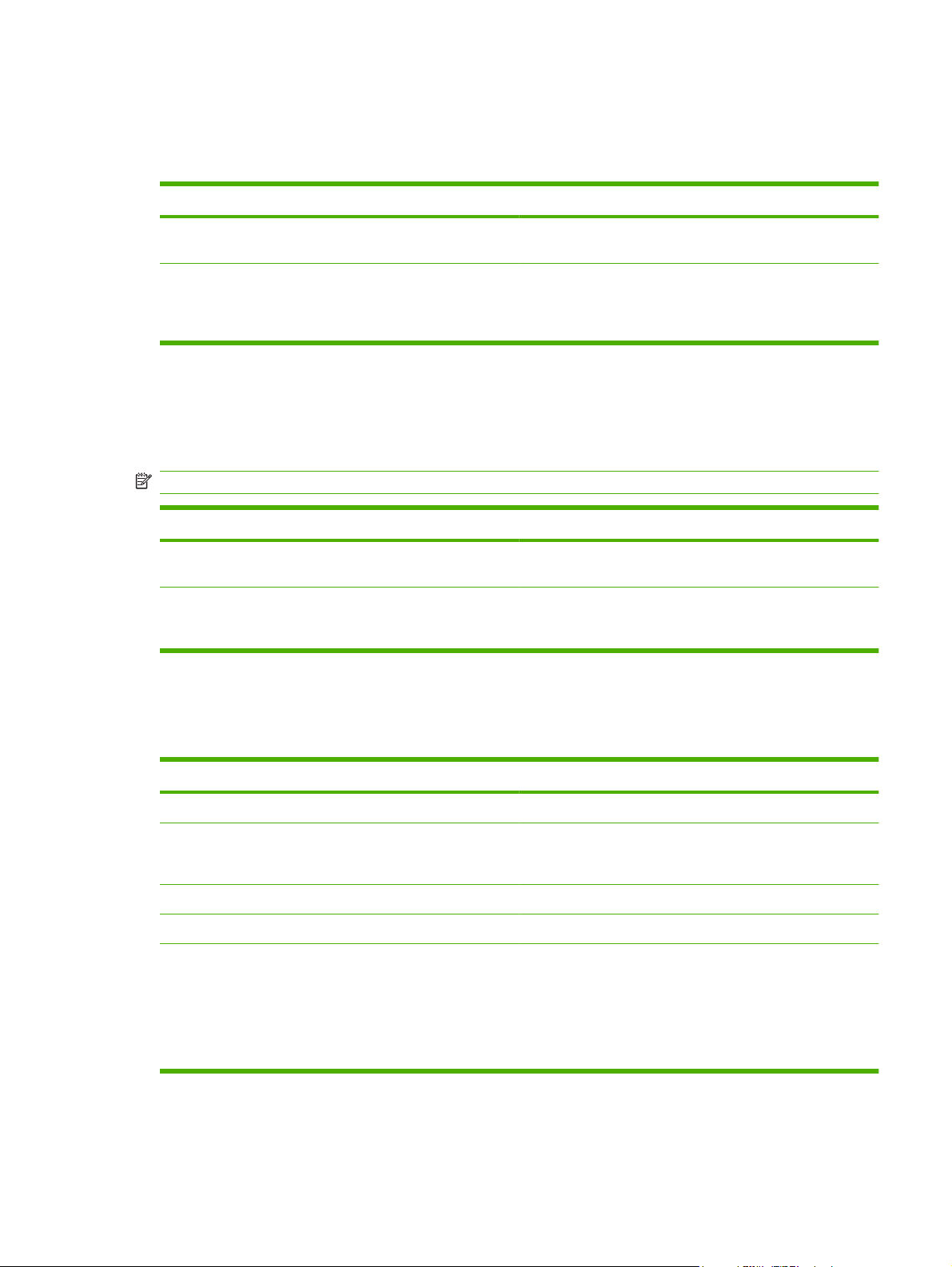
Använda funktioner i Windows-skrivardrivrutinen
Öppna skrivardrivrutinen
Hur gör jag för att Steg
Öppna skrivardrivrutinen Klicka på Skriv ut i menyn Arkiv i programmet. Markera
skrivaren och klicka på Egenskaper eller Inställningar.
Få hjälp med utskriftsalternativ Klicka på symbolen ? högst upp till höger i skrivardrivrutinen.
Klicka sedan på ett alternativ i skrivardrivrutinen. Ett
snabbmeddelande visas med information om alternativet. Du
kan också klicka på Hjälp, så öppnas onlinehjälpen.
Använda utskriftsgenvägar
Om du vill utföra följande uppgifter öppnar du skrivardrivrutinen och klickar på fliken
Utskriftsgenvägar.
OBS! I föregående HP-skrivardrivrutiner kallades den här funktionen Snabbinställningar.
Hur gör jag för att Steg
Använda en utskriftsgenväg Välj en genväg och klicka på OK om du vill skriva ut med de
fördefinierade inställningarna.
Skapa en anpassad utskriftsgenväg a) Välj en befintlig genväg som bas. b) Välj utskriftsalternativ
Ange pappers- och kvalitetsalternativ
Om du vill utföra följande uppgifter öppnar du skrivardrivrutinen och klickar på fliken Papper/kvalitet.
Hur gör jag för att Steg
Välja sidformat Välj ett format i listrutan Pappersformat.
Välja ett anpassat sidformat a) Klicka på Eget. Dialogrutan Anpassad pappersstorlek
Välja papperskälla Välj ett fack i listrutan Papperskälla.
Välja papperstyp Välj en typ i listrutan Papperstyp.
Skriva ut omslag på ett annat papper
Skriva ut den första eller sista sidan på ett annat papper
för den nya genvägen. c) Klicka på Spara som och skriv ett
namn på genvägen. Klicka sedan på OK.
öppnas. b) Skriv ett namn på den anpassade storleken, ange
dimensioner och klicka på OK.
a) Gå till området Specialsidor och klicka på Omslag eller
Skriv ut sidor på olika papper. Klicka sedan på
Inställningar. b) Välj alternativ för att skriva ut en tom eller
förtryckt omslagssida fram, omslagssida bak eller båda. Eller
välj ett alternativ för att skriva ut den första eller sista sidan på
ett annat papper. c) Välj alternativ i listrutorna Papperskälla
och Papperstyp. Klicka sedan på Lägg till. d) Klicka på OK.
SVWW Använda funktioner i Windows-skrivardrivrutinen 67
Page 80

Ange dokumenteffekter
Om du vill utföra följande uppgifter öppnar du skrivardrivrutinen och klickar på fliken Effekter.
Hur gör jag för att Steg
Anpassa en sida till ett valt pappersformat Klicka på Skriv ut dokument på och välj ett format i listrutan.
Anpassa en sida till en procentandel av formatet Klicka på % av faktisk storlek och skriv storleken eller ställ in
Skriva ut en vattenstämpel a) Välj en vattenstämpel i listan Vattenstämplar. b) Om du
Lägga till eller redigera vattenstämplar
OBS! Skrivardrivrutinen måste finnas på din dator för att
detta ska fungera.
den med reglaget.
bara vill skriva ut vattenstämpeln på den första sidan klickar du
på Endast första sidan. Annars skrivs vattenstämpeln ut på
varje sida.
a) Gå till området Vattenstämplar och klicka på Redigera.
Dialogrutan Vattenstämplar öppnas. b) Ange inställningar för
vattenstämpeln och klicka på OK.
Ange alternativ för efterbehandling av dokument
Om du vill utföra följande uppgifter öppnar du skrivardrivrutinen och klickar på fliken Efterbehandling.
Hur gör jag för att Steg
Skriva ut på båda sidorna (dubbelsidigt) Välj alternativet Skriv ut på båda sidor. Om du vill binda
Skriva ut ett häfte a) Välj alternativet Skriv ut på båda sidor. b) I listrutan Layout
dokumentet längs med överkanten klickar du på Vänd sidor
uppåt.
för häfte ska du klicka på Bindning längs vänster kant eller
Bindning längs höger kant. Inställningen Sidor per ark
ändras automatiskt till 2 sidor per ark.
Skriva ut flera sidor per ark a) Välj antalet sidor per ark i listrutan Sidor per ark. b) Välj
Välja sidorientering a) Gå till området Orientering och klicka på Stående eller
alternativ för Skriv ut sidramar, Sidföljd och Orientering.
Liggande. b) Om du vill skriva ut sidan upp och ned klickar du
på Rotera 180 grader.
Få support och information om produktstatus
Om du vill utföra följande uppgifter öppnar du skrivardrivrutinen och klickar på fliken Tjänster.
Hur gör jag för att Steg
Få supportinformation om produkten och beställa
förbrukningsmaterial online
Kontrollera status på produkten, inklusive nivåer på
förbrukningsmaterial
I listan Internet-tjänster ska du välja ett supportalternativ.
Klicka sedan på Start.
Klicka på ikonen Status för enhet och
förbrukningsmaterial. Sidan Enhetsstatus från den
inbäddade HP-webbservern visas.
68 Kapitel 8 Utskriftsfunktioner SVWW
Page 81

Ange avancerade utskriftsalternativ
Om du vill utföra följande uppgifter öppnar du skrivardrivrutinen och klickar på fliken Avancerat.
Hur gör jag för att Steg
Välja avancerade utskriftsalternativ Klicka på en inställning i någon av avsnitten, så aktiveras en
Ändra antalet kopior som skrivs ut
OBS! Om det inte går att ange antal sidor som ska skrivas
ut från programmet som du använder kan du ändra antalet
kopior direkt i divrutinen.
Om du ändrar den här inställningen ändras antalet kopior för
alla utskriftsjobb. När du har skrivit ut ska du därför återställa
inställningen till det ursprungliga värdet.
Skriva ut färgtext som svart istället för som gråtoner a) Öppna avsnittet Alternativ för dokument och öppna sedan
Fyll på brevpapper eller förtryckt papper på samma sätt som
vanligt, oavsett om du skriver ut på en eller båda sidor av
papperet
Ändra ordningen som sidorna skrivs ut a) Öppna avsnittet Alternativ för dokument och öppna sedan
listruta där du kan ändra inställningen.
Öppna avsnittet Papper/utskrift och ange sedan antal kopior
som ska skrivas ut. Om du väljer 2 eller fler kopior kan du välja
att sortera sidorna.
Skrivarfunktioner. b) I listrutan Skriv ut all text som svart
ska du välja Aktiverad.
a) Öppna avsnittet Alternativ för dokument och öppna sedan
Skrivarfunktioner. b) I listrutan Växla läge för brevpapper
ska du välja På. c) Fyll på papper på samma sätt som när du
skriver ut dubbelsidigt.
Layoutalternativ. b) I listrutan Sidföljd ska du välja Första
sidan först om du vill skriva ut sidorna i samma ordning som
i dokumentet, eller Sista sidan först om du vill skriva ut i
omvänd ordning.
Ändra inställningar för utskriftskvalitet
1. Klicka på Skriv ut i menyn Arkiv i programmet.
2. Välj upplösning eller utskriftskvalitet i menyn Utskriftskvalitet på fliken Papper/kvalitet.
3. Klicka på OK.
Skriv ut original som har tryck från kant till kant
Den utskrivna eller kopierade sidan får en marginal på ca 4 mm. HP Color LaserJet CM1312 MFP-serien
har inte stöd för utskrift eller kopiering från kant till kant.
SVWW Ändra inställningar för utskriftskvalitet 69
Page 82

70 Kapitel 8 Utskriftsfunktioner SVWW
Page 83

9Kopiera
Ladda original
●
Använda kopia
●
Kopieringsinställningar
●
Kopiera en bok (endast fotokortsmodeller)
●
Kopiera bilder
●
Kopiera original med olika storlek
●
Duplexkopiering (dubbelsidig)
●
SVWW 71
Page 84

Ladda original
Automatisk dokumentmatare (endast ADM-modeller)
OBS! Dokumentmataren rymmer upp till 50 ark med vikten 80 g/m2.
VIKTIGT: För att undvika att skada produkten bör du inte använda original med korrigeringstejp,
korrigeringsvätska, gem eller klamrar. Du bör inte heller använda fotografier, små original eller ömtåliga
original i den automatiska dokumentmataren. Använd flatbäddsglaset när du skannar sådana original.
1. Placera överkanten på originalbunten i den automatiska dokumentmatarens inmatningsfack med
trycksidan uppåt och den första sidan som ska kopieras högst upp i bunten.
Om materialet är längre än Letter- eller A4-papper drar du ut förlängaren till den automatiska
dokumentmatarens inmatningsfack så att den stödjer materialet.
2. Skjut bunten in i dokumentmataren tills den inte kommer längre in.
Dokument påfyllt visas i kontrollpanelens teckenfönster.
72 Kapitel 9 Kopiera SVWW
Page 85

3. Justera pappersledarna tills de ligger tätt mot papperet men utan att hindra papperets rörelse.
Flatbäddsskanner
OBS! Största materialstorlek för flattbäddsskanning är Letter. Använd ADM om du vill skanna större
material än Letter.
1. Kontrollera att den automatiska dokumentmataren är tom.
2. Lyft flatbäddsskannerns lock.
3. Lägg i originaldokumentet med framsidan nedåt i flatbäddsskannern med dokumentets övre
vänstra hörn mot det hörn som indikeras med en ikon på skannern.
4. Stäng locket försiktigt.
SVWW Ladda original 73
Page 86

Använda kopia
Kopiering med snabbval
1. Lägg dokumentet i den automatiska dokumentmataren eller på flatbäddsskannern.
2. Tryck på Starta kopiering Svart eller Starta kopiering Färg på enhetens kontrollpanel när du vill
starta kopieringen.
3. Upprepa för varje dokument som du vill kopiera.
Flera kopior
Du kan ändra det antal kopior som ska vara standard till ett tal mellan 1 och 99.
Ändra antalet kopior för den aktuella kopieringen
1. På produktens kontrollpanel trycker du på Antalet kopior (HP LaserJet CM1312 mfp) eller på
knappen Kopieringsmenyn (HP LaserJet CM1312 (fax-/fotokortsmodell)). Använd sedan
pilknapparna för att välja hur många kopior (mellan 1 och 99) du vill ha.
eller
Om enheten har en grafisk skärm anger du antalet kopior med hjälp av sifferknapparna.
2. Tryck på Starta kopiering Svart eller Starta kopiering Färg när du vill börja kopiera.
OBS! De ändrade inställningarna behålls i ca två minuter efter det att kopieringen har slutförts.
Under tiden visas Anpassade inställningar i teckenfönstret på enhetens kontrollpanel.
Ändra standardantal för kopior
1. På kontrollpanelen trycker du på Inställningar.
2. Använd pilknapparna för att välja Kopieringsinst. och tryck sedan på OK.
3. Använd pilknapparna för att välja Standardantalet kopior och tryck sedan på OK.
4. Välj standardinställning för antal kopior (mellan 1 och 99) med hjälp av sifferknapparna eller
pilknapparna.
5. Tryck på OK för att spara ditt val.
OBS! Den förinställda standardinställningen är 1.
Avbryta ett kopieringsjobb
Du avbryter en kopiering genom att trycka på Avbryt på produktens kontrollpanel. Om det finns mer än
en process i kö avbryts den process som för närvarande visas i kontrollpanelens teckenfönster när du
trycker på Avbryt.
OBS! Glöm inte att ta bort dokumentet från flatbäddsskannern eller dokumentmataren när du har
avbrutit en kopiering.
74 Kapitel 9 Kopiera SVWW
Page 87

Förminska eller förstora kopior
Förminska eller förstora kopiorna för den aktuella kopieringen
1. På kontrollpanelen trycker du på Kopieringsfunktioner.
eller
Om enheten har en grafisk skärm trycker du på Kopieringsmenyn.
2. På kontrollpanelen trycker du på Förminska/Förstora.
eller
Om enheten har en grafisk skärm trycker du på Storlek.
3. Ange hur mycket du vill förminska eller förstora kopiorna vid den aktuella kopieringen.
OBS! Om du väljer Anpassad: 25 till 400 %, anger du sedan en procentsats med
sifferknapparna.
Om du väljer 2 sidor per ark eller 4 sidor per ark, väljer du sedan orientering (stående eller
liggande).
4. Tryck på Starta kopiering om du vill spara inställningen och starta kopieringen eller tryck på OK
om du vill spara inställningen utan att starta kopieringen.
OBS! De ändrade inställningarna behålls i ca två minuter efter det att kopieringen har slutförts. Under
tiden visas Anpassade inställningar i teckenfönstret på enhetens kontrollpanel.
Du måste ändra standardpappersstorleken för inmatningsfacket så att den överensstämmer med
utskriftsstorleken. Då undviker du att vissa delar eventuellt inte kommer med på kopian.
Ändra standardstorlek för kopior
OBS! Standardstorleken för kopior är den storlek som kopiorna förminskas eller förstoras till som
standard. Om du behåller den förinställda standardinställningen Original=100%, får alla kopior samma
storlek som originaldokumentet.
1. Tryck på Inställningar.
2. Använd pilknapparna för att välja Kopieringsinst. och tryck sedan på OK.
3. Använd pilknapparna för att välja Standard för förminska eller förstora och tryck sedan på OK.
4. Använd pilknapparna för att välja hur du vill att kopiorna ska förminskas eller förstoras som
standard.
OBS! Om du väljer Anpassad: 25 till 400 %, anger du sedan ett procentuellt storleksvärde som
ska användas för kopiorna.
Om du väljer 2 sidor per ark eller 4 sidor per ark, väljer du sedan orientering (stående eller
liggande).
5. Tryck på OK när du vill spara ditt val.
Produkten kan förminska kopior till 25 % av originalstorleken och förstora dem upp till 400 %.
SVWW Använda kopia 75
Page 88

Inställningar för att förminska/förstora
Original=100%
●
Legal till Letter=78 %
●
Legal till A4=83 %
●
A4 till Letter=94 %
●
Letter till A4=97 %
●
Hela sidan=91%
●
Anpassa till sida
●
2 sidor per ark
●
4 sidor per ark
●
Anpassad: 25 till 400 %
●
OBS! När du använder inställningen Anpassa till sida sker kopiering endast från flatbäddsskannern.
När du använder inställningen 2 sidor per ark eller 4 sidor per ark sker kopieringen endast från den
automatiska dokumentmataren. När du har valt alternativet 2 sidor per ark eller 4 sidor per ark måste
du välja sidorientering (stående eller liggande).
Ändra standardinställning för sortering av kopior
Du kan ställa in att kopiorna automatiskt ska sorteras i uppsättningar. Om du t.ex. gör två kopior av tre
sidor och alternativet för automatisk sortering är aktivt, skrivs sidorna ut i följande ordning: 1,2,3,1,2,3.
Om automatisk sortering är inaktiverad skrivs sidorna ut i följande ordning: 1,1,2,2,3,3.
När du ska använda den automatiska sorteringen måste originaldokumentet få plats i minnet. Om det
inte får plats, görs bara en kopia och sedan visas ett meddelande. Om det här händer använder du
någon av följande metoder för att slutföra kopieringen:
Dela upp dokumentet som ska kopieras i flera mindre delar, som var och en innehåller färre sidor.
●
Gör endast en kopia av dokumentet i taget.
●
Inaktivera automatisk sortering.
●
Ändra sorteringsordning för aktuell kopiering
1. På kontrollpanelen trycker du på Kopieringsfunktioner.
eller
Om enheten har en grafisk skärm trycker du på Kopieringsmenyn och använder sedan
pilknapparna för att välja Alternativ och trycker på OK.
2. Använd pilknapparna för att välja Sortering av kopior och tryck sedan på OK.
3. Använd pilknapparna för att välja På eller Av.
4. Tryck på Starta kopiering om du vill spara inställningen och starta kopieringen eller tryck på OK
om du vill spara inställningen utan att starta kopieringen.
76 Kapitel 9 Kopiera SVWW
Page 89

Ändra standardinställning för sortering av kopior
1. På kontrollpanelen trycker du på Inställningar.
2. Använd pilknapparna för att välja Kopieringsinst. och tryck sedan på OK.
3. Använd pilknapparna för att välja Standardsortering och tryck sedan på OK.
4. Använd pilknapparna för att välja På eller Av.
5. Tryck på OK när du vill spara ditt val.
OBS! Standardinställningen för automatisk sortering av kopior är På.
Färgkopior eller svartvita kopior (mono)
1. På kontrollpanelen trycker du på Inställningar och sedan på OK.
2. Använd pilknapparna för att välja Kopieringsinst. och tryck sedan på OK.
3. Använd pilknapparna för att välja Avancerat och tryck sedan på OK.
4. Använd pilknapparna för att välja Kopiera i färg och tryck sedan på OK.
5. Använd pilknapparna för att välja På eller Av. Om den är inställd på Av visas Begränsa färg på
kontrollpanelen om Starta kopiering Färg trycks ned.
6. Tryck på OK.
Kopieringsinställningar
Kopieringskvalitet
Det finns fem inställningar för kopieringskvalitet: Välj autom., Blandat, Utskriven bild, Fotografi och
Text.
Den förinställda standardinställningen för kopieringskvalitet är Välj autom. och när den inställningen
används väljs automatiskt den bästa kvalitetsinställningen utifrån det material som används.
När du gör en kopia av ett foto eller en bild kan du välja inställningen Fotografi för foton eller Utskriven
bild för andra bilder för att förbättra kvaliteten på kopian. Välj inställningen Text för objekt som
huvudsakligen innehåller text. Välj inställningen Blandat för dokument som innehåller både text och
bilder.
Justera kvaliteten för den aktuella kopieringen
1. På kontrollpanelen trycker du på Kopieringsfunktioner.
eller
Om enheten har en grafisk skärm trycker du på Kopieringsmenyn och använder sedan
pilknapparna för att välja Alternativ och trycker sedan på OK.
2. Använd pilknapparna för att välja Optimera och tryck sedan på OK om du vill visa
kvalitetsinställningen för kopian.
SVWW Kopieringsinställningar 77
Page 90

3. Använd pilknapparna för att bläddra till önskad inställning för kvalitet.
4. Välj en inställning och tryck sedan på knappen Starta kopiering för att spara inställningen och starta
kopieringen. Om du vill spara inställningen utan att starta kopieringen trycker du på OK.
OBS! De ändrade inställningarna behålls i ca två minuter efter det att kopieringen har slutförts.
Under tiden visas Anpassade inställningar i teckenfönstret på enhetens kontrollpanel.
Justera standardinställningen för kopieringskvalitet
1. På kontrollpanelen trycker du på Inställningar.
2. Använd pilknapparna för att välja Kopieringsinst. och tryck sedan på OK.
3. Använd pilknapparna för att välja Optimera som standard och tryck sedan på OK.
4. Använd pilknapparna för att välja kvalitet och tryck sedan på OK för att spara valet.
Rengöra skannerglaset
Om det finns smuts, fingeravtryck, fläckar, hår och andra märken på skannerglaset tar skanningen
längre tid och specialfunktionerna, till exempel Anpassa till sida och Kopiera, fungerar kanske inte längre
korrekt. Rengör skannerns glas för att förbättra kvaliteten på kopior och inskannad information. Se
Rengöra skannerglaset på sidan 189.
Justera inställningen för ljusare/mörkare (kontrast)
Inställningen för ljusare/mörkare påverkar kopians kontraster. Använd följande anvisningar för att ändra
kontrasten endast för den aktuella kopieringen.
Ändra inställningen för ljusare/mörkare (kontrast) för den aktuella kopieringen
1. På kontrollpanelen trycker du på Ljusare/mörkare.
eller
Om enheten har en grafisk skärm trycker du på Kopieringsmenyn och använder sedan
pilknapparna för att välja Ljusare/mörkare och trycker sedan på OK.
2. Använd pilknapparna för att ändra inställning. För reglaget åt vänster för att göra kopian ljusare än
originalet, eller för reglaget åt höger om du vill göra kopian mörkare än originalet.
3. Tryck på Starta kopiering om du vill spara inställningen och starta kopieringen eller tryck på OK
om du vill spara inställningen utan att starta kopieringen.
OBS! De ändrade inställningarna behålls i ca två minuter efter det att kopieringen har slutförts.
Under tiden visas Anpassade inställningar i teckenfönstret på enhetens kontrollpanel.
Ändra standardinställningen för ljusare/mörkare
OBS! Standardinställningen för ljusare/mörkare påverkar alla framtida kopieringar.
1. På kontrollpanelen trycker du på Inställningar.
2. Använd pilknapparna för att välja Kopieringsinst. och tryck sedan på OK.
3. Använd pilknapparna för att välja Standard för ljusare/mörkare och tryck sedan på OK.
78 Kapitel 9 Kopiera SVWW
Page 91

4. Använd pilknapparna för att ändra inställning. För reglaget åt vänster för att göra alla kopior ljusare
än originalet, eller för reglaget åt höger om du vill göra alla kopior mörkare än originalet.
5. Tryck på OK när du vill spara ditt val.
Definiera egna kopieringsinställningar
När du ändrar kopieringsinställningarna på kontrollpanelen visas Anpassade inställningar på
kontrollpanelens teckenfönster. De egna inställningarna används i cirka 2 minuter, sedan återgår
produkten till standardinställningarna. Om du omedelbart vill återgå till standardinställningarna trycker
du på Avbryt.
Skriva ut eller kopiera kant till kant
Produkten kan inte skriva ut helt från kant till kant. Maximal utskriftsyta är 203,2 x 347 mm (8 x 13,7 tum),
vilket lämmar en 4 mm ej utskrivningsbar marginal runt sidan.
Att ta hänsyn till vid utskrift eller skanning av dokument med tryck från kant till kant:
När originalet är mindre än utskriftsstorleken flyttar du originalet 4 mm bort från det hörn som
●
anvisas av ikonen på skannern. Kopiera eller skanna originalet igen.
Om originalets storlek motsvarar önskad kopieringsstorlek gör du en kopia med smalare kanter
●
genom att använda Förminska/förstora.
Kanterna och kopian förminskas med upp till 2 mm.
Kopiera på material av annan typ och storlek
Produkten är inställd på att kopiera papper i storleken Letter eller A4 beroende på i vilket land/region
som den köptes. Du kan ändra storlek och typ för det material som du kopierar till för den aktuella
utskriften eller för alla utskrifter.
Ändra materialstorlek och -typ för den aktuella utskriften
OBS! Ändra standardinställningar för materialstorlek och -typ om du vill ändra materialstorlek och -
typ.
1. På kontrollpanelen trycker du på Kopieringsfunktioner.
eller
Om enheten har en grafisk skärm trycker du på Kopieringsmenyn och använder sedan
pilknapparna för att välja Alternativ och trycker sedan på OK.
2. Använd pilknapparna för att välja Kopieringspapper och tryck sedan på OK.
3. Använd pilknapparna för att välja en materialstorlek och tryck sedan på OK.
4. Använd pilknapparna för att välja en materialtyp och tryck sedan på OK.
5. Tryck på Starta kopiering.
Ändra standardinställning för materialstorlek
1. På kontrollpanelen trycker du på Inställningar.
2. Använd pilknapparna för att välja Systeminställn. och tryck sedan på OK.
SVWW Kopieringsinställningar 79
Page 92

3. Använd pilknapparna för att välja Pappersinställn. och tryck sedan på OK.
4. Använd pilknapparna för att välja Standardpappersstorlek och tryck sedan på OK.
5. Använd pilknapparna för att välja en materialstorlek och tryck sedan på OK.
6. Tryck på OK när du vill spara ditt val.
Ändra standardinställning för materialtyp
1. På kontrollpanelen trycker du på Inställningar.
2. Använd pilknapparna för att välja Systeminställn. och tryck sedan på OK.
3. Använd pilknapparna för att välja Pappersinställn. och tryck sedan på OK.
4. Använd pilknapparna för att välja Standardpapperstyp och tryck sedan på OK.
5. Använd pilknapparna för att välja en materialtyp och tryck sedan på OK.
6. Tryck på OK när du vill spara ditt val.
Återställa standardinställningarna för kopiering
Använd kontrollpanelen när du vill återställa kopieringsinställningarna till de fabriksinställda värdena.
1. På kontrollpanelen trycker du på Inställningar.
2. Använd pilknapparna för att välja Kopieringsinst. och tryck sedan på OK.
3. Använd pilknapparna för att välja Återställ standard och tryck sedan på OK.
Kopiera en bok (endast fotokortsmodeller)
1. Lyft locket och placera boken på flatbäddsskannern med den sida du vill kopiera mot glasets nedre
högra hörn.
80 Kapitel 9 Kopiera SVWW
Page 93

2. Stäng locket försiktigt.
3. Tryck försiktigt ned locket så att boken pressas mot flatbäddsskannerns glas.
VIKTIGT: Om du trycker med för stor kraft på höljet kan lockets gångjärn skadas.
4. Tryck på Starta kopieringSvart eller Starta kopieringFärg.
Kopiera bilder
SVWW Kopiera bilder 81
Page 94

OBS! Vid kopiering av foton bör du använda flatbäddsskannern i stället för den automatiska
dokumentmataren (ADM).
1. Placera fotot på flatbäddsskannern med bildsidan nedåt i det hörn som indikeras med en ikon på
skannern.
2. Stäng locket försiktigt.
3. Justera inställningarna för kopieringskvalitet så att de är anpassade för fotoutskrift.
4. Tryck på Starta kopiering.
82 Kapitel 9 Kopiera SVWW
Page 95

Kopiera original med olika storlek
Använd flatbäddsskannern när du gör kopior av original med blandade storlekar. Använd inte ADM.
Duplexkopiering (dubbelsidig)
Kopiera tvåsidiga dokument manuellt
Ställa in kopieringsinställning för flatbädd för flera sidor
Kopieringsinställningen för flatbädd för flera sidor måste ställas in på På innan produkten kan producera
dubbelsidiga kopior från flatbäddsskannern.
1. På kontrollpanelen trycker du på Inställningar.
2. Använd pilknapparna för att välja Kopieringsinst. och tryck sedan på OK.
3. Tryck på OK för att välja Standard för flersidig.
4. Använd pilknapparna för att välja På eller Av.
5. Tryck på OK när du vill spara ditt val.
OBS! Standardinställningen för automatisk sortering av kopior är På.
Lysdioden Sortera på kontrollpanelen lyser när sortering är aktiverad.
Kopiera tvåsidiga dokument manuellt
1. Placera dokumentets första sida i flatbäddsskannern.
2. Tryck på Dubbelsidig och använd sedan pilknapparna för att välja rätt inställning.
3. Tryck på OK och tryck sedan på Starta kopiering.
4. Ta bort den första sidan och placera sedan den andra sidan på flatbäddsskannern.
5. Tryck på OK och upprepa sedan proceduren tills alla sidor i originalet har kopierats.
6. När du har slutfört kopieringen trycker du på Starta kopiering för att återgå till redoläge.
SVWW Kopiera original med olika storlek 83
Page 96

84 Kapitel 9 Kopiera SVWW
Page 97

10 Färg (Windows)
Hantera färg
●
Matcha färger
●
Avancerad färganvändning
●
SVWW 85
Page 98

Hantera färg
Du hanterar färgalternativen med hjälp av inställningarna på fliken Färg i skrivardrivrutinen.
Automatisk
Om du sätter färginställningen till Automatisk får du normalt den bästa möjliga färgutskriftskvaliteten.
Med färgjusteringsalternativet Automatisk optimeras den neutrala gråa färgbehandling, halvtoner och
kantförbättring som används för alla element i ett dokument. Ytterligare information finns i onlinehjälpfunktionen i skrivardrivrutinen.
OBS! Automatisk är grundinställning och rekommenderas för alla färgutskrifter.
Skriva ut i gråskala
Välj alternativet Skriv ut i gråskala i skrivardrivrutinen, om du vill skriva ut ett färgdokument i svartvitt.
Alternativet kan med fördel användas för färgutskrifter som ska fotokopieras eller faxas.
När Skriv ut i gråskala är valt används monokromt läge, vilket ger en lägre förbrukning av färgkassetter.
Manuell färgjustering
Med det manuella färgjusteringsalternativet kan du justera neutrala gråtoner, halvtoner och
kantförbättringar för text, grafik och fotografier. De manuella färgalternativen finns på fliken Färg. Välj
Manuell och sedan Inställningar.
Manuella färgalternativ
Använd manuella färgalternativ för att justera alternativen Neutrala gråtoner, Halvton och
Kantkontroll för text, grafik och foton.
Tabell 10-1 Manuella färgalternativ
Ange beskrivning Ange alternativ
Halvton4
Alternativen för bildraster påverkar färgutskriftens
upplösning och skärpa.
Med alternativet Utjämna blir resultatet bättre för stora, helfyllda
●
områden. Fotografier blir bättre genom att färgövergångarna blir
jämnare. Välj det här alternativet när det är viktigast att ytan ska
vara jämn.
Alternativet Detalj är användbart för text och grafik där skillnader
●
mellan linjer eller färger ska vara skarp, t.ex. i bilder som innehåller
ett mönster eller många detaljer. Välj det här alternativet när det
är viktigast att konturer och detaljer är skarpa.
86 Kapitel 10 Färg (Windows) SVWW
Page 99

Tabell 10-1 Manuella färgalternativ (fortsättning)
Ange beskrivning Ange alternativ
Neutrala gråtoner
Inställningen Neutrala gråtoner bestämmer vilken
metod som används när gråa färger ska skapas i text,
grafik och fotografier.
Kantkontroll
Inställningen Kantkontroll anger hur kanter ska
återges. Det finns två komponenter i kantkontroll:
adaptiv halvtoning och svällning. Med adaptiv
halvtoning blir kanterna skarpare. Med svällning
minskas effekten av felaktig passning mellan färgplan
genom att kanterna på angränsande objekt
överlappar varandra en aning.
Färgteman
Använd färgteman för att justera alternativen RGB-färg för hela sidan.
Ange beskrivning Ange alternativ
RGB-färg
Endast svart genererar neutrala färger (grå nyanser och svart)
●
och använder endast svart toner. Detta garanterar neutrala färger
utan färgstick. Den här inställningen passar bäst för dokument och
utskrifter av overheadblad i gråskalor.
4-färg genererar neutrala nyanser (gråa nyanser och svart) genom
●
att kombinera alla fyra tonerfärgerna. Med den tekniken blir
nyanserna och övergångarna till andra färger jämnare och du kan
även få allra mörkaste svart.
Maximal är den mest intensiva svällningsinställningen. Adaptiv
●
halvtoning är på.
Normal sätter svällningen till mellannivå. Adaptiv halvtoning är på.
●
Lätt är mininivån för svällning och adaptiv halvtoning är på.
●
AV stänger av både svällning och adaptiv halvtoning.
●
Standard (sRGB) anger att produkten ska tolka RGB-färg som
●
sRGB. sRGB-standarden är antagen av Microsoft och World Wide
Web Consortium (
http://www.w3.org).
Levande anger att produkten ska öka färgmättnaden i
●
mellantonerna. Mindre färgstarka objekt återges med mera färg.
Den här inställningen rekommenderas för utskrift av affärsgrafik.
Foto tolkar RGB-färg som om den skrivs ut som ett fotografi med
●
ett digitalt minilabb. Programmet återger djupare, mer mättade
färger på ett annat sätt än standardläget (sRGB). Använd den här
inställningen när du skriver ut fotografier.
Photo (AdobeRGB 1998) gäller för digitala foton som använder
●
färgrymden AdobeRGB istället för sRGB. När du skriver ut från
professionella program med AdobeRGB stänger du av
färghanteringen i programmet och låter produkten hantera
färgrymden.
Ingen/inga anger att skrivaren ska skriva ut RGB-data i råläget.
●
För att fotografier ska återges korrekt när du har valt det här
alternativet, måste du hantera färger i det program du arbetar i eller
i operativsystemet.
SVWW Hantera färg 87
Page 100

Matcha färger
Den bästa metoden för att matcha de färger du ser på bildskärmen med färgerna på utskriften är vanligen
att skriva ut sRGB-färger.
Matchningen av utskriftsfärger med bilden på datorskärmen är en komplicerad procedur, eftersom
skrivare och bildskärmar återger färg på olika sätt. Bildskärmar visar färg med hjälp av ljuspixlar enligt
RGB-modellen (RGB = röd, grön, blå), medan skrivare skriver ut färg enligt CMYK-modellen (CMYK =
cyan, magenta, gult och svart).
Det finns flera faktorer som kan påverka möjligheten att få de utskrivna färgerna att se ut som färgerna
på bildskärmen,
Utskriftsmaterial
●
Utskriftsfärgmedel (t.ex. bläck eller toner)
●
Utskriftsprocessen (t.ex. bläckstråle, tryckpress eller laserteknik)
●
Rumsbelysningen
●
Skillnader i hur olika personer uppfattar färg
●
Program
●
Skrivardrivrutiner
●
Datorns operativsystem
●
Bildskärmar
●
Skärmkort och drivrutiner
●
Driftsmiljö (t.ex. luftfuktighet)
●
Ha dessa faktorer i minnet om färgerna på skärmen inte helt stämmer överens med färgerna i utskriften.
Färgmatchning med hjälp av paletten Microsoft Office Basic Colors
Du kan använda HP ToolboxFX om du vill skriva ut en palett med Microsoft Office Basic Colors. Använd
paletten för att välja vilka färger du vill använda i dina utskrivna dokument. Paletten visar hur färgerna
som du väljer i Microsoft Office-program ser ut när de är utskrivna.
1. I HP ToolboxFX väljer du mappen Hjälp.
2. Under Verktyg för färgutskrifter väljer du Skriv ut grundfärger.
3. Justera färgerna i ditt dokument så att de matchar färgerna på den utskrivna färgpaletten.
Matcha färger med HP:s verktyg för grundläggande färgmatchning
Med hjälp av HP:s verktyg för grundläggande färgmatchning kan du justera dekorfärg i utskriften. Du
kan t.ex. matcha företagslogotypens färg på utskriften. Du kan spara och använda nya färgscheman för
vissa dokument eller alla utskrivna dokument, eller skapa flera färgscheman som du kan välja bland vid
ett senare tillfälle.
Detta programvaruverktyg finns tillgängligt för samtliga användare av produkten. Innan du kan använda
detta programvaruverktyg måste du hämta det via internet HP ToolboxFX eller installera det från den
cd med programvaror som levererades med din produkt.
88 Kapitel 10 Färg (Windows) SVWW
